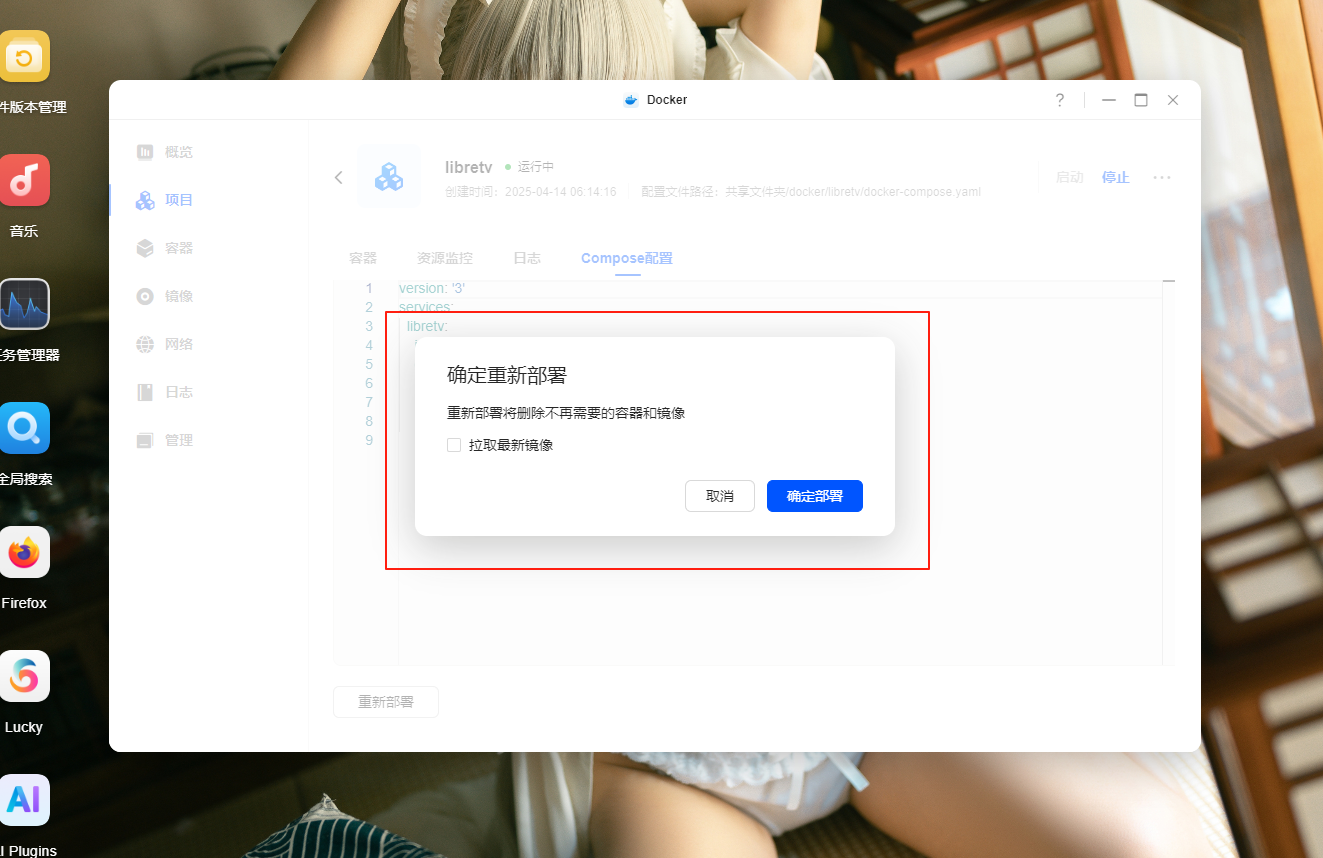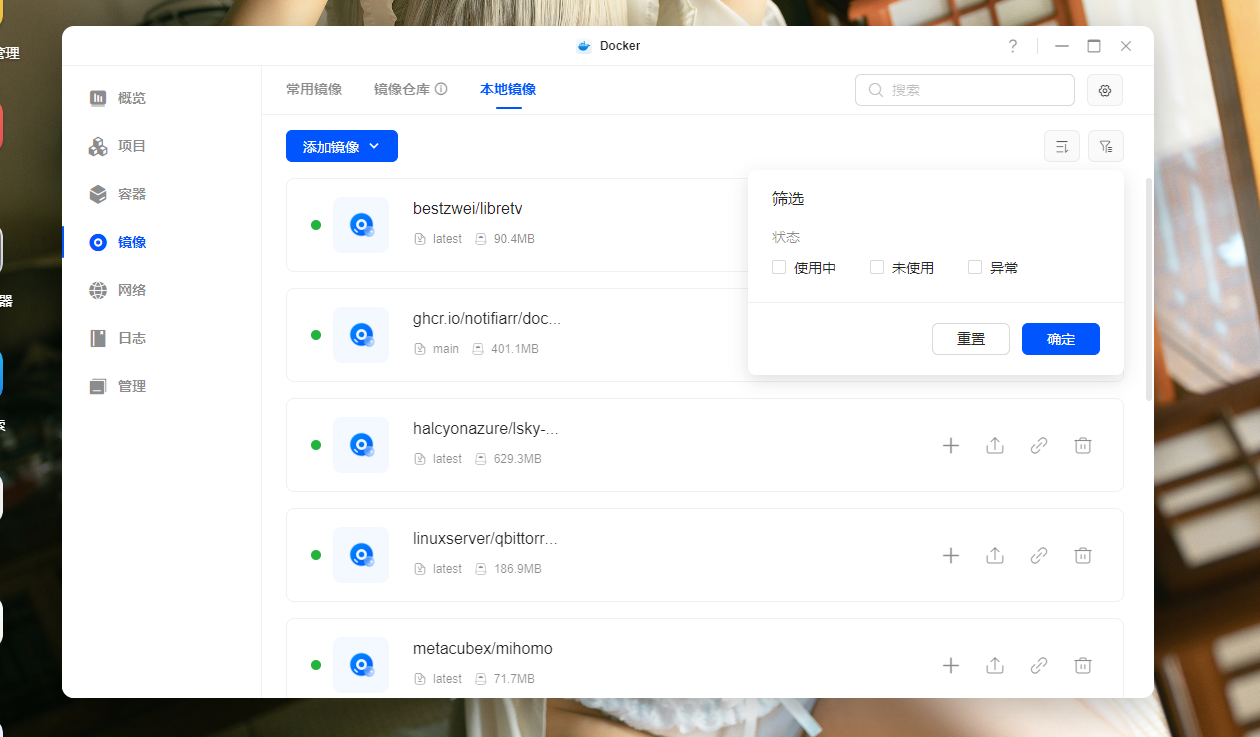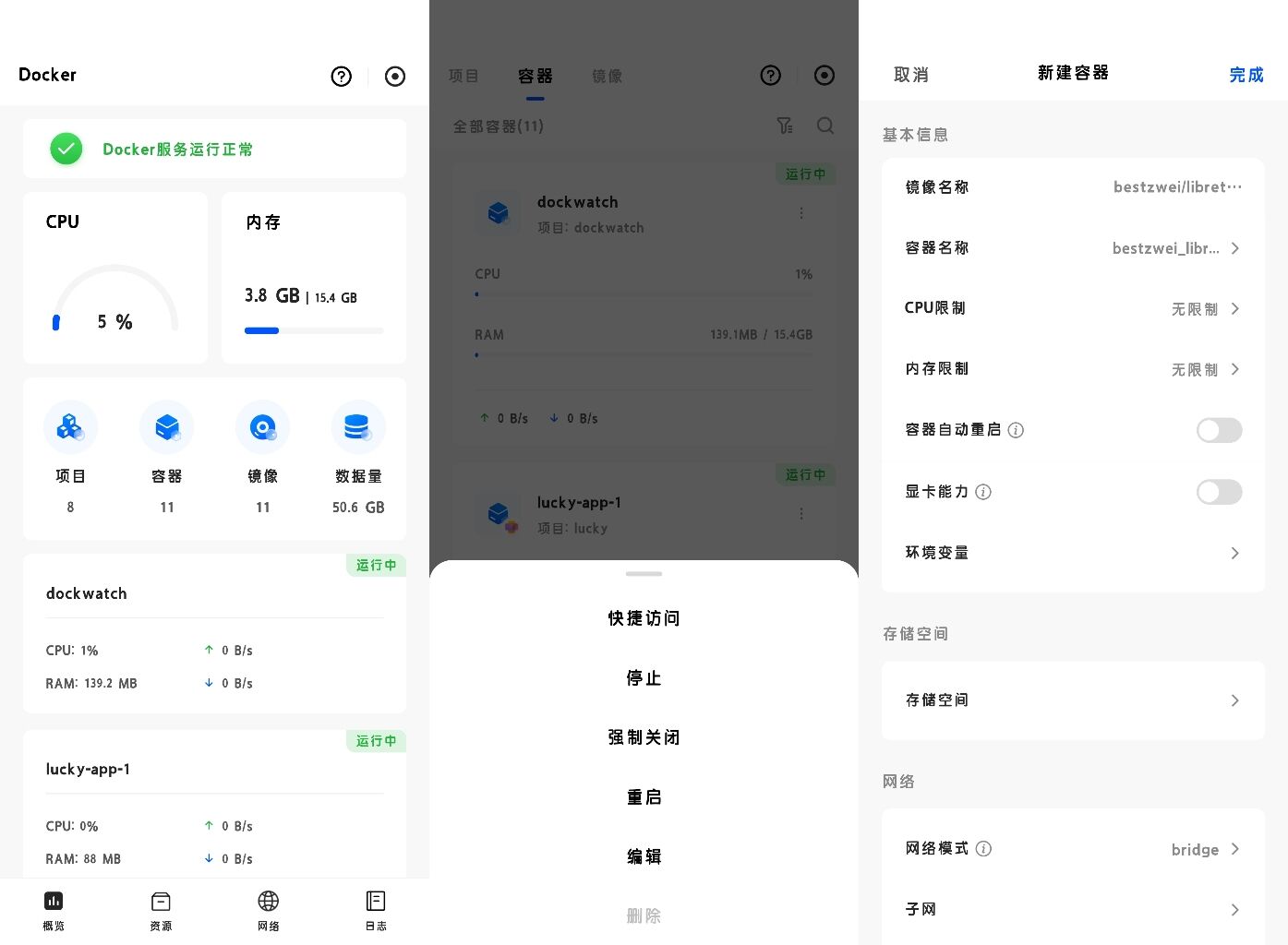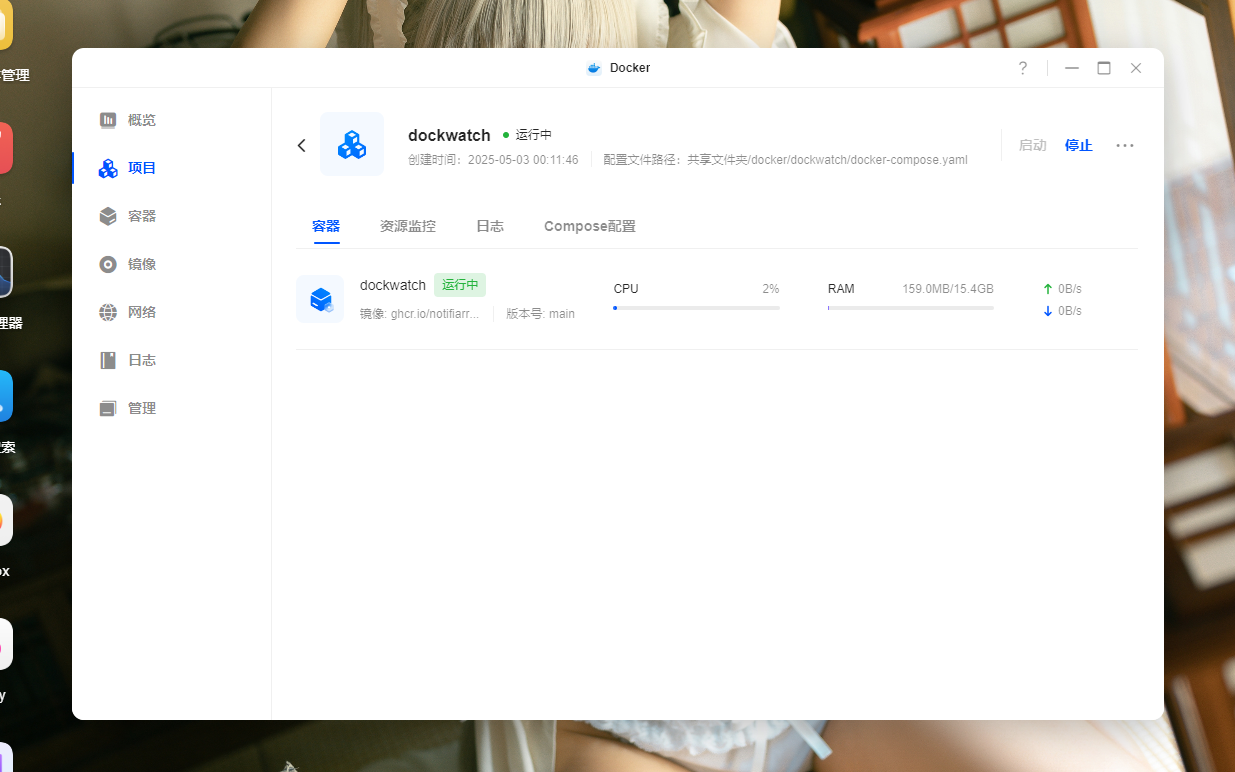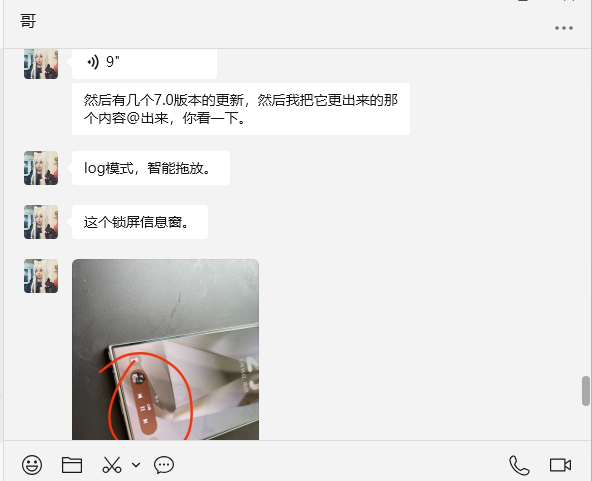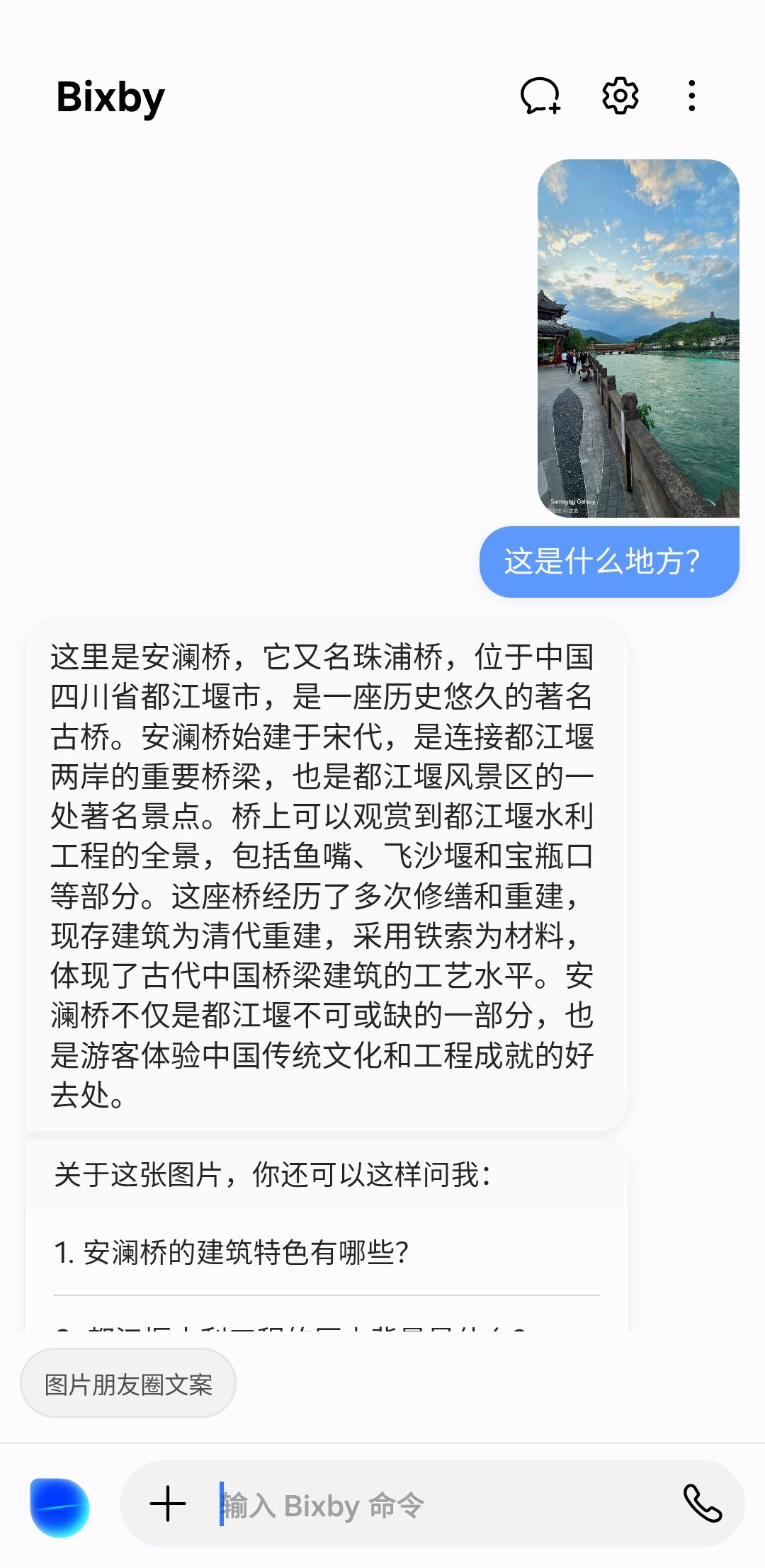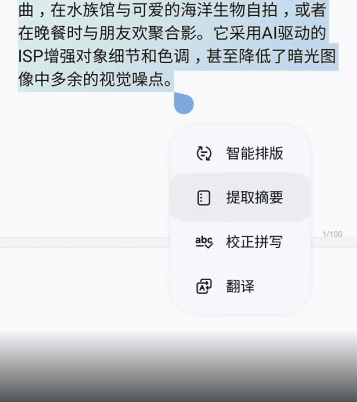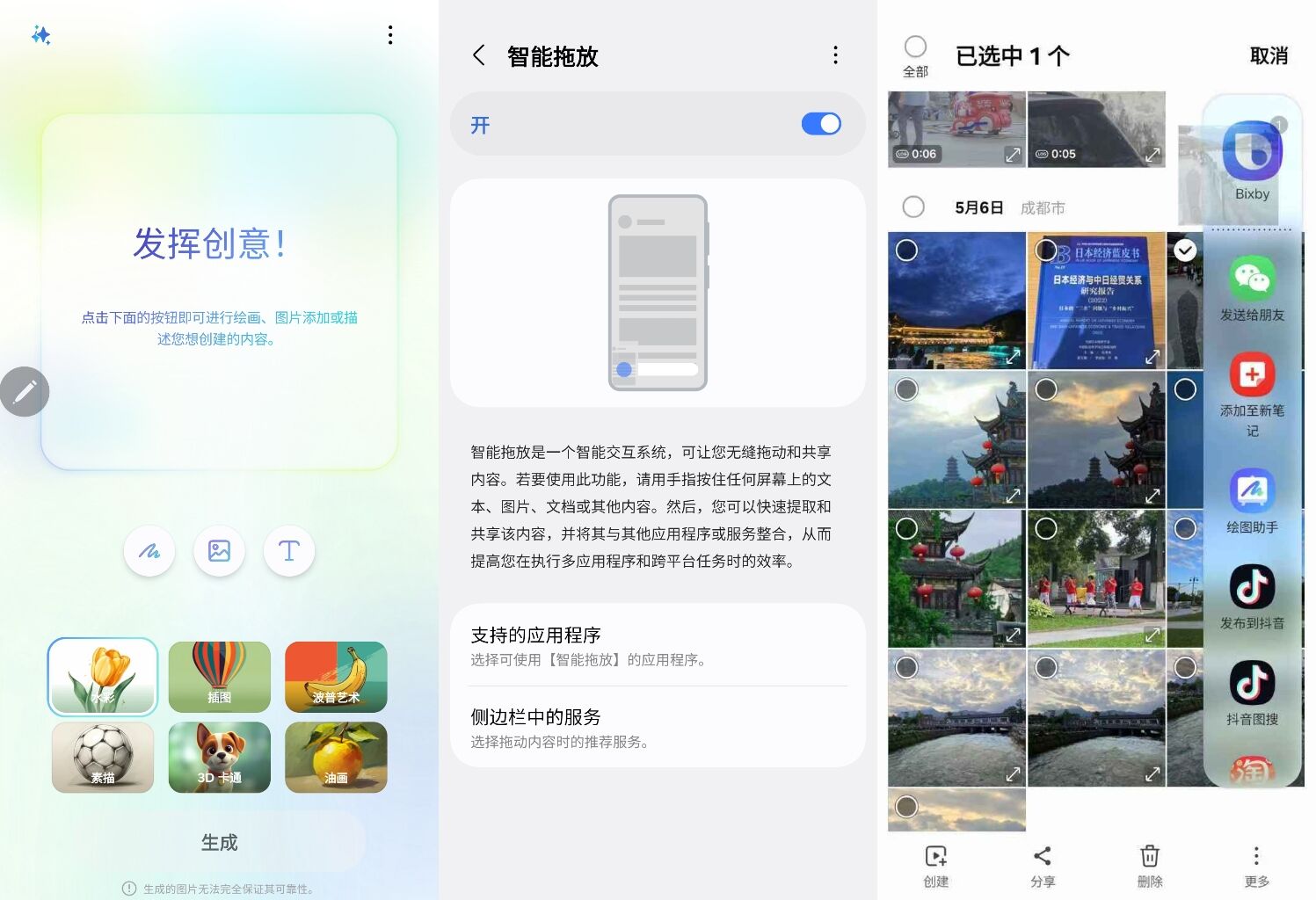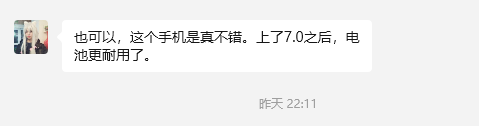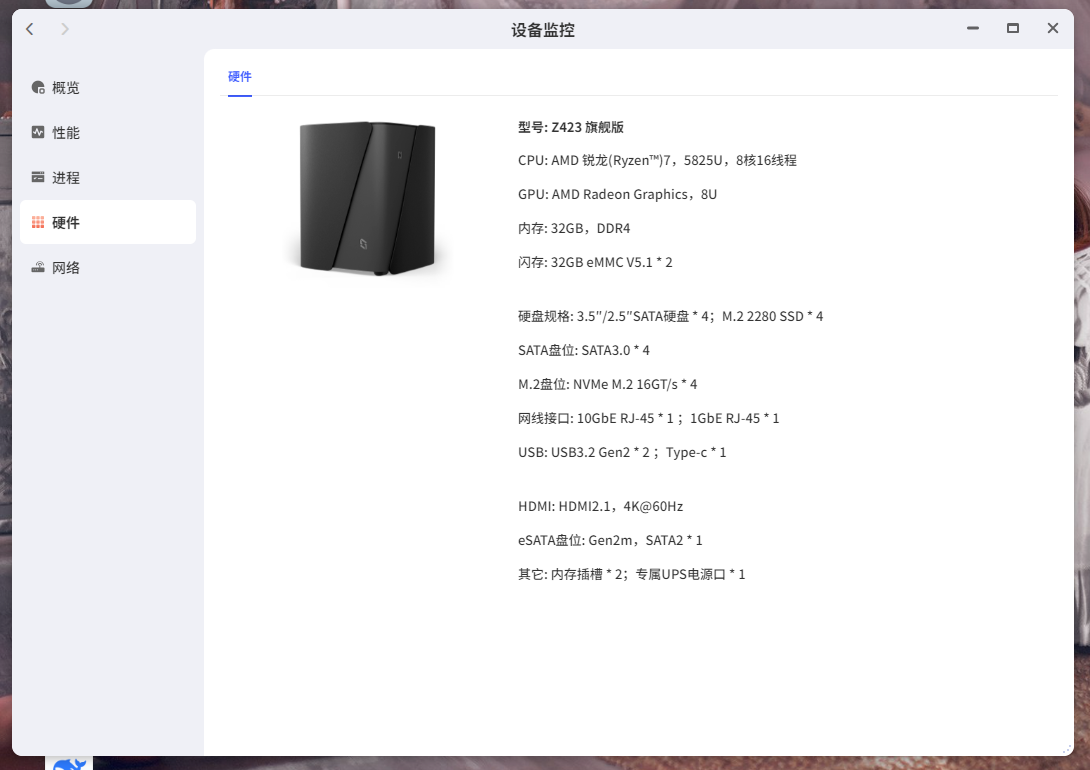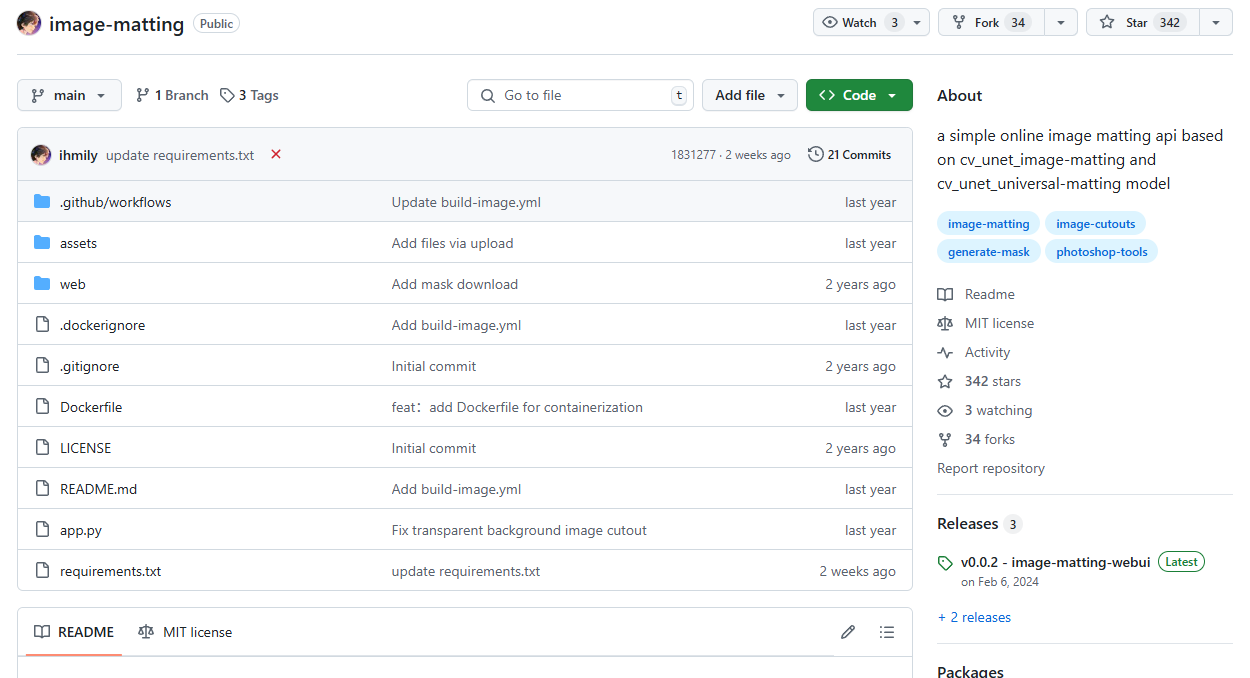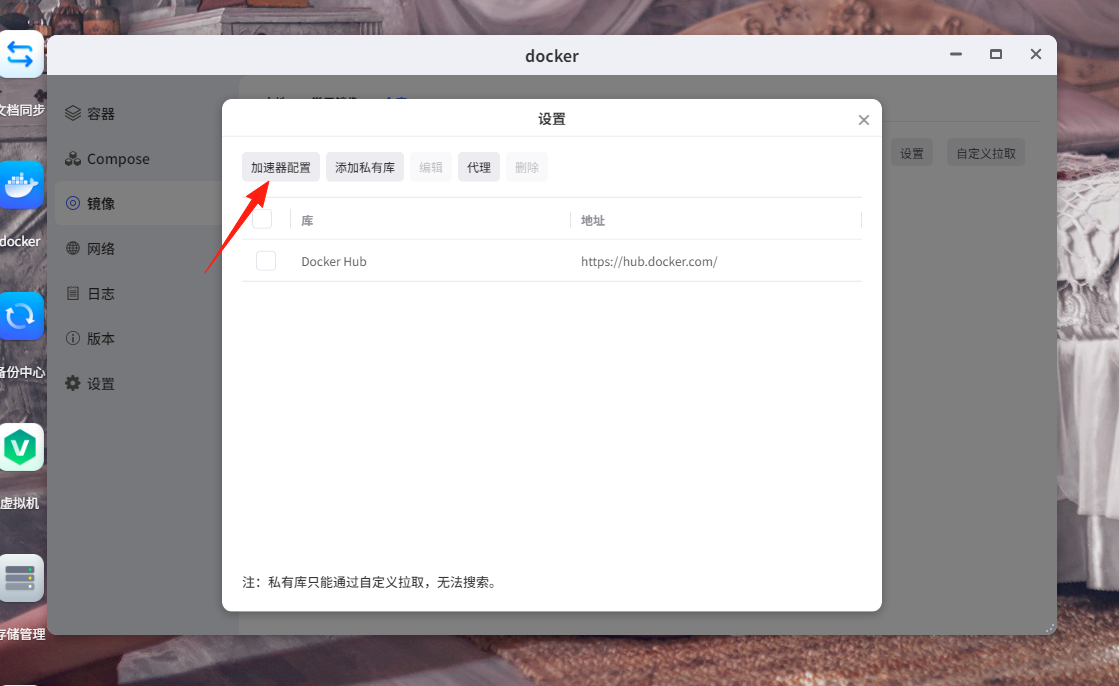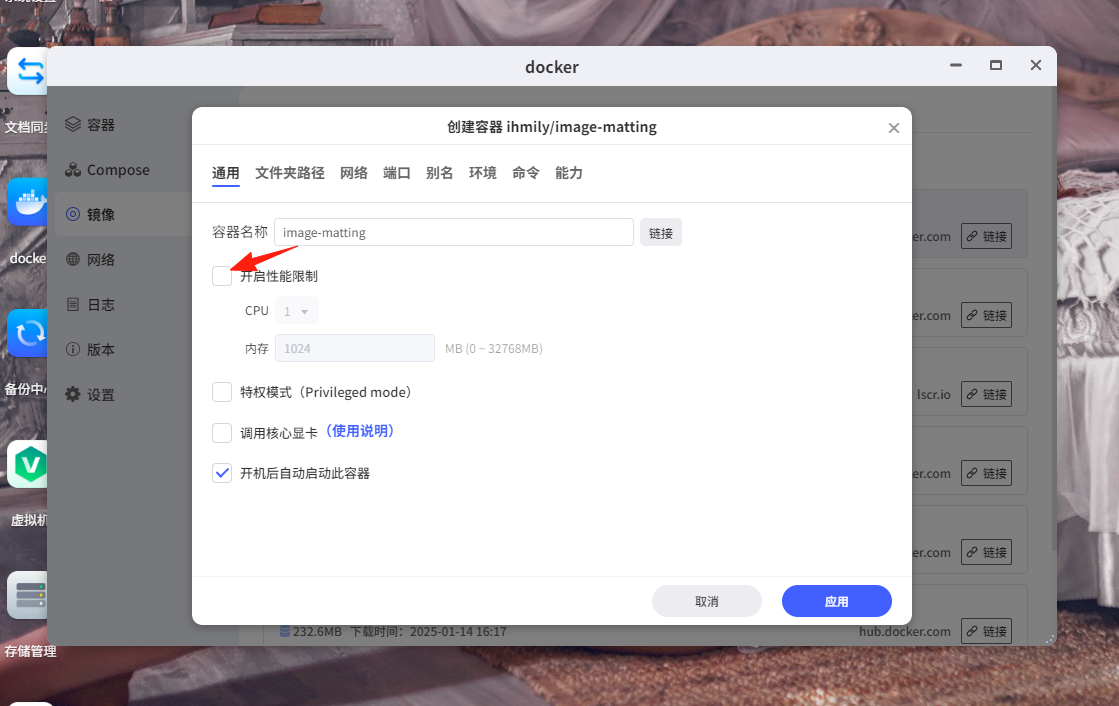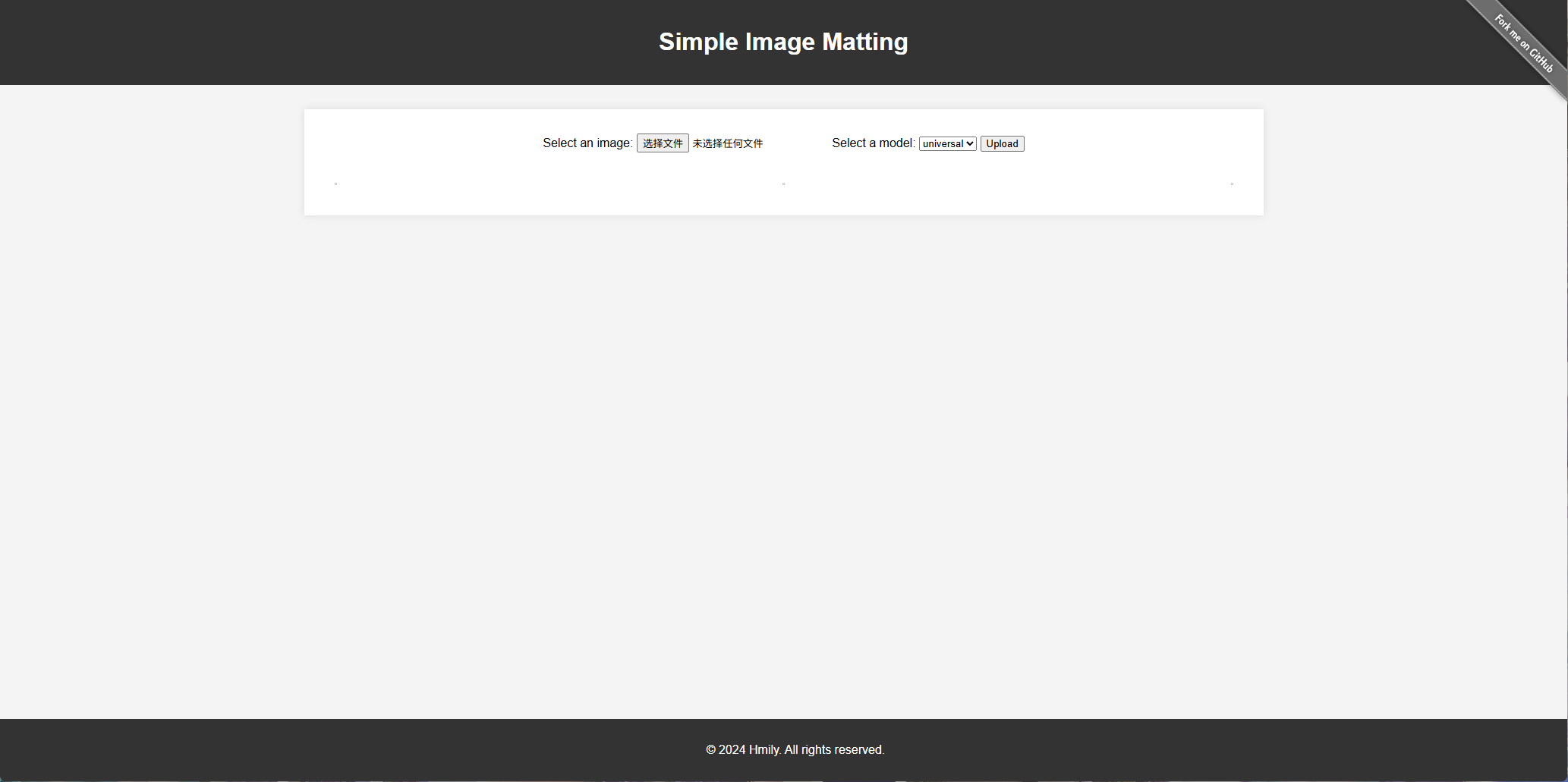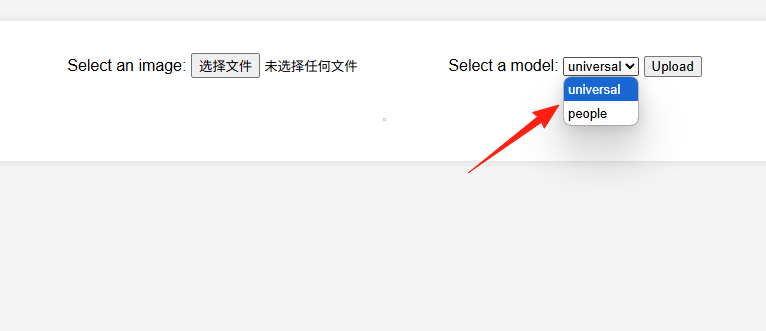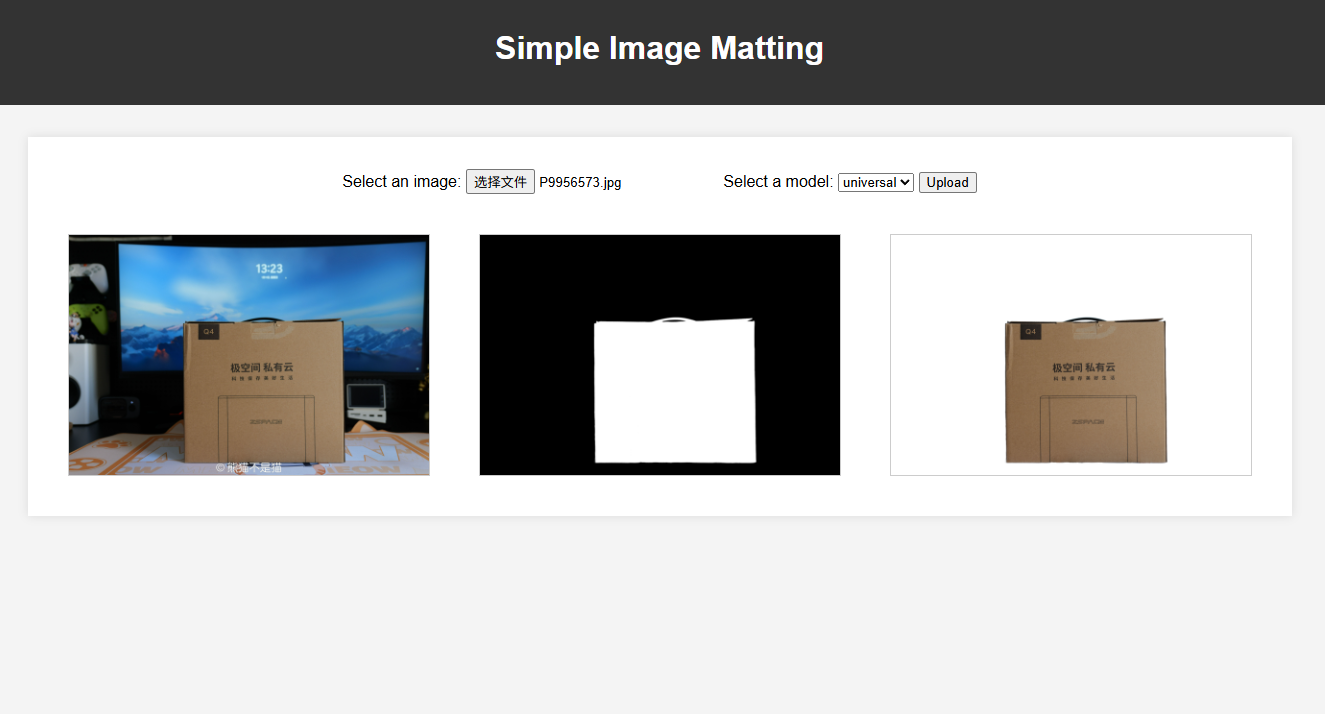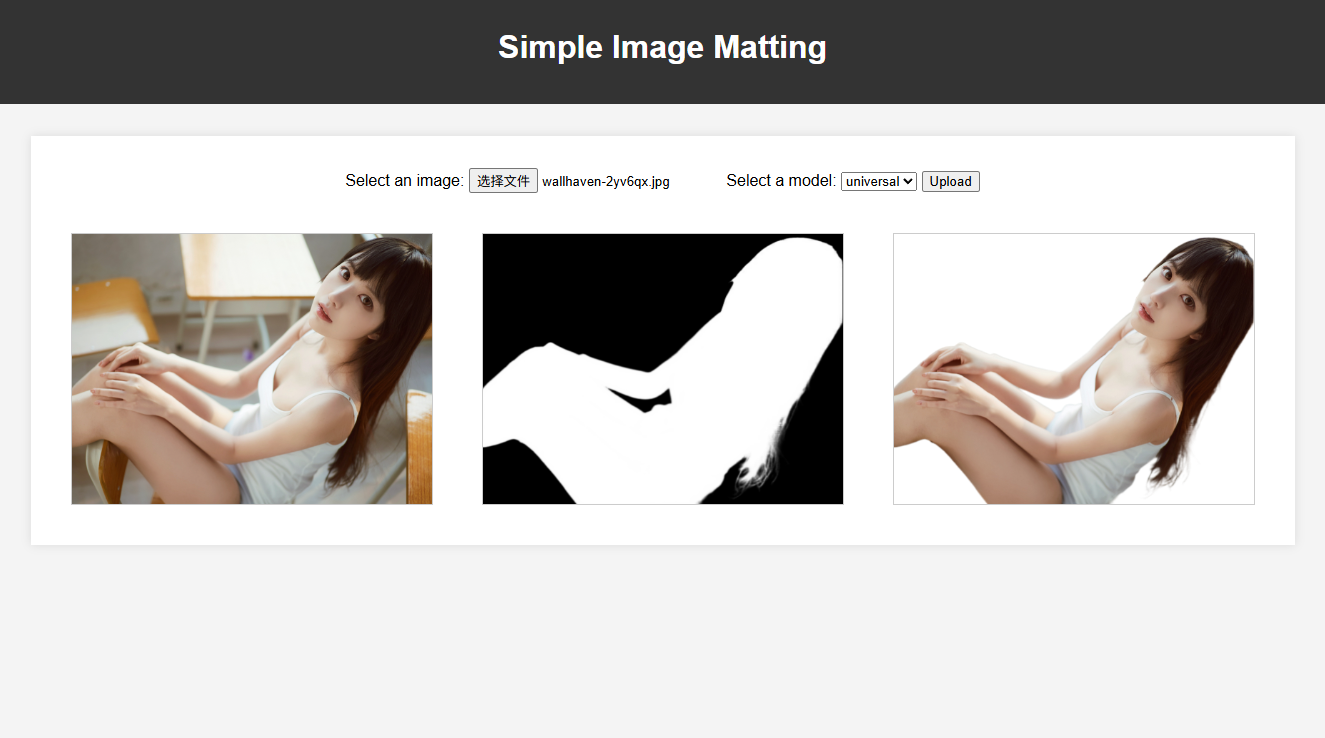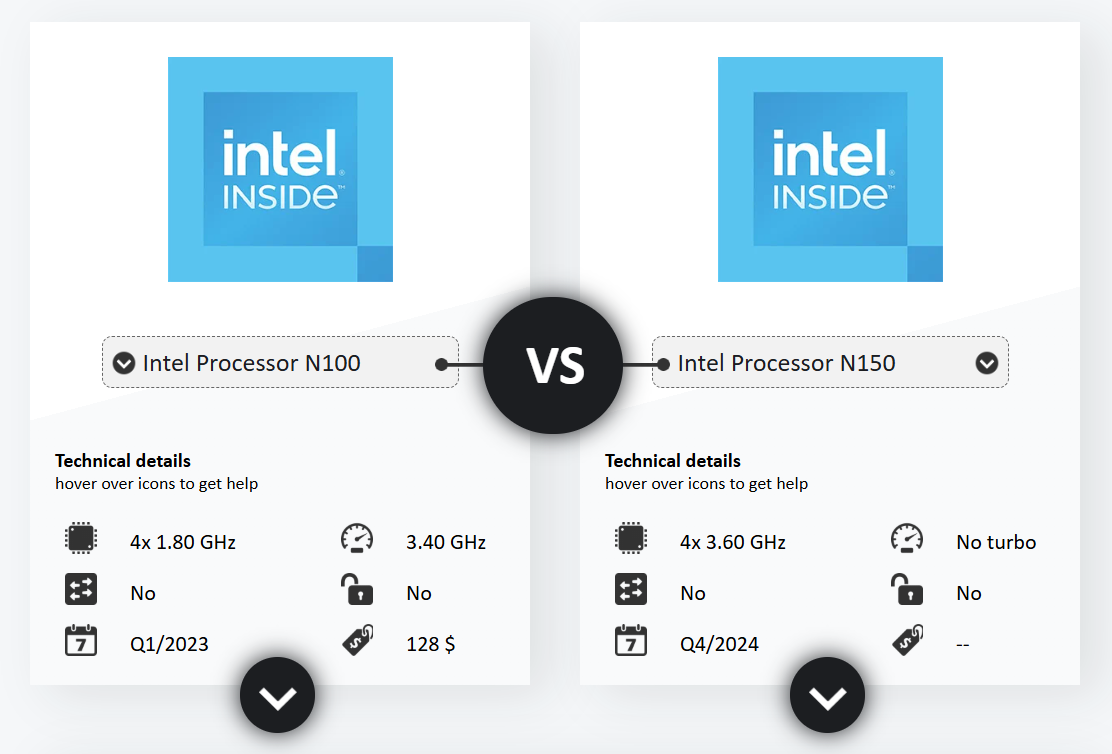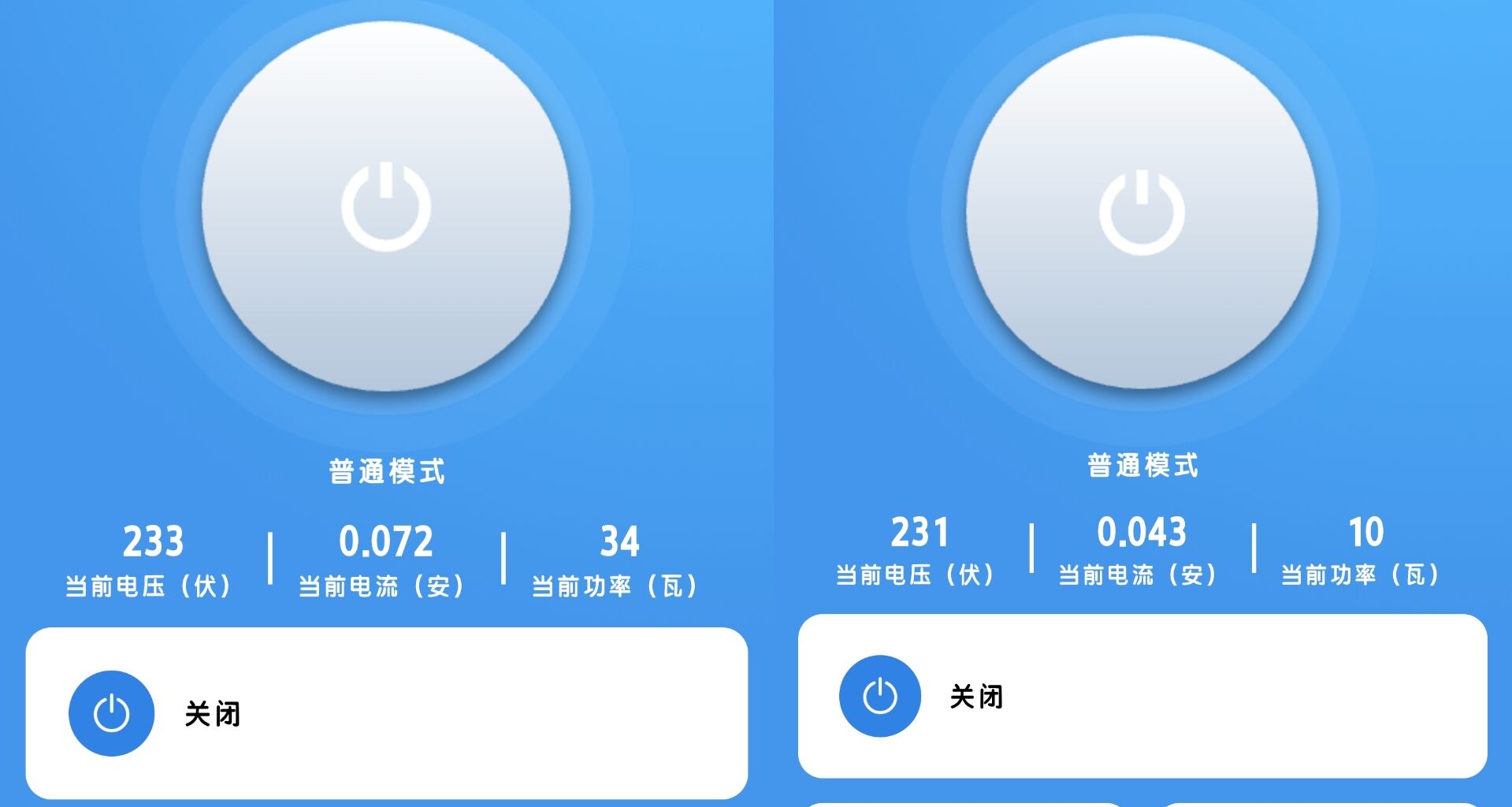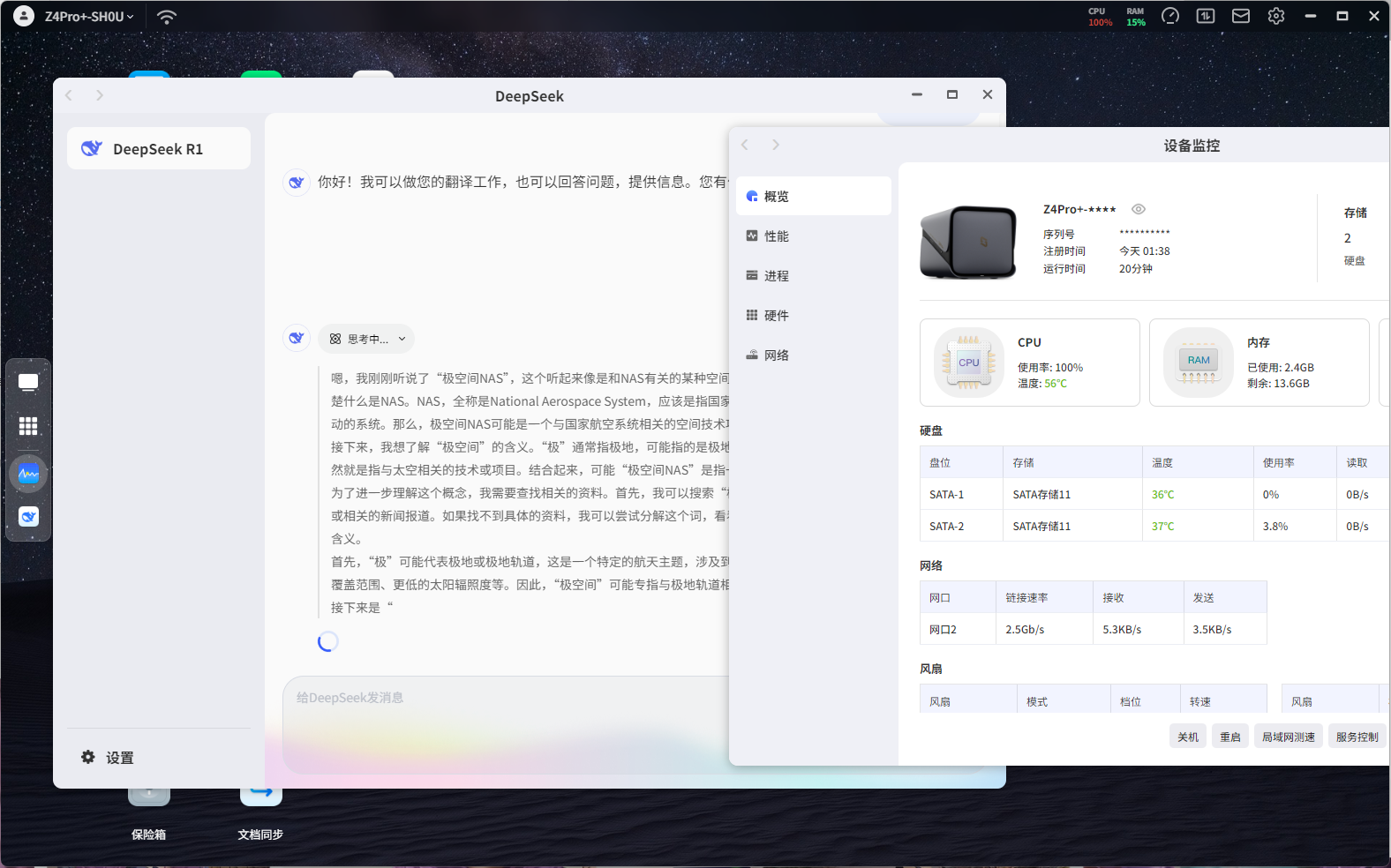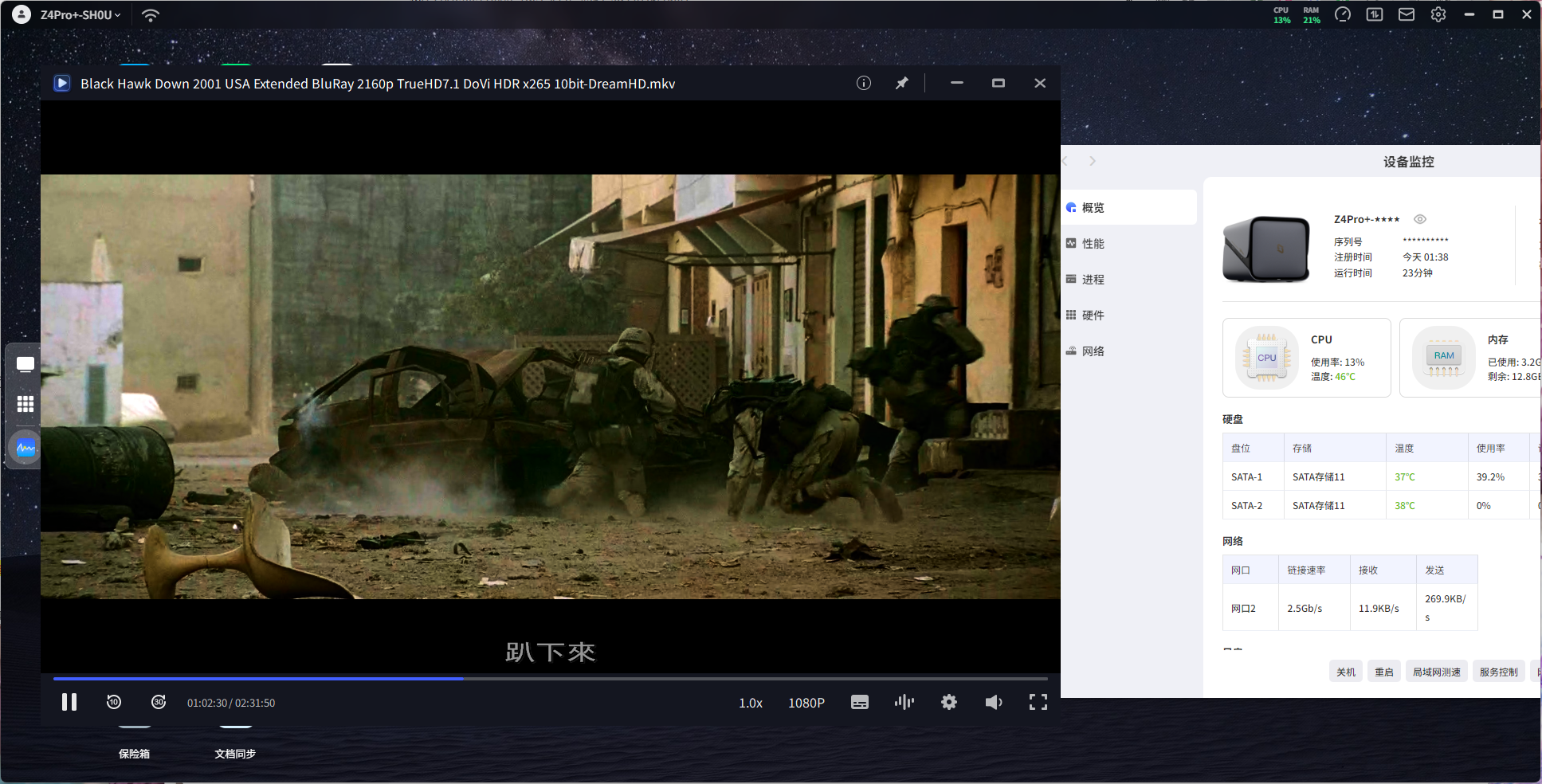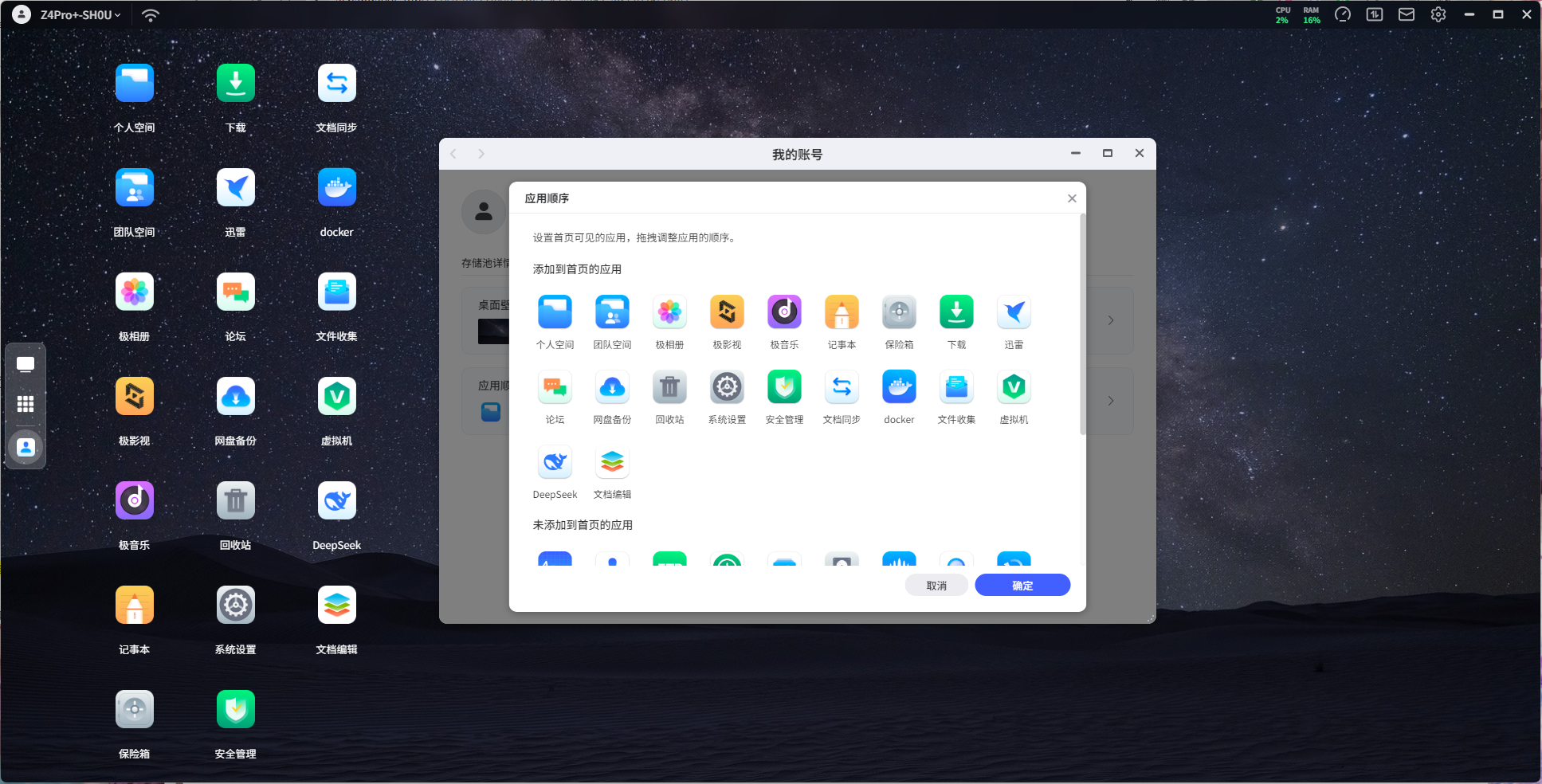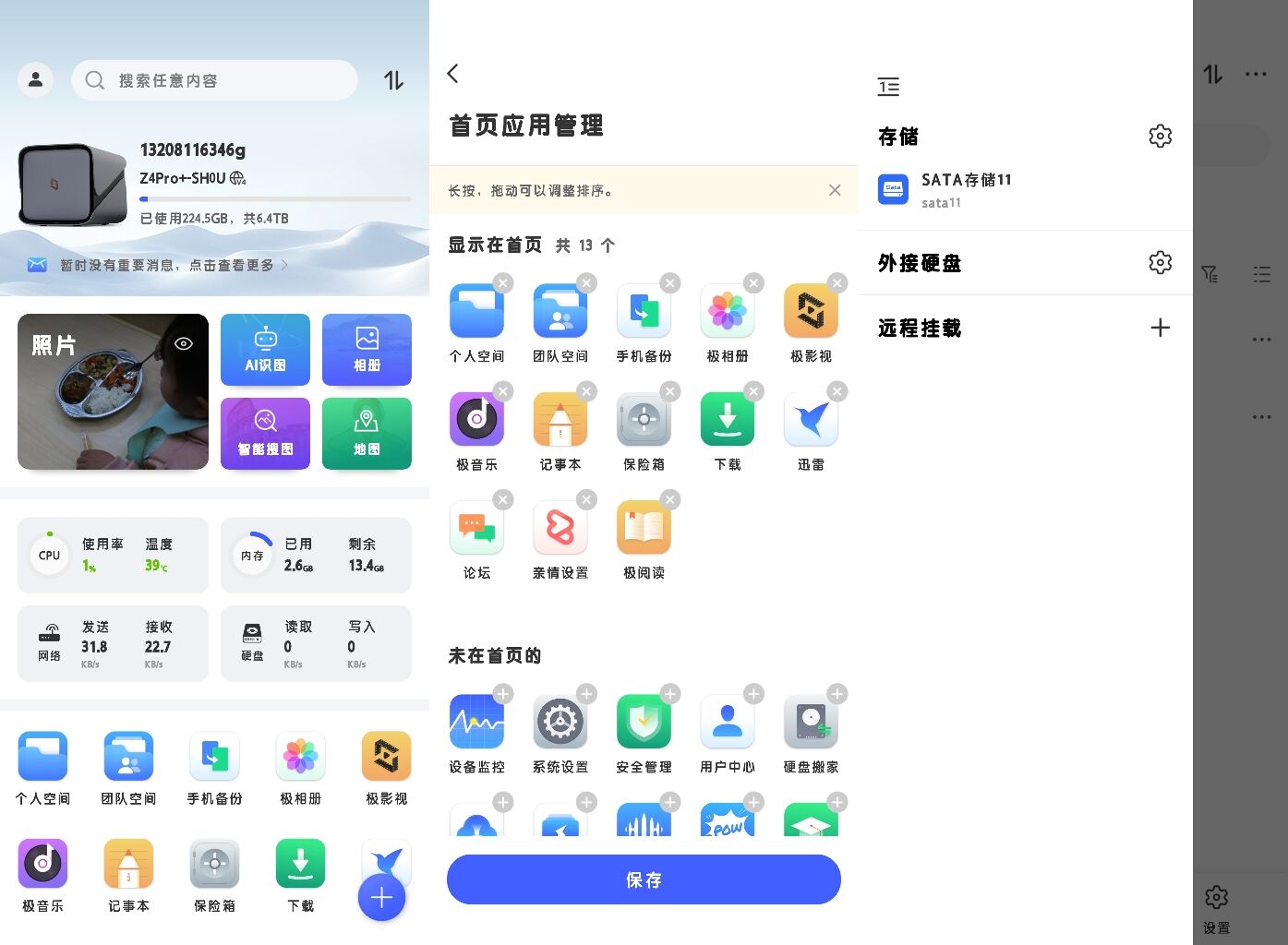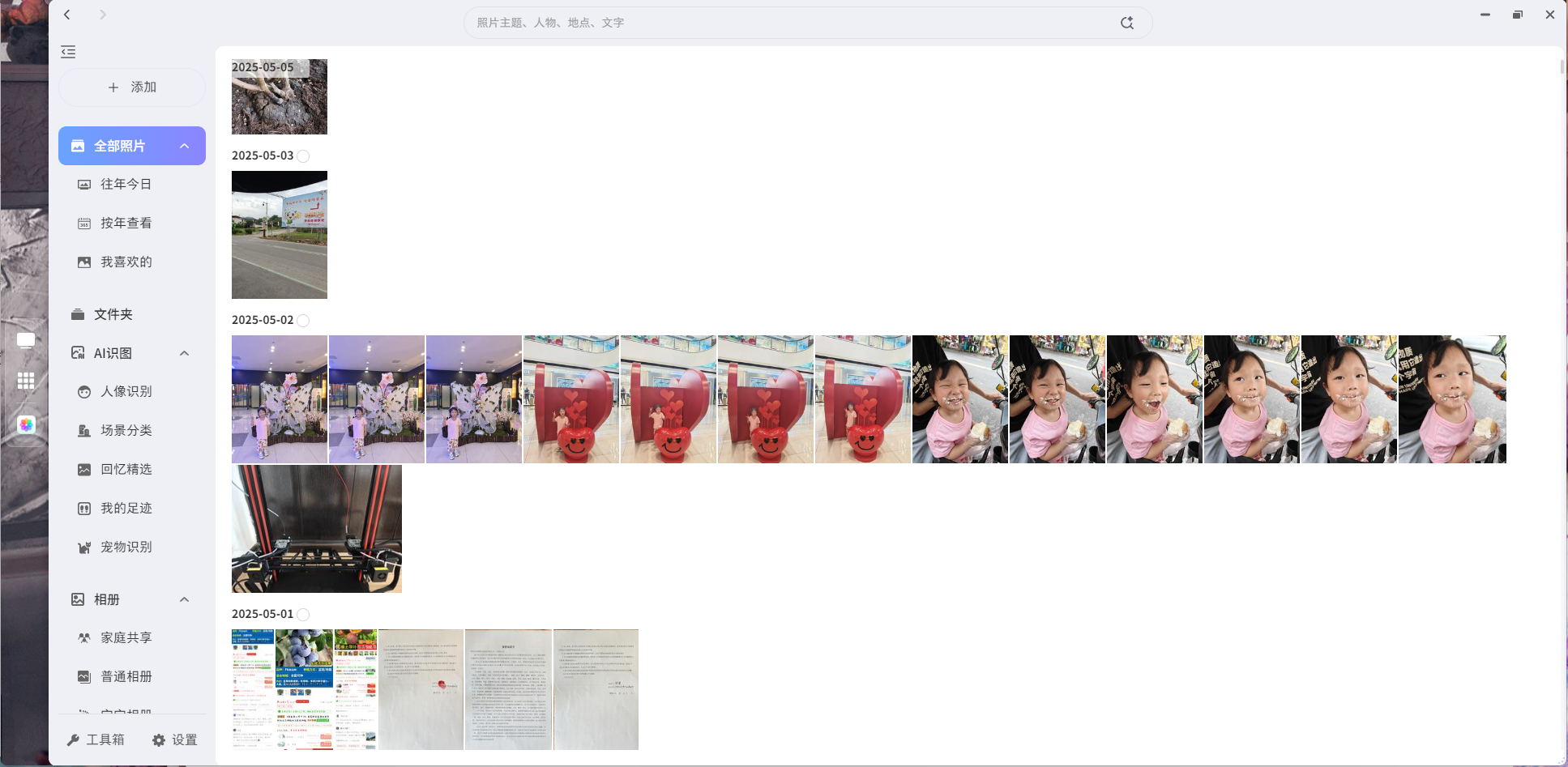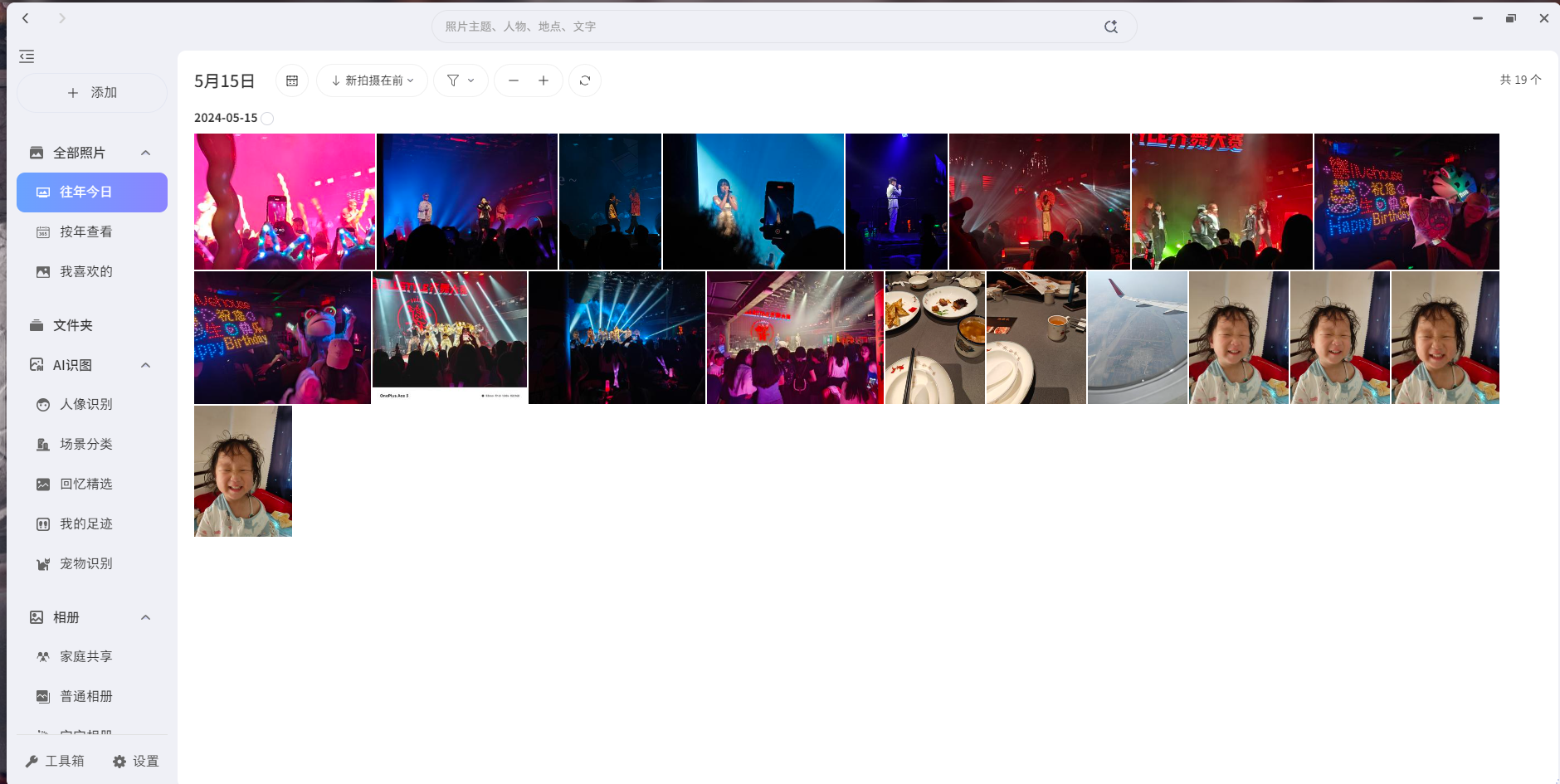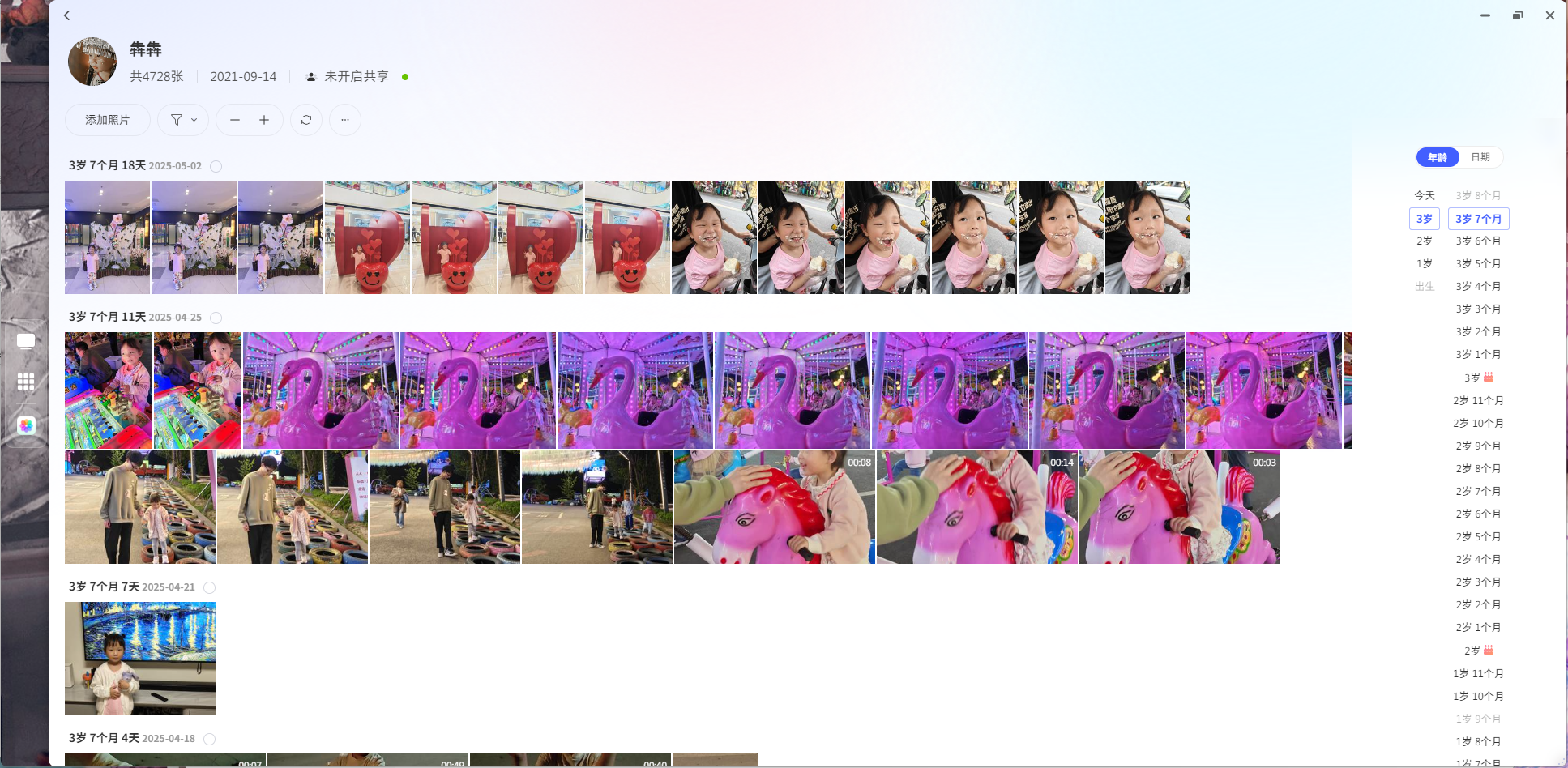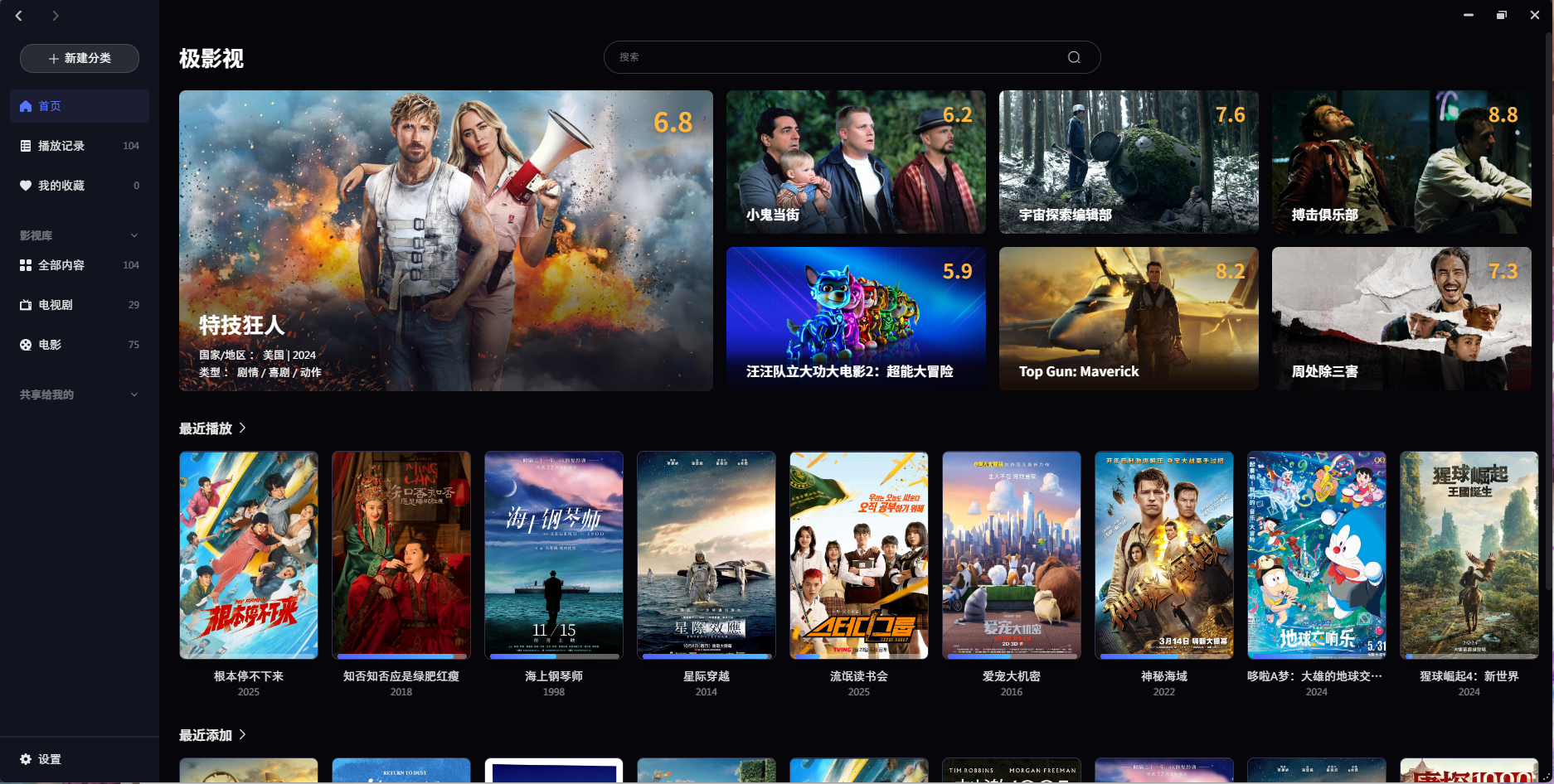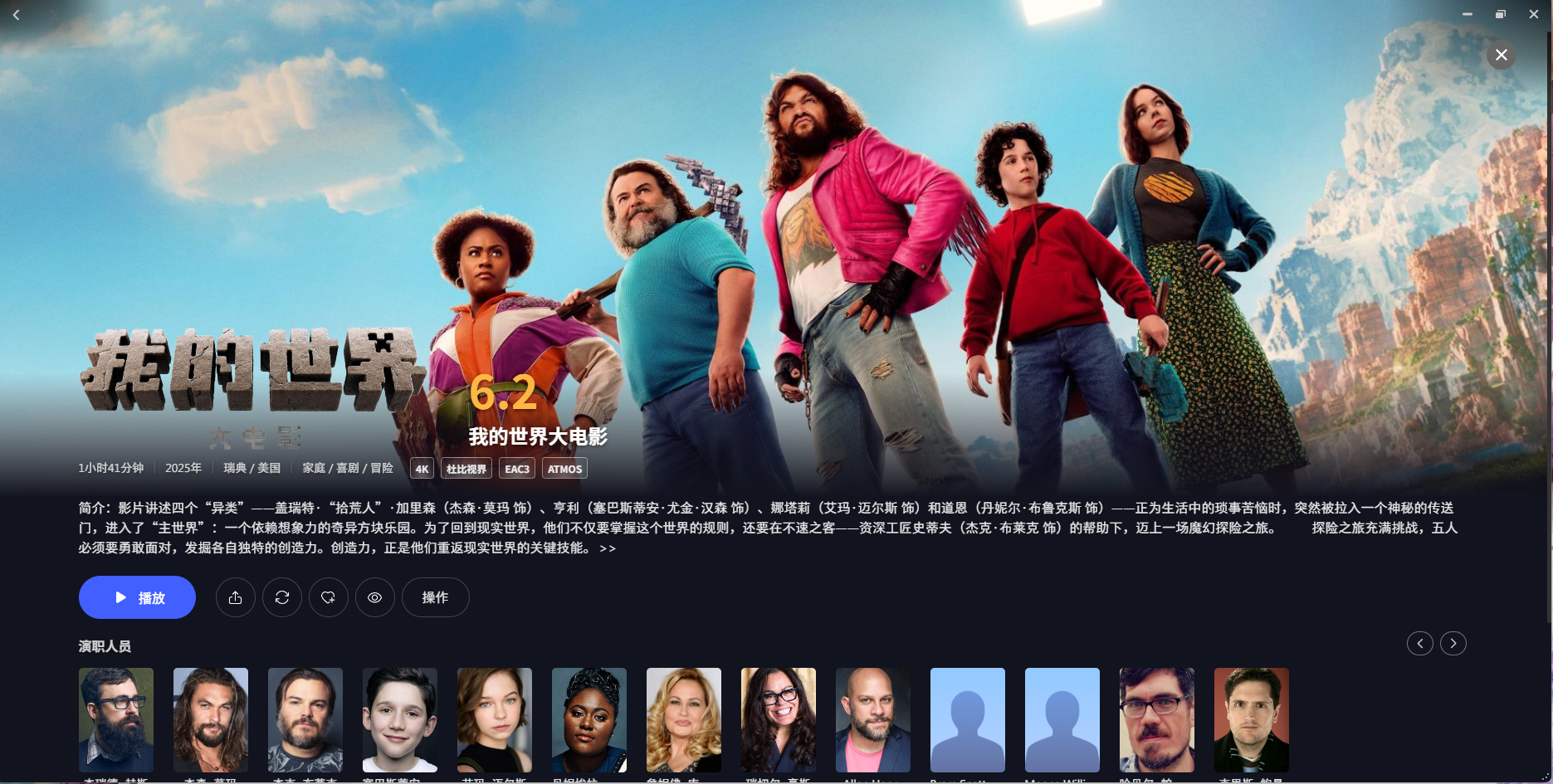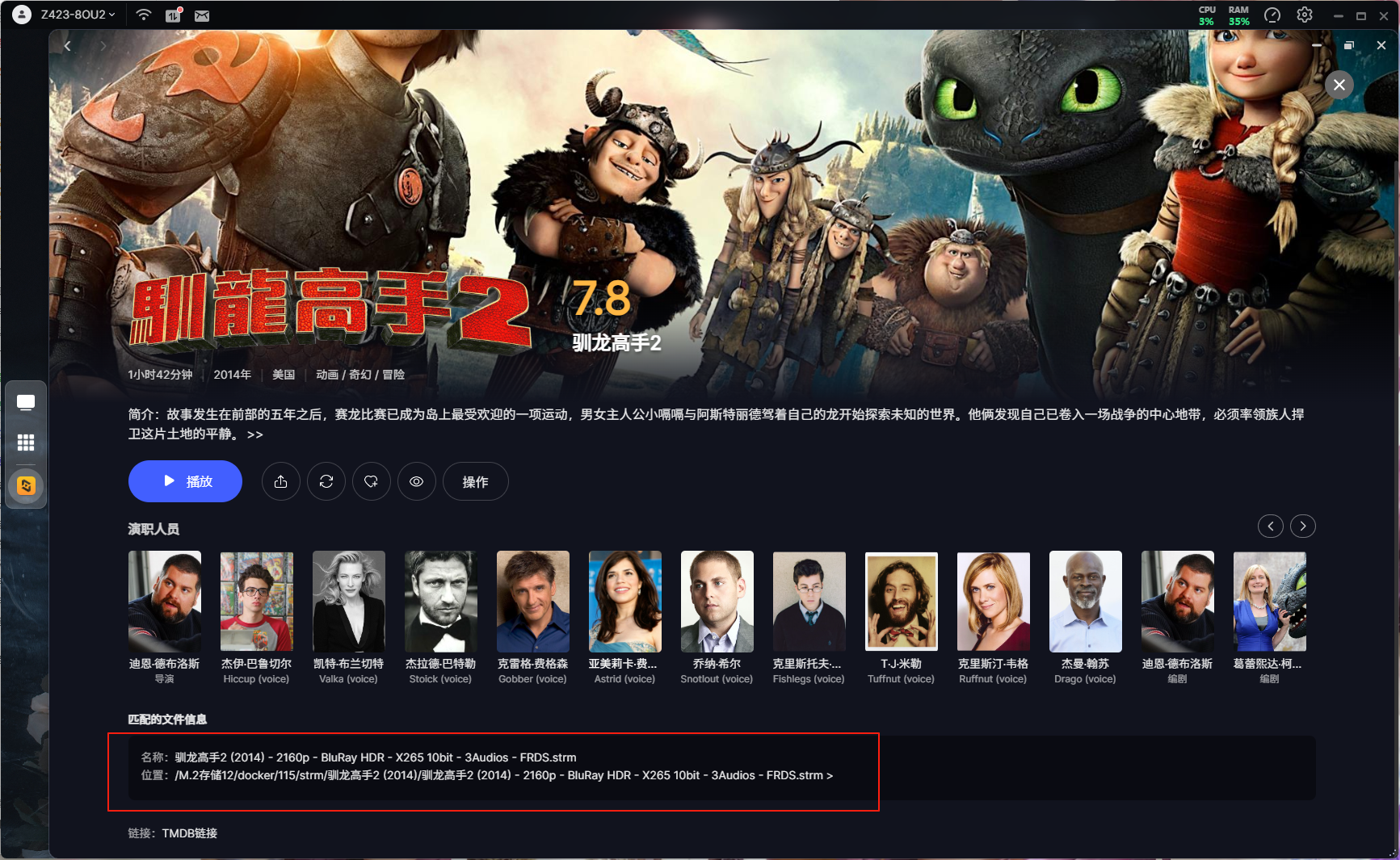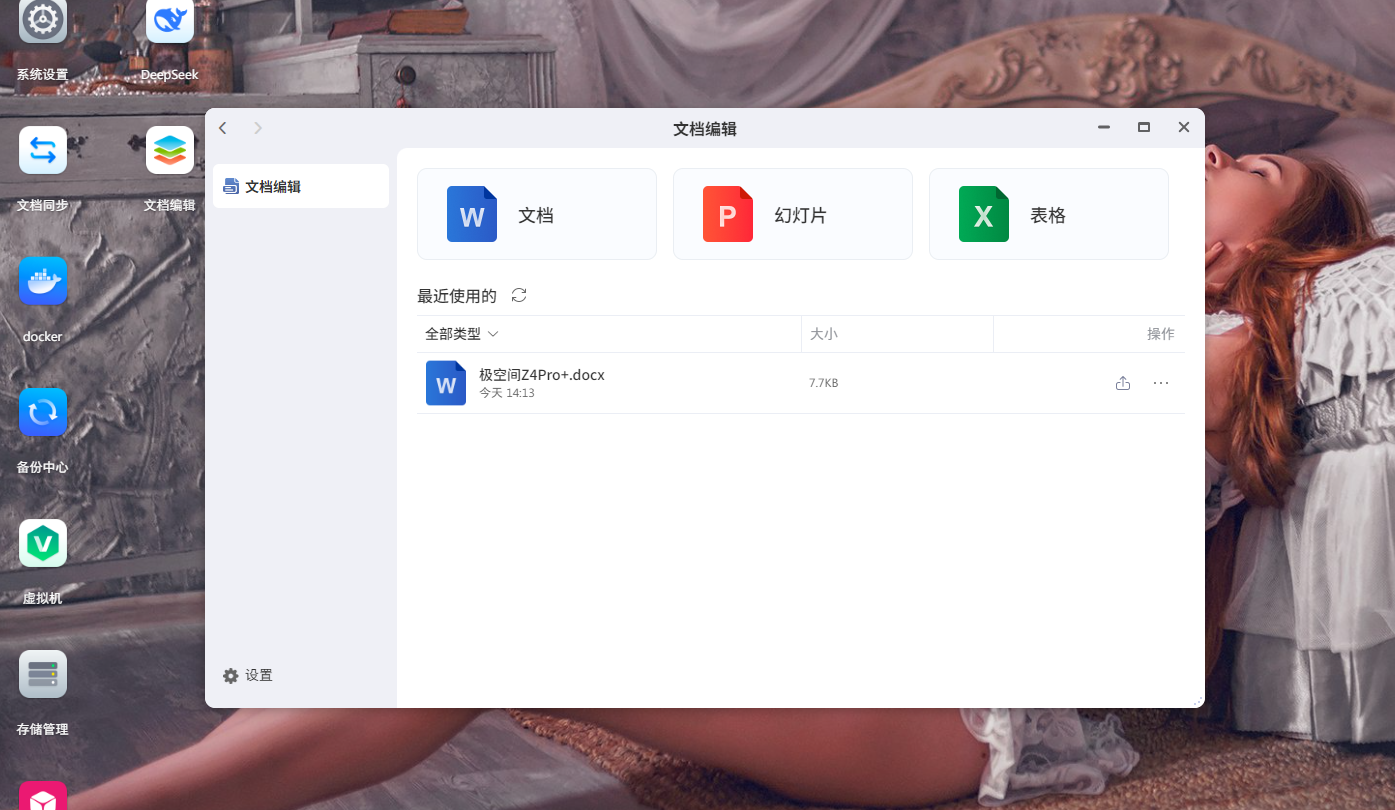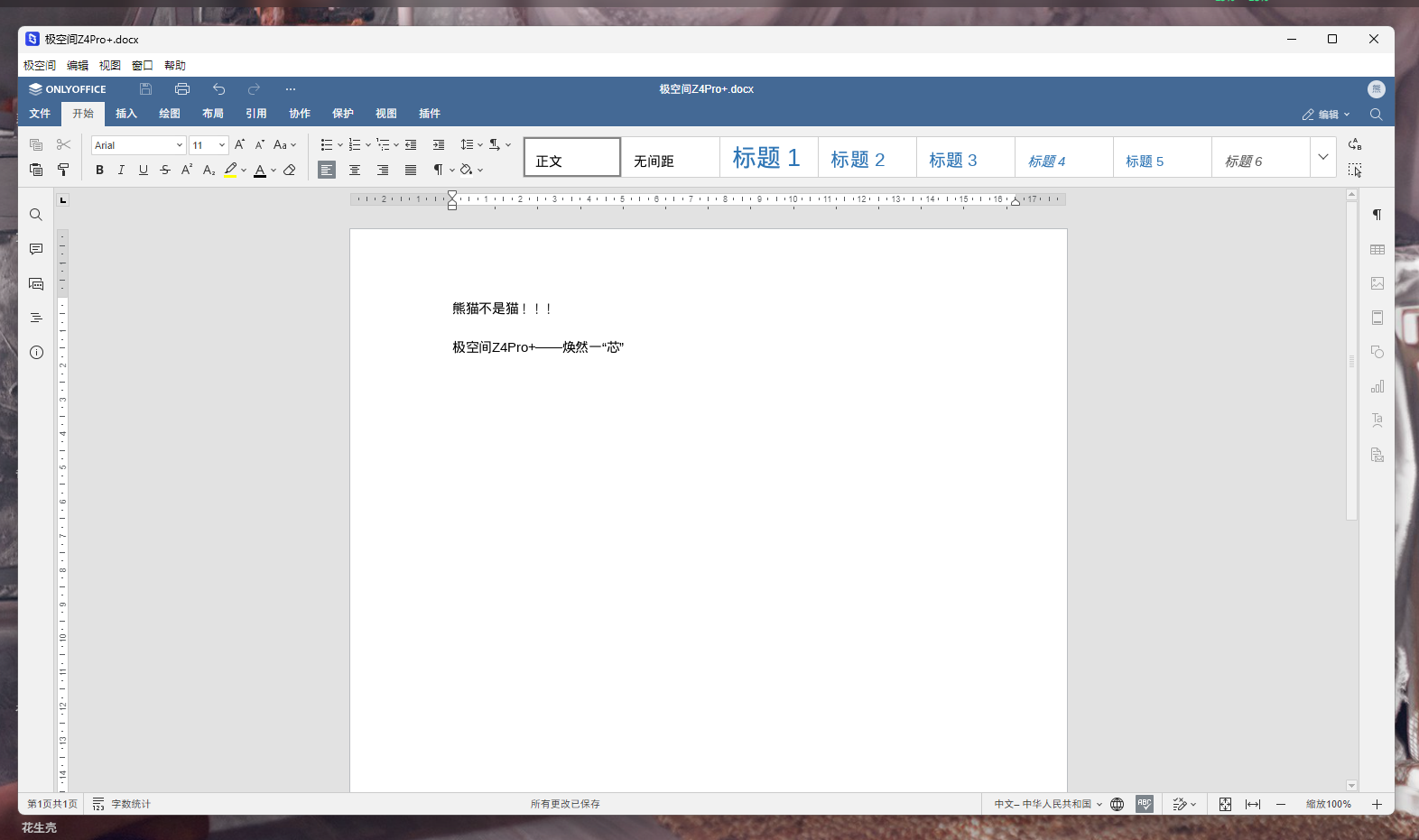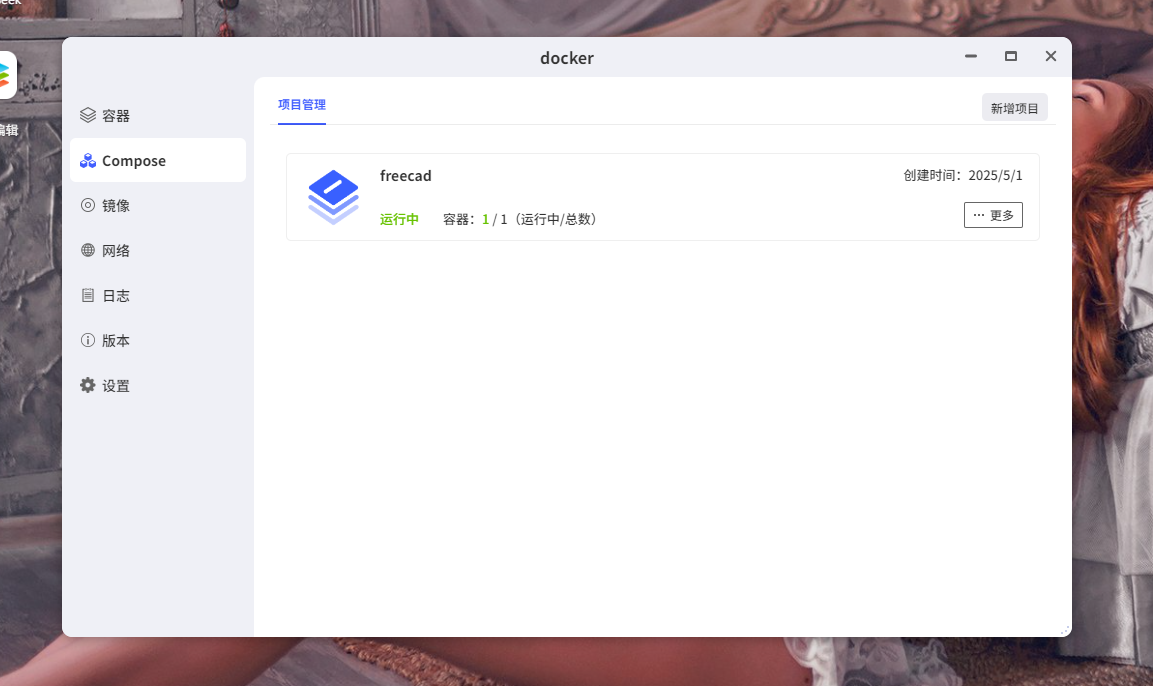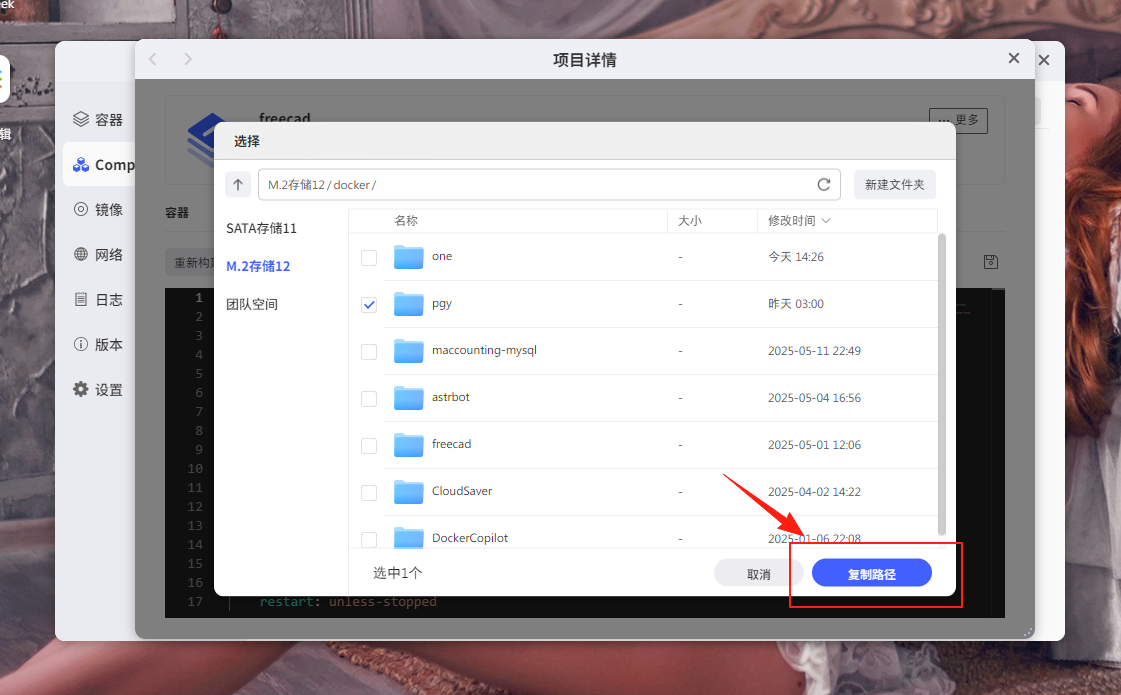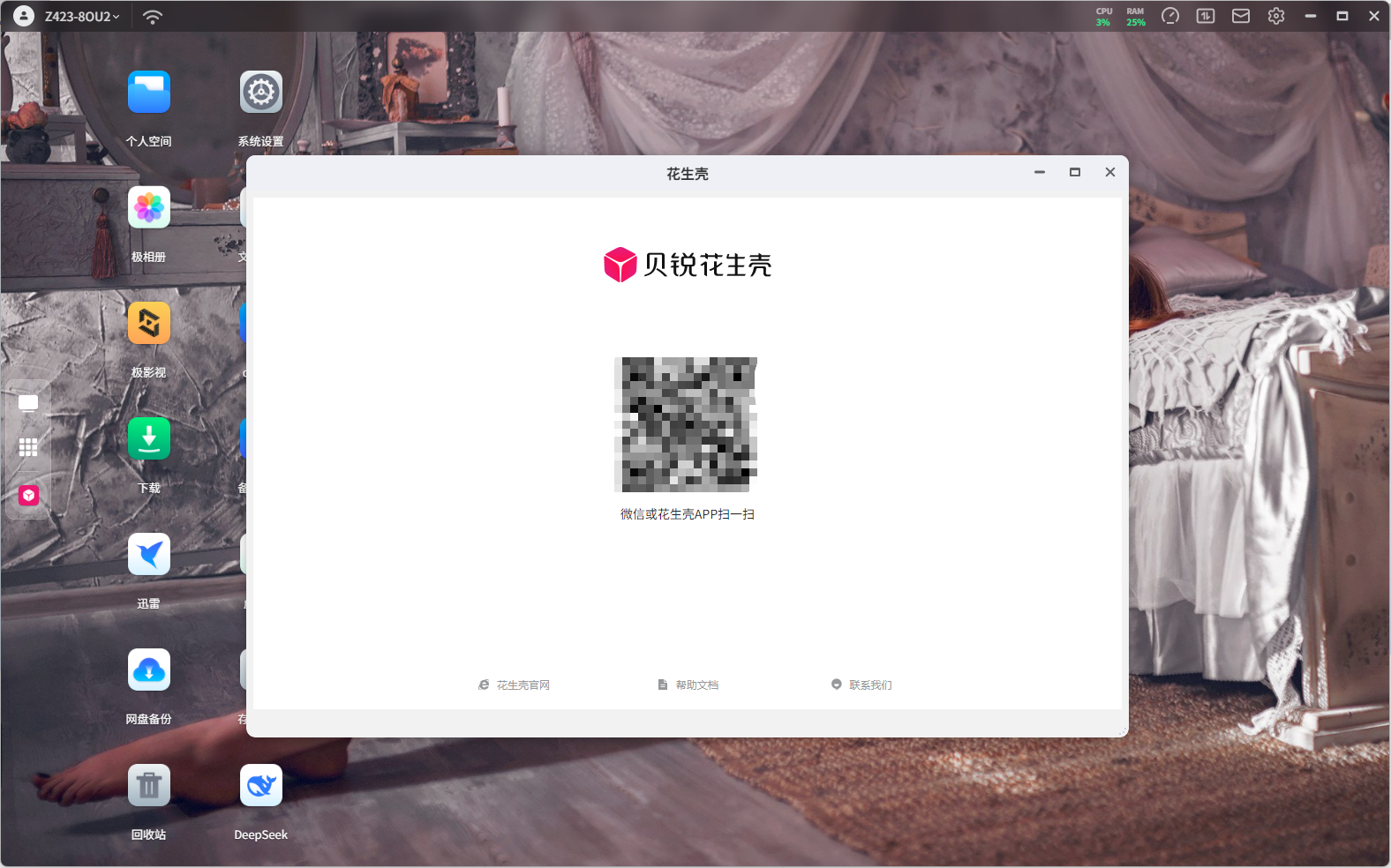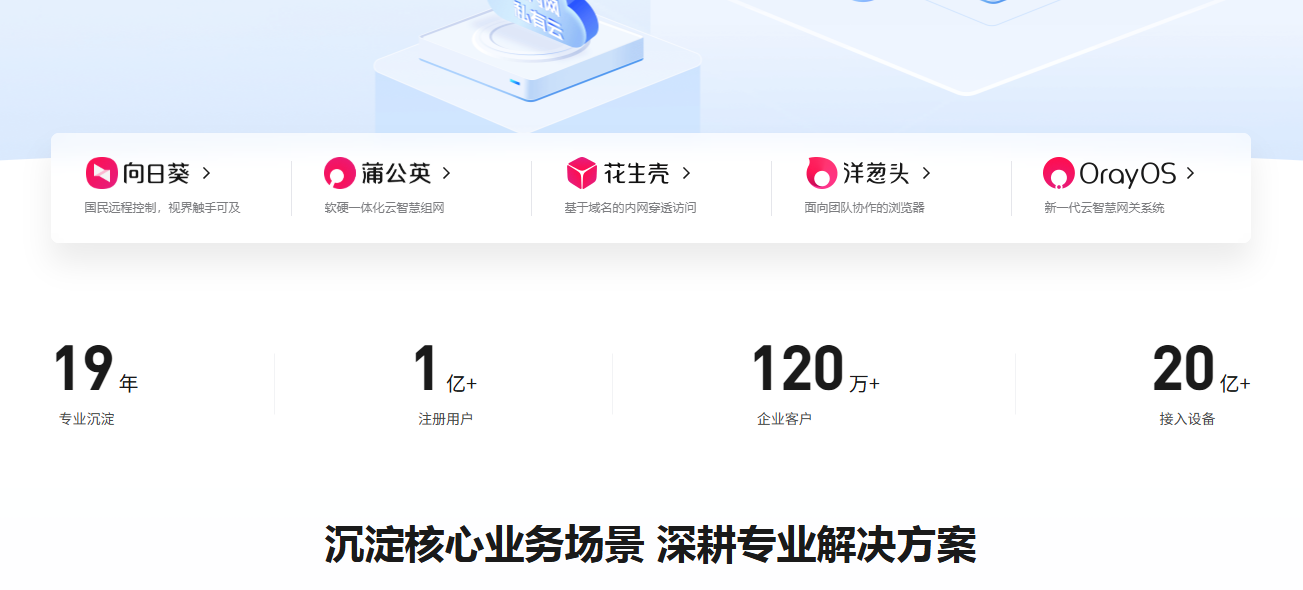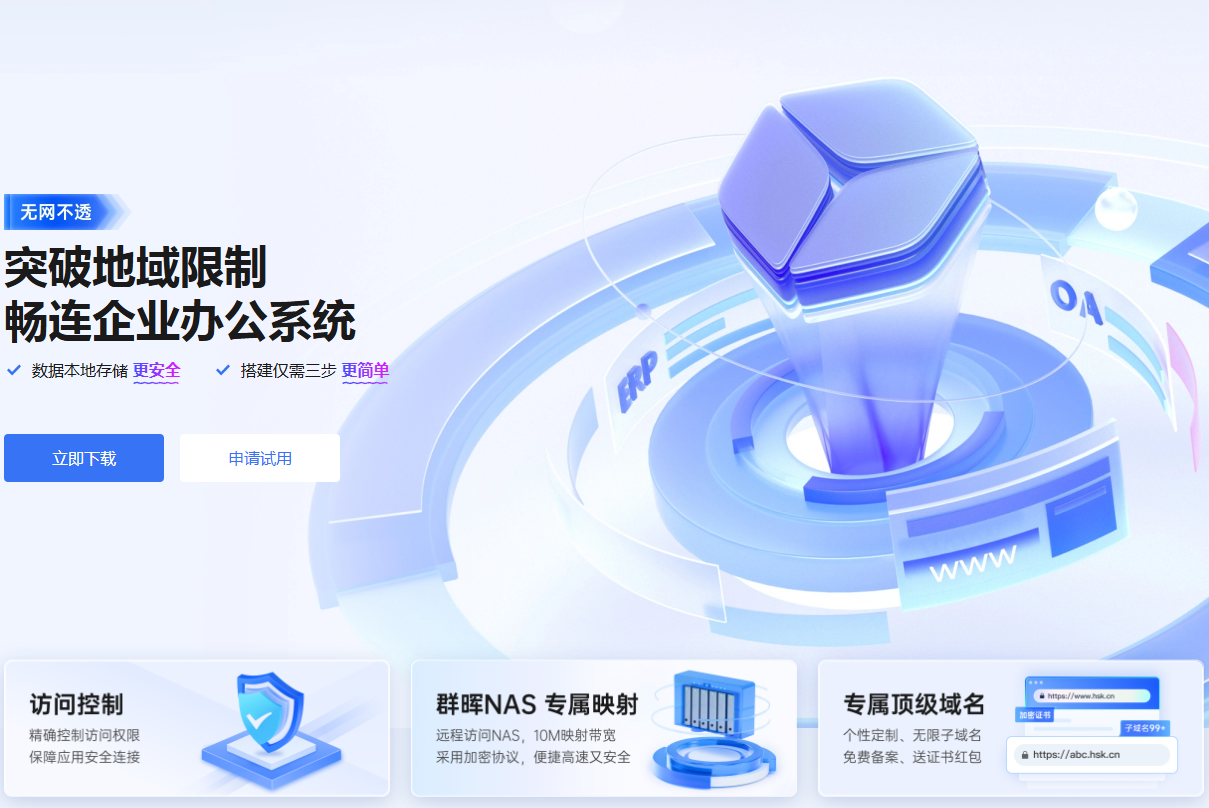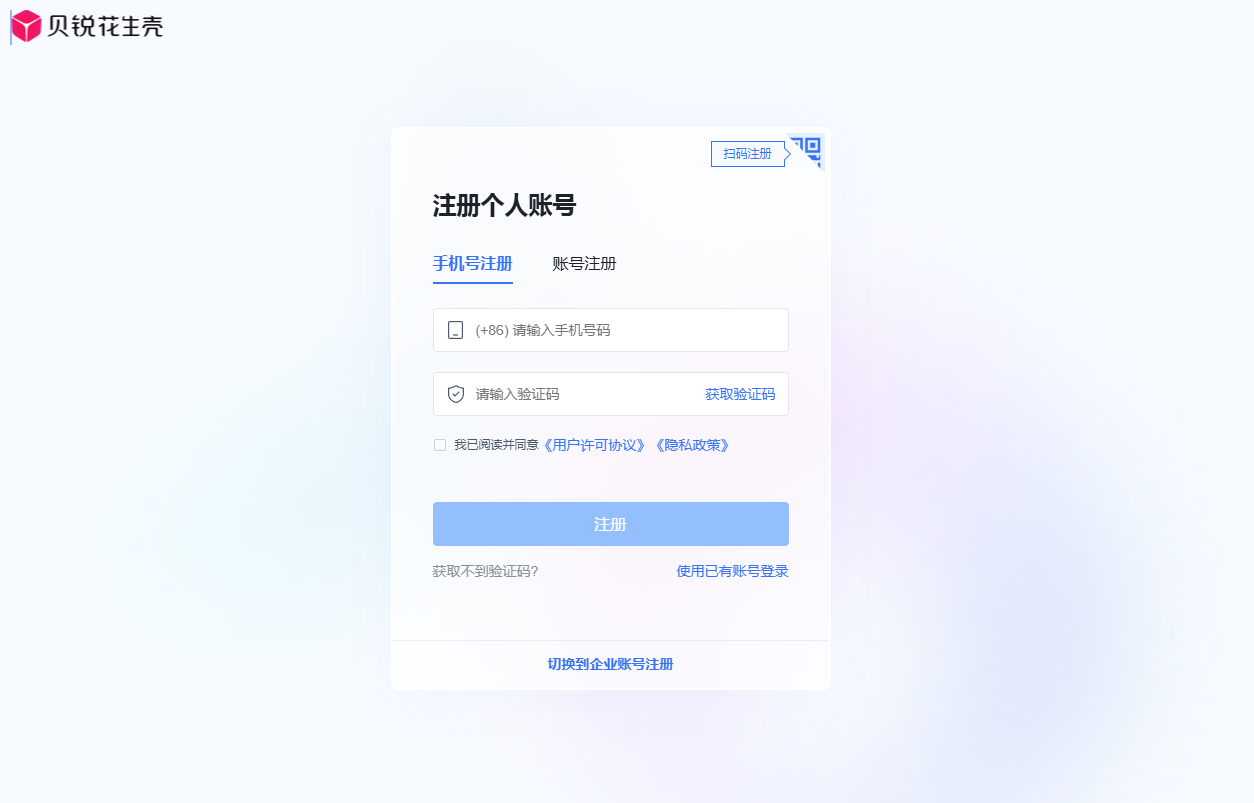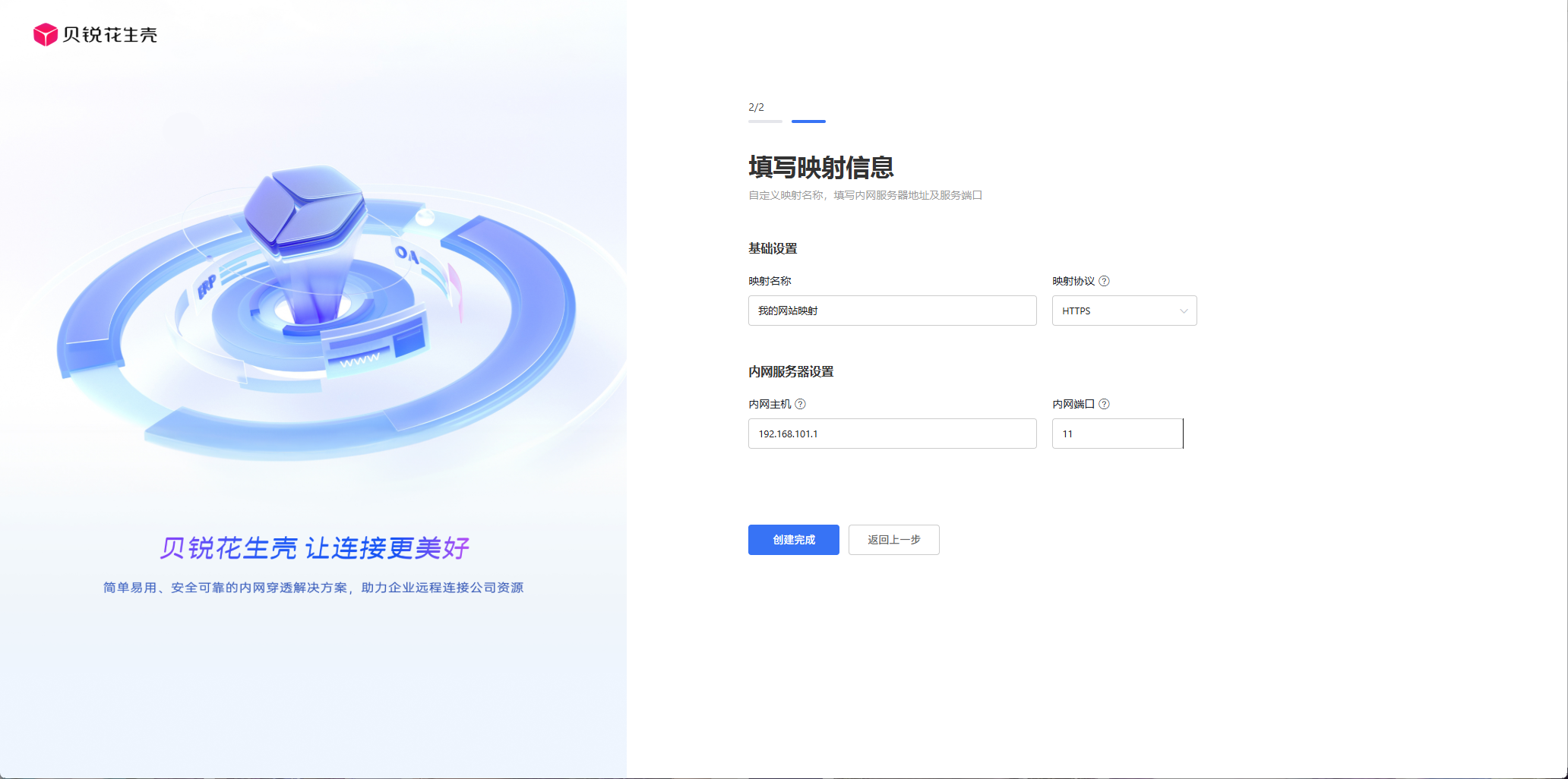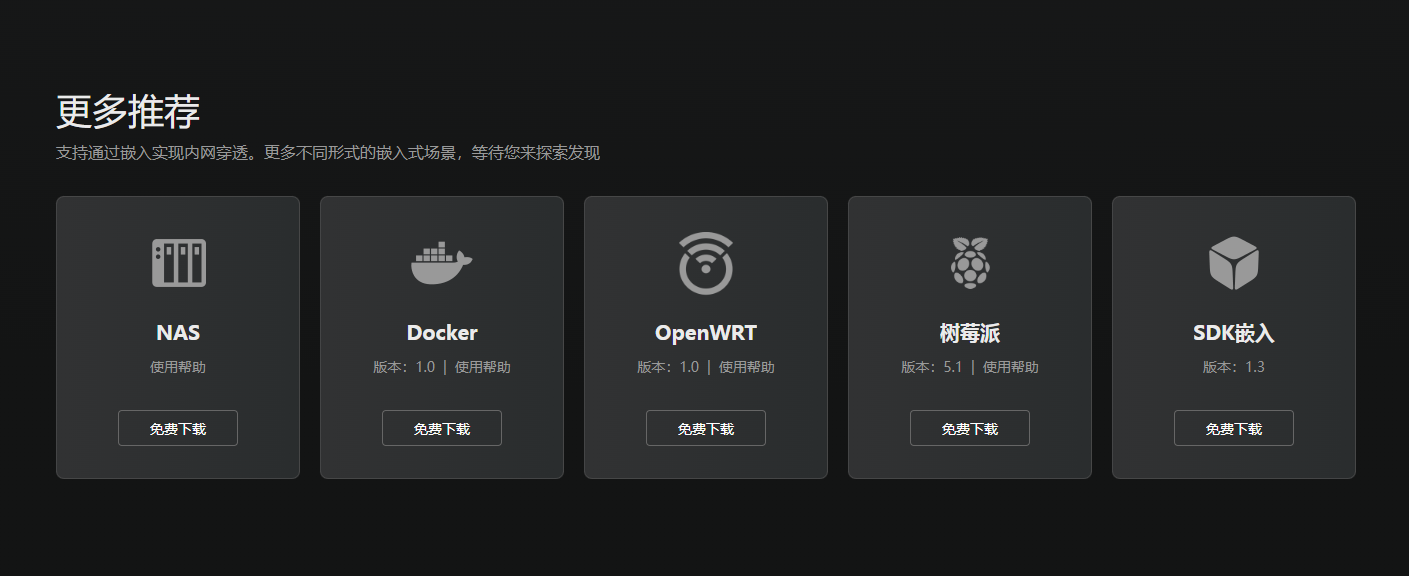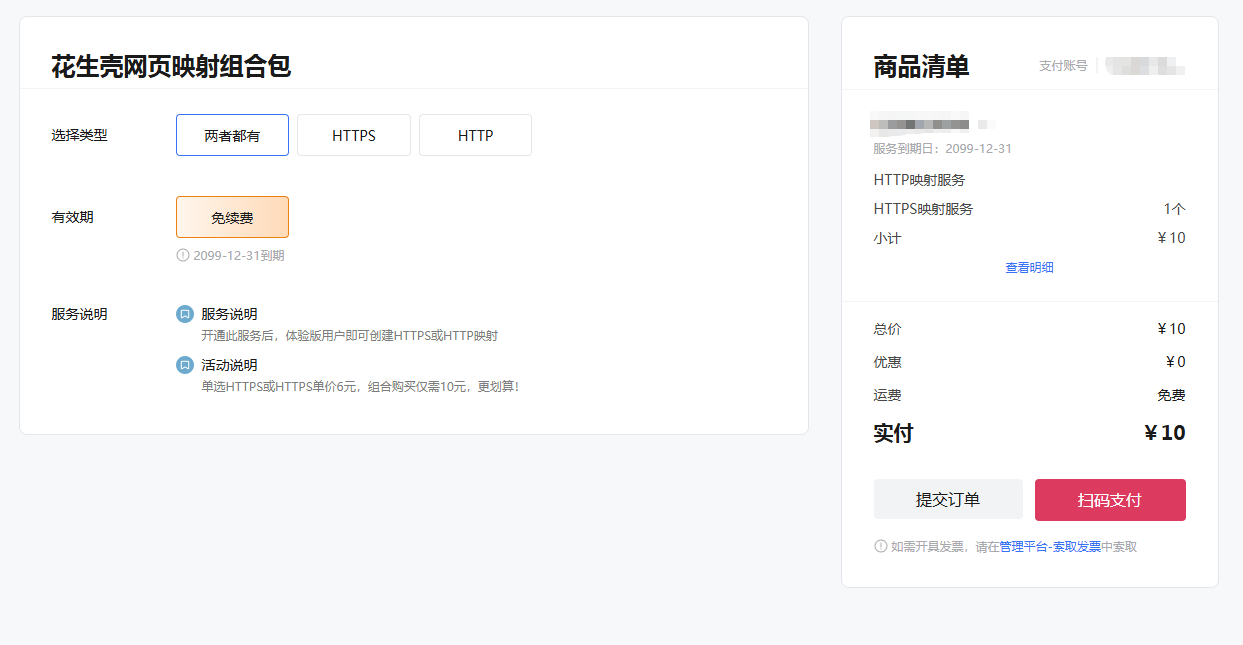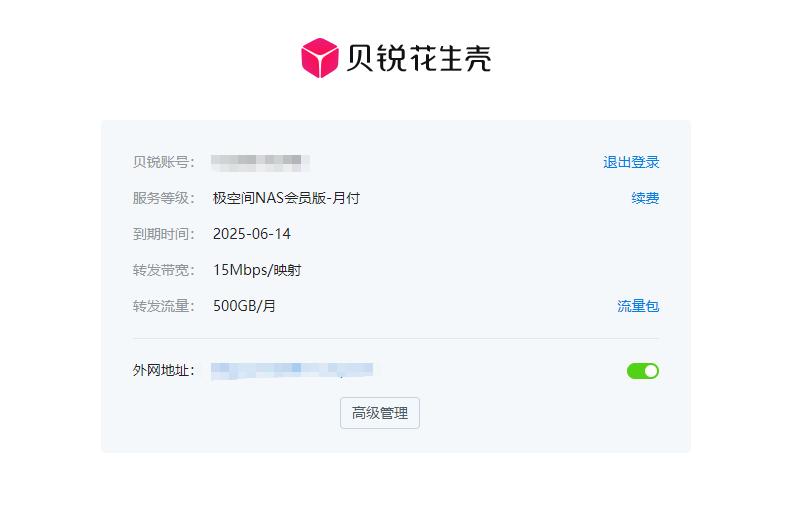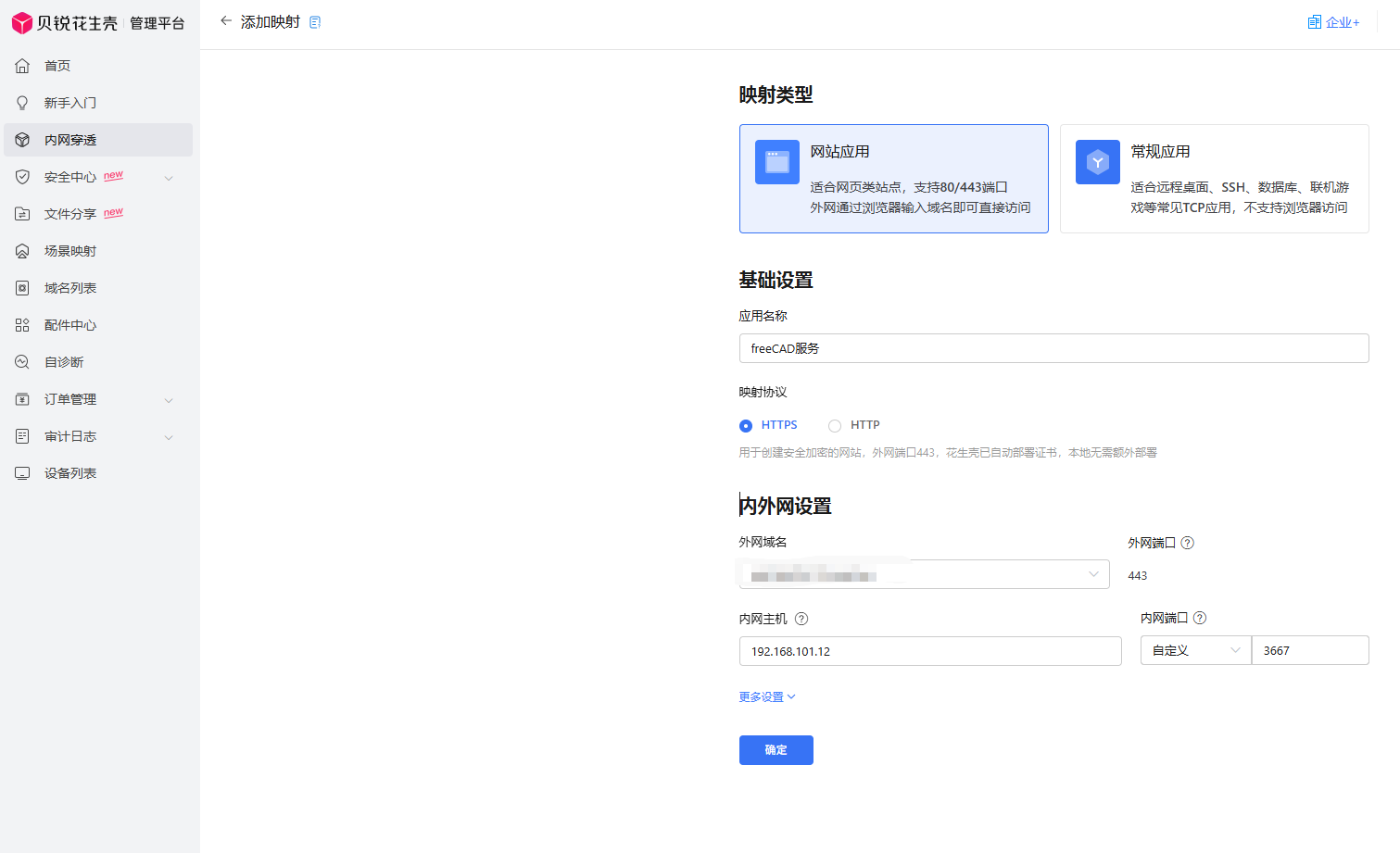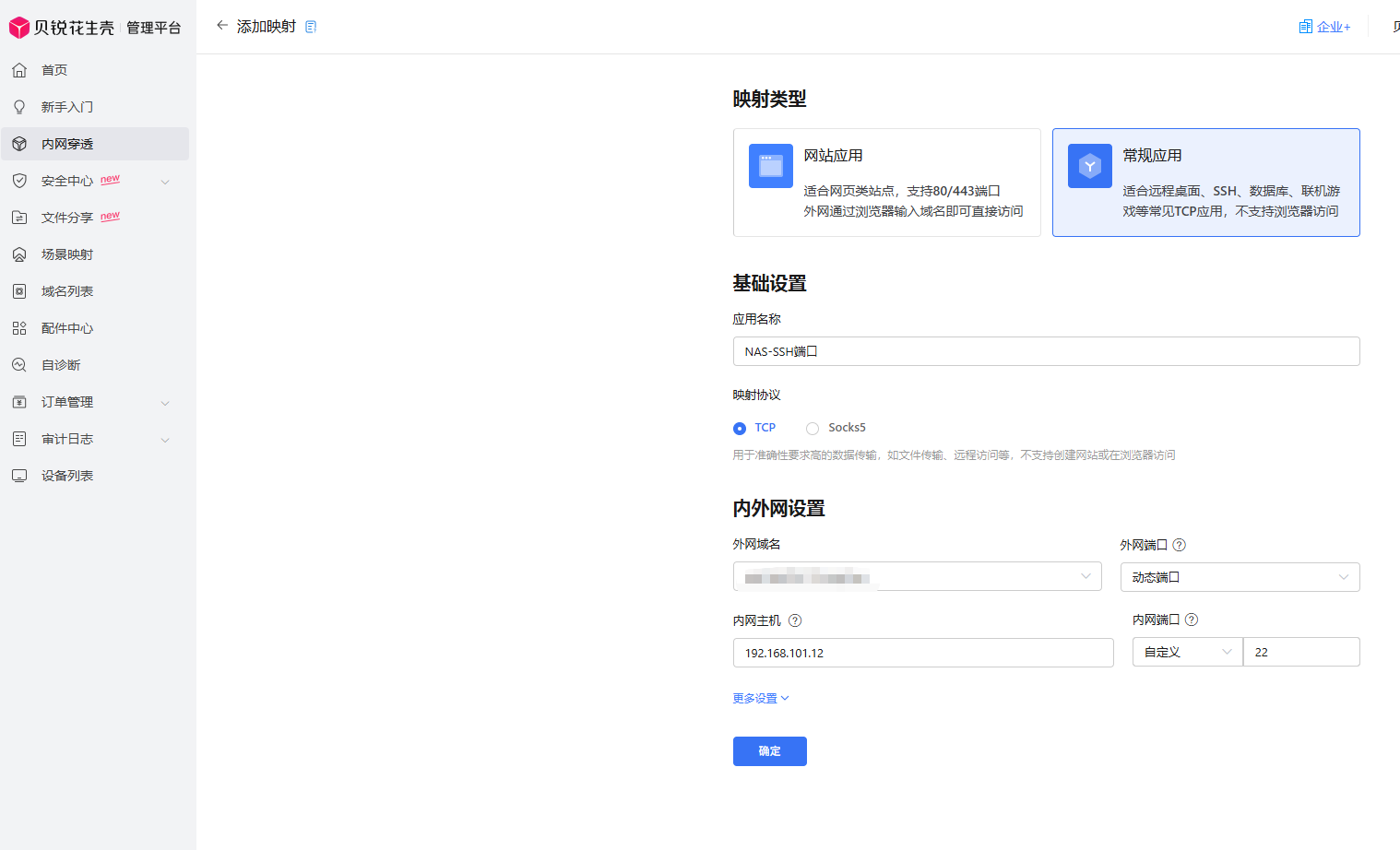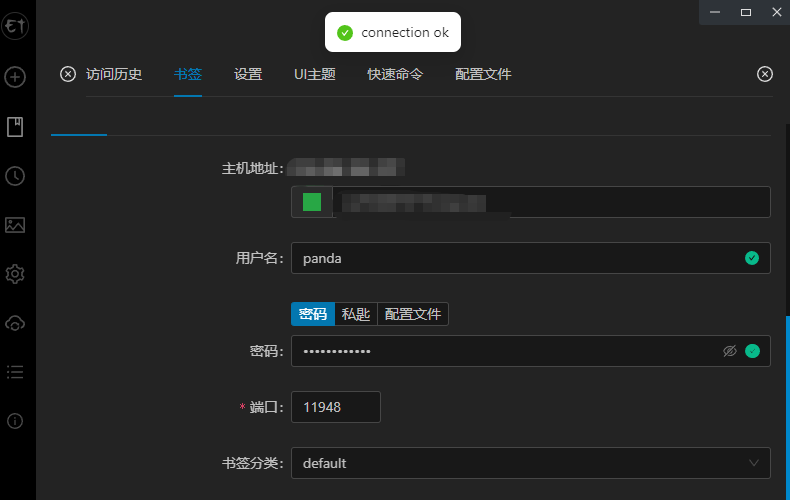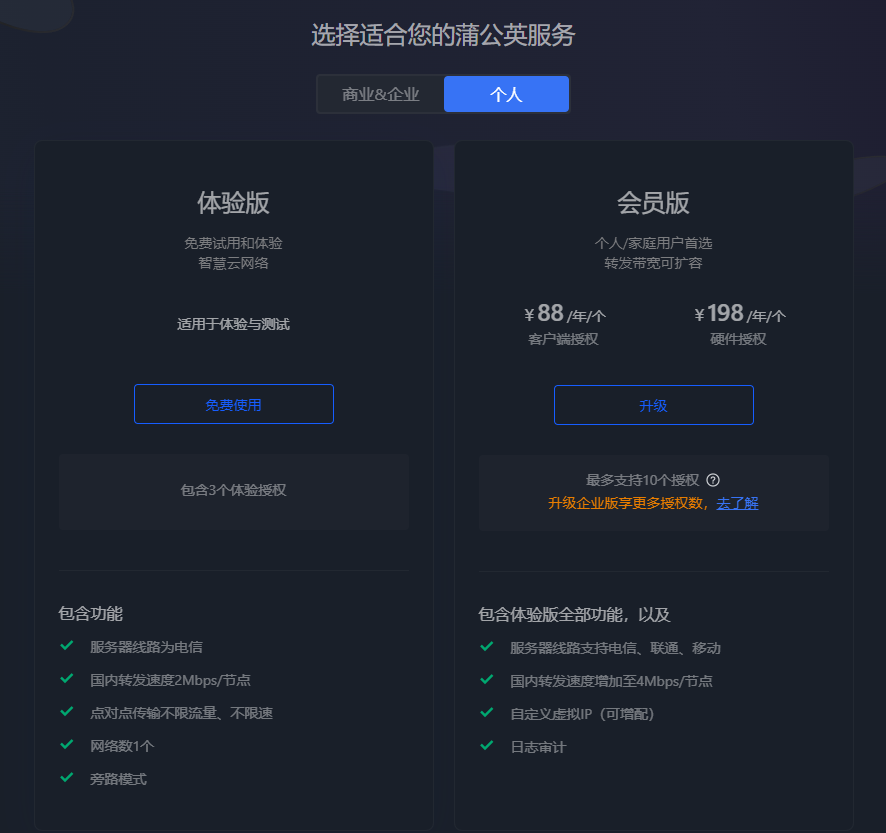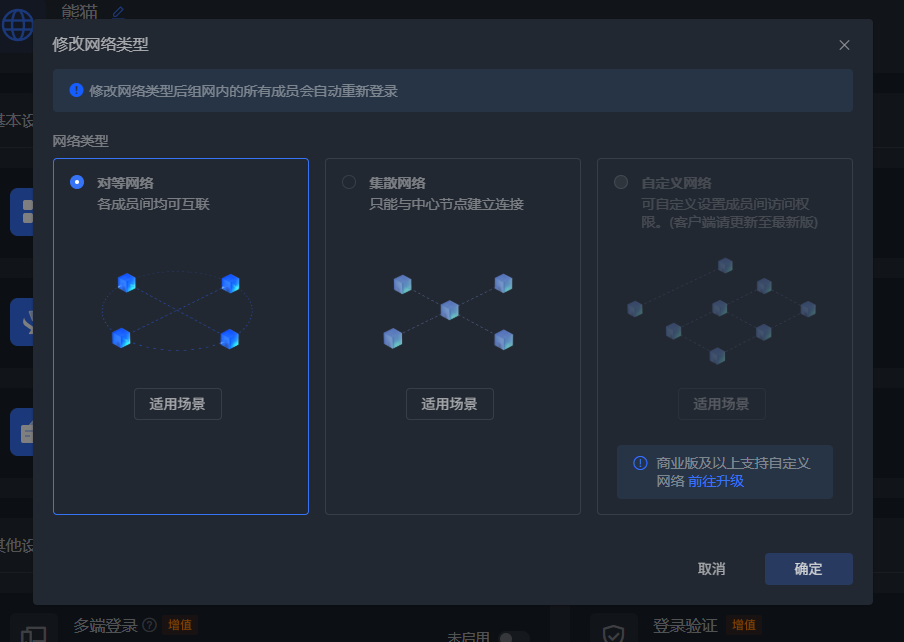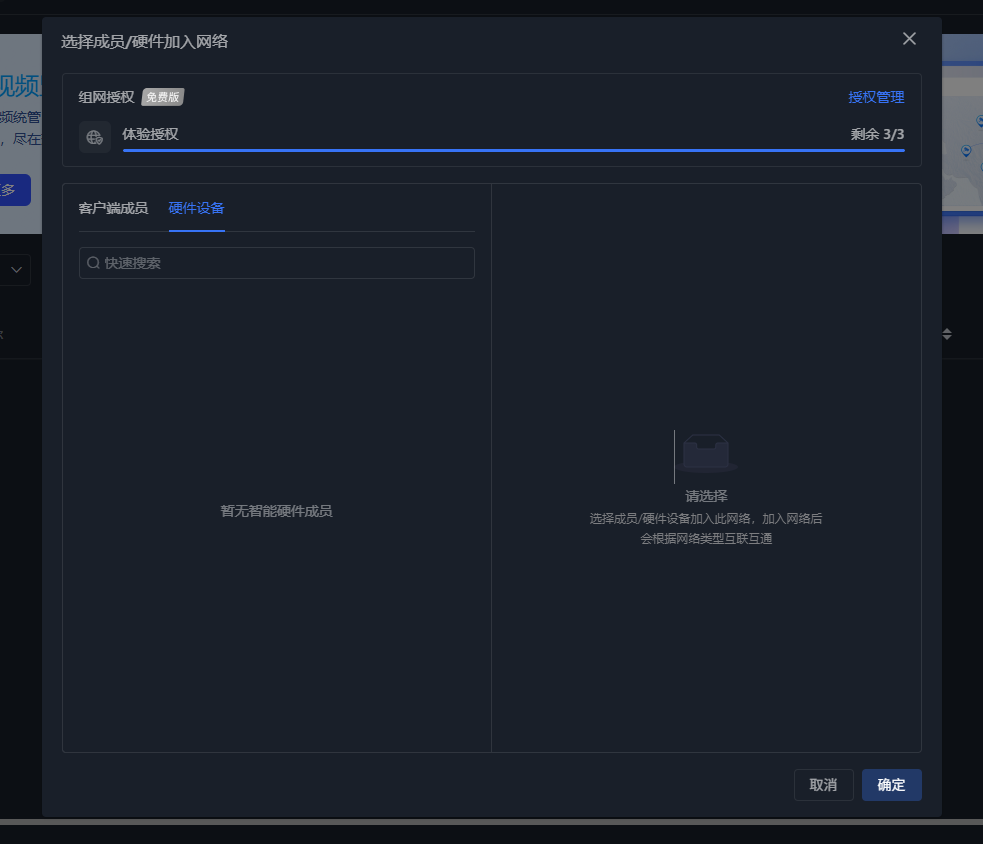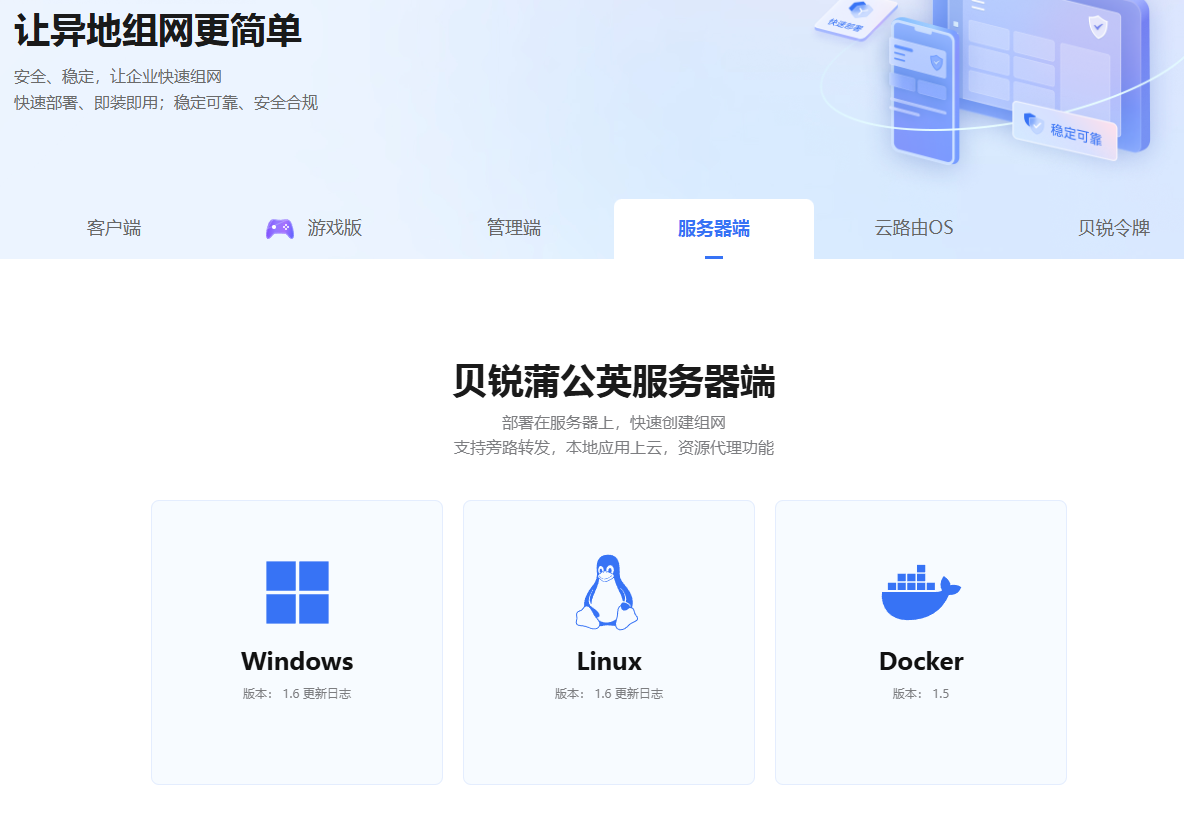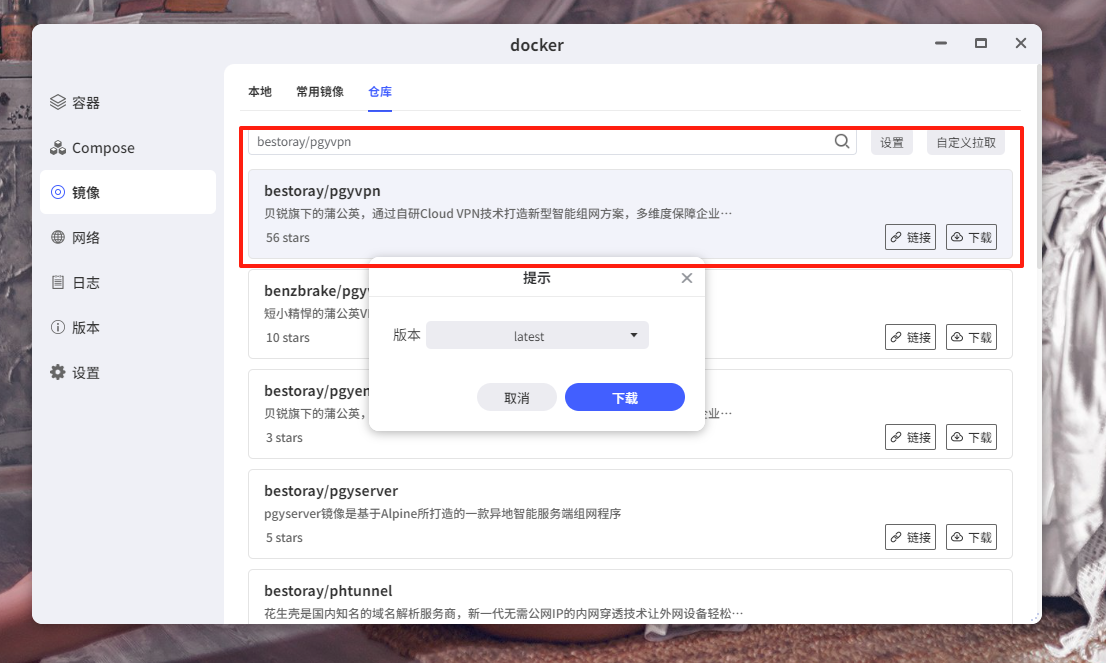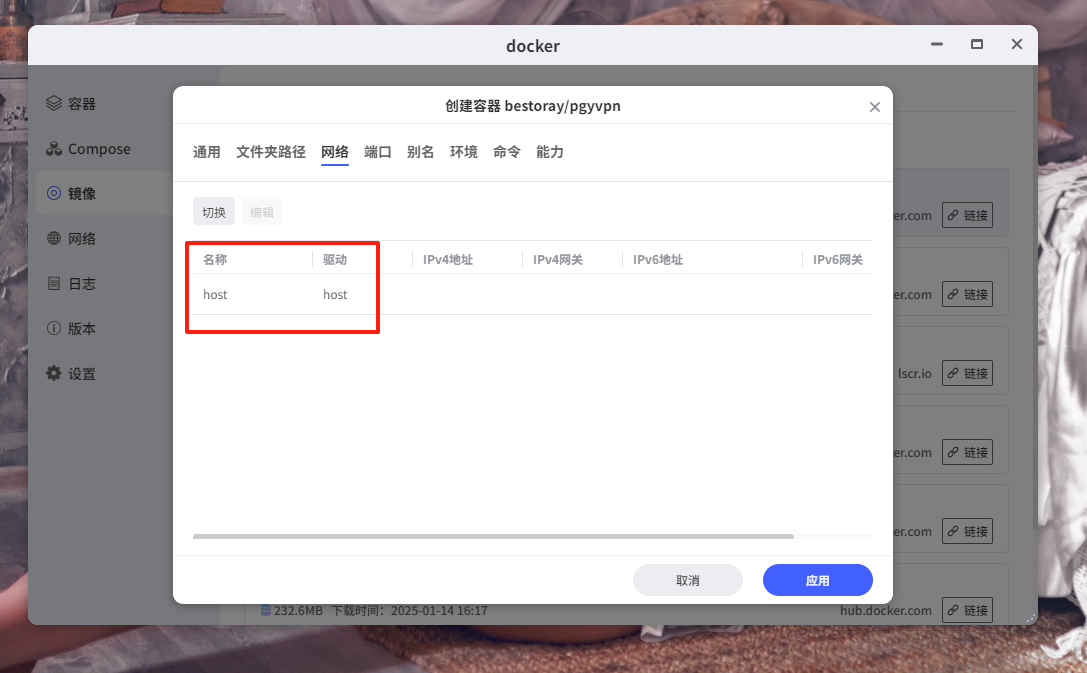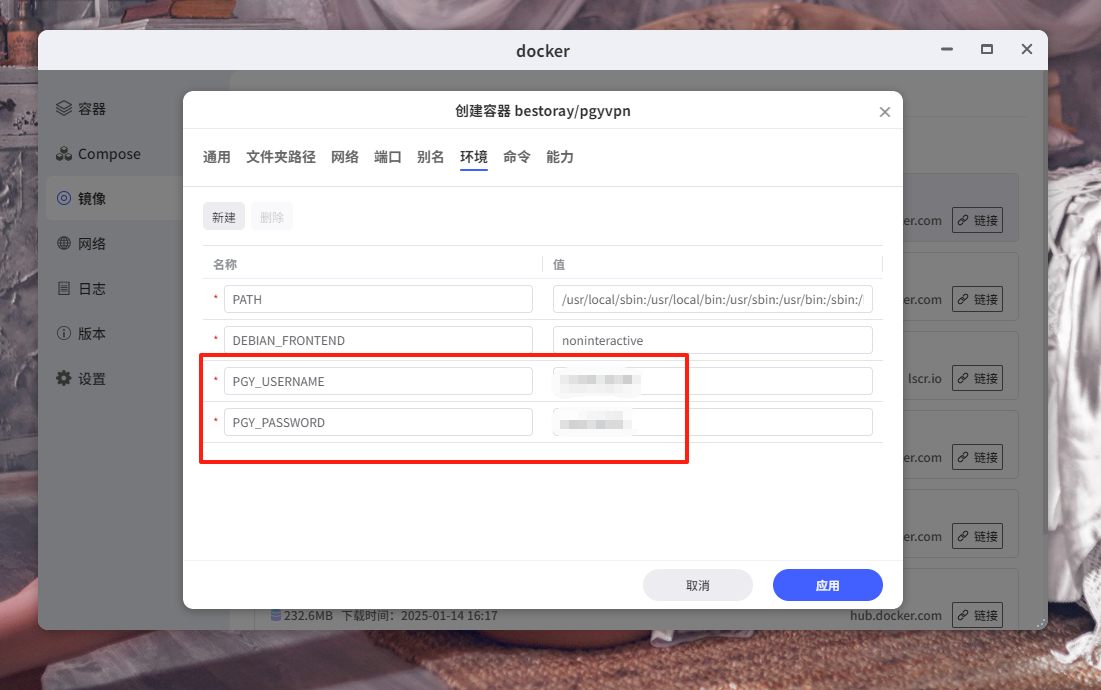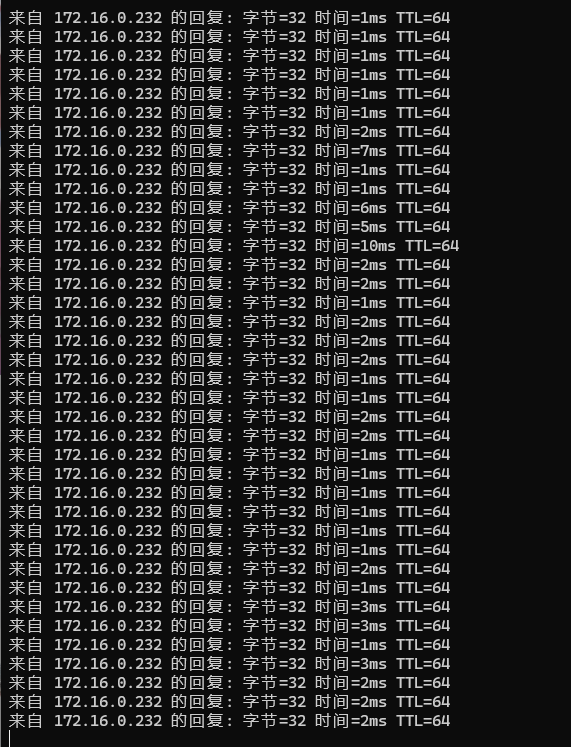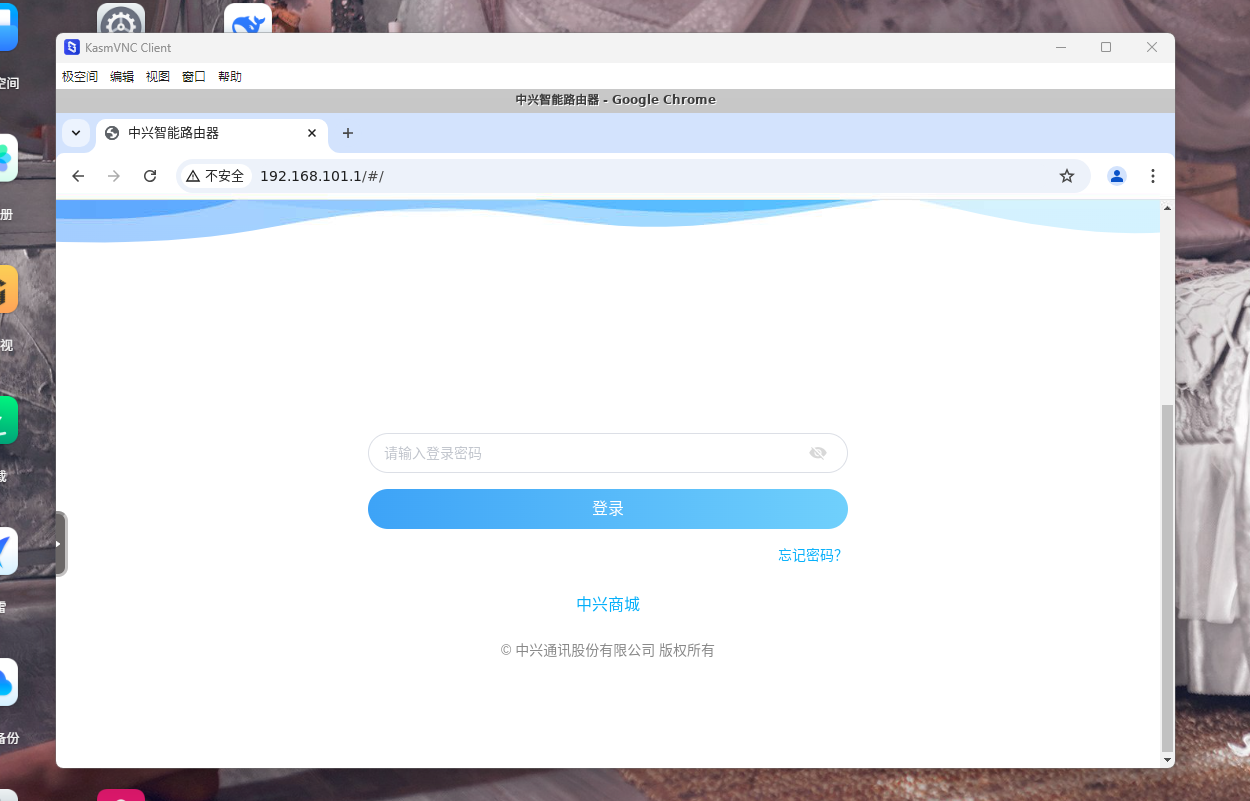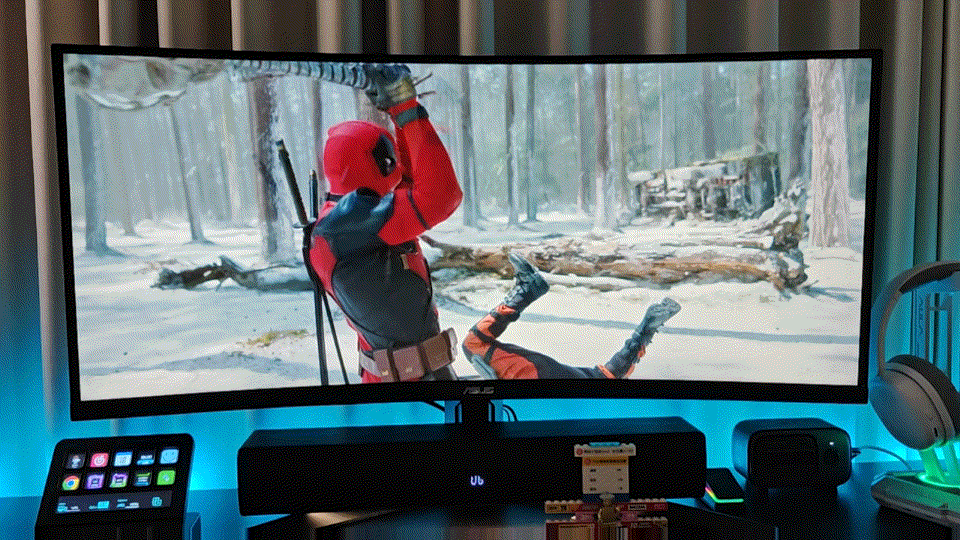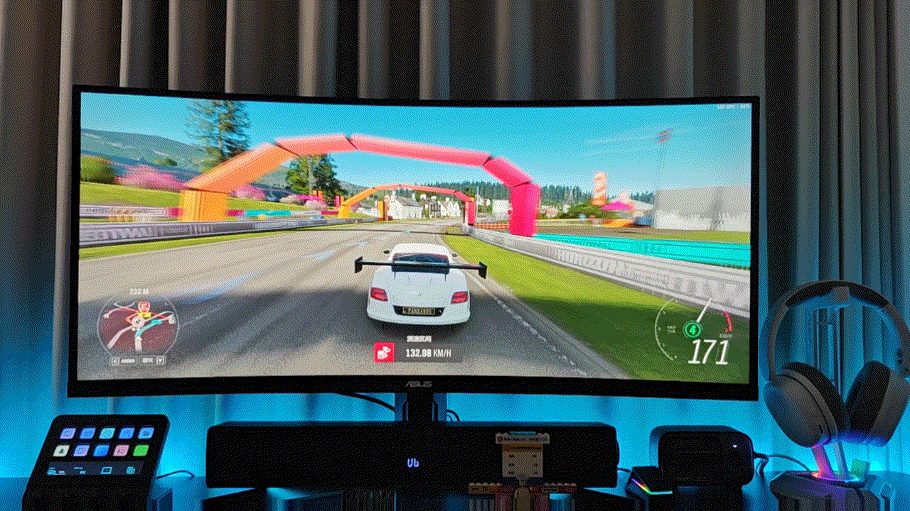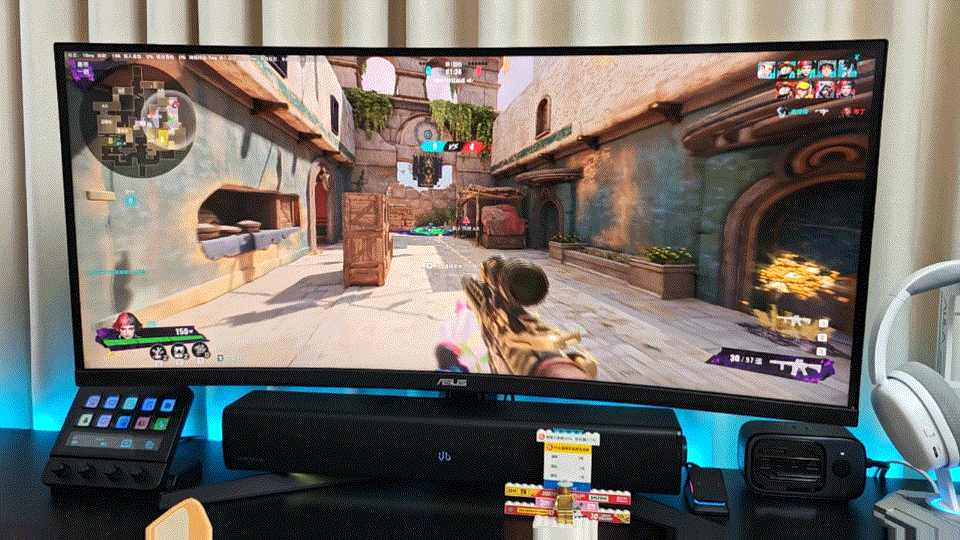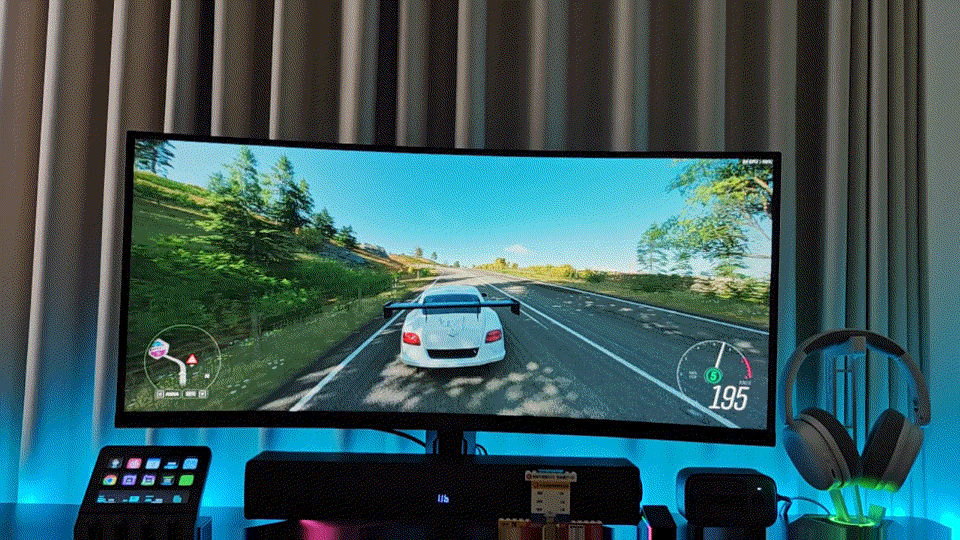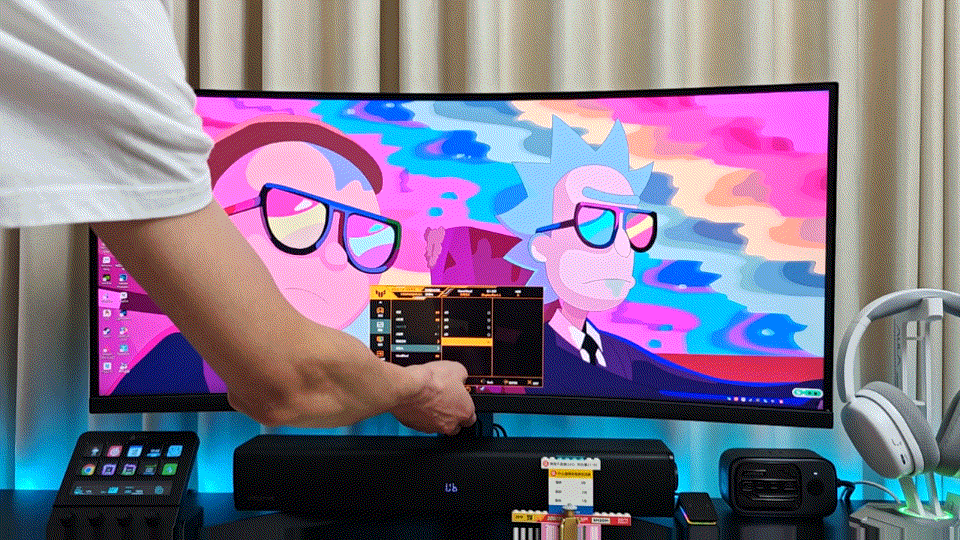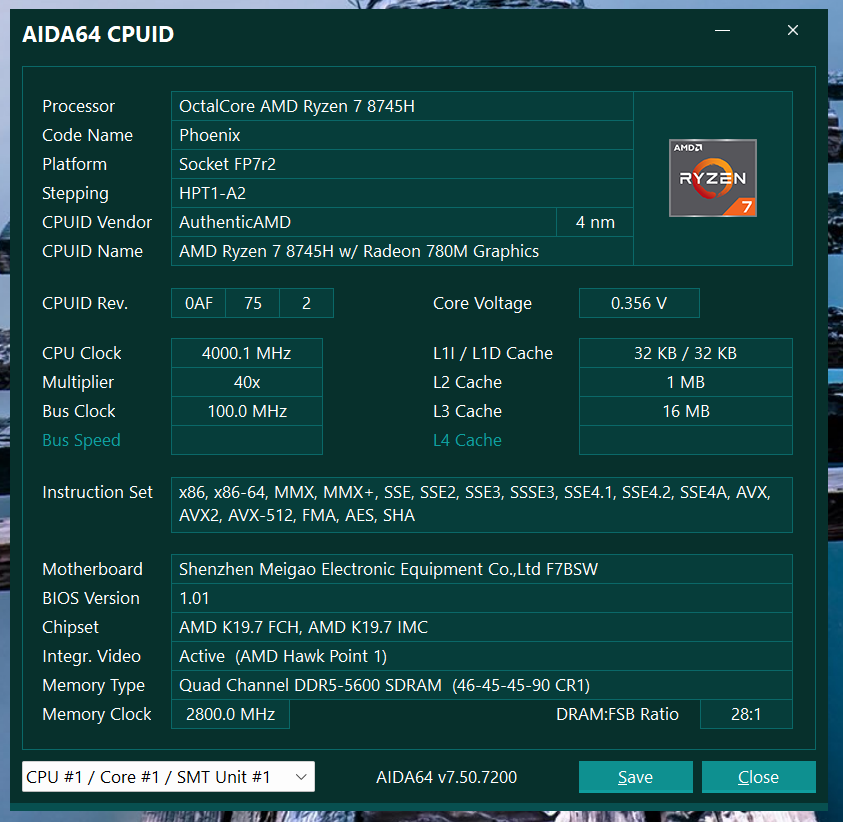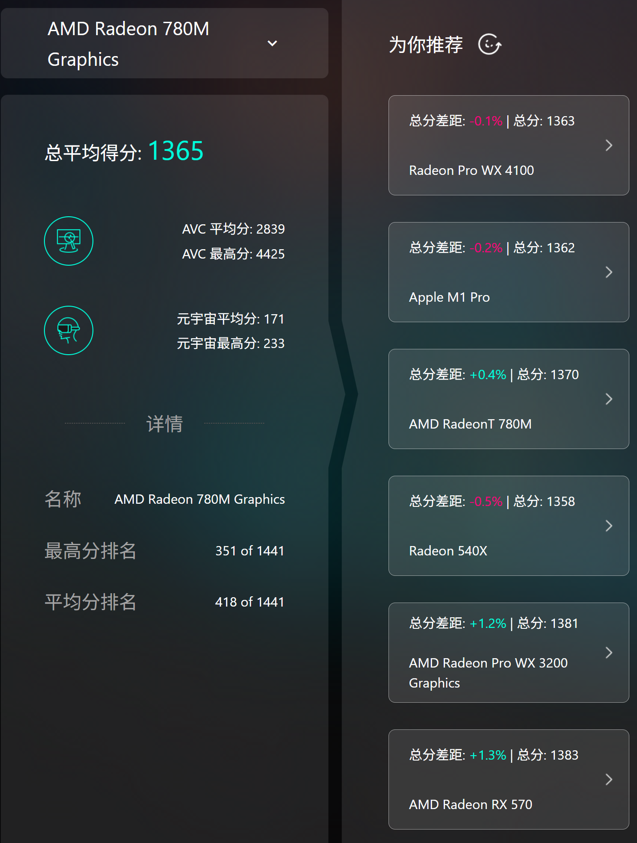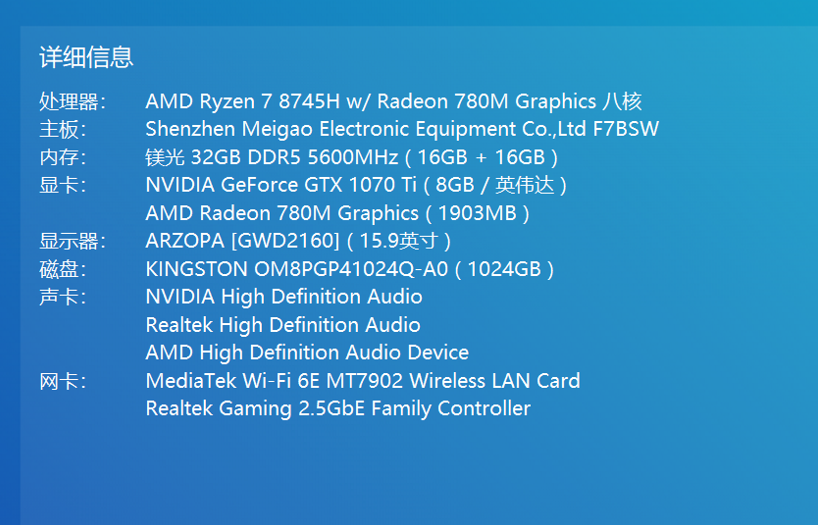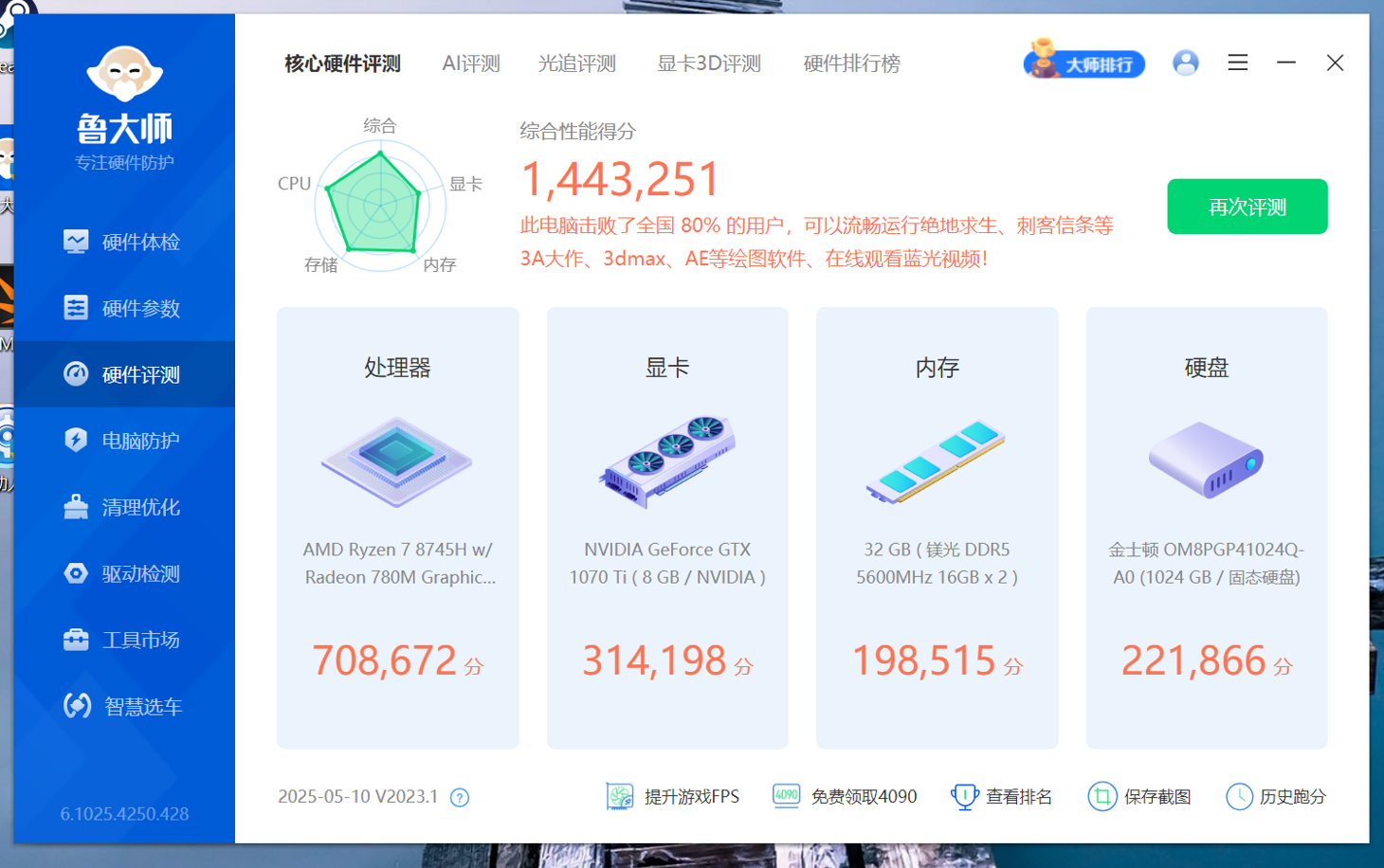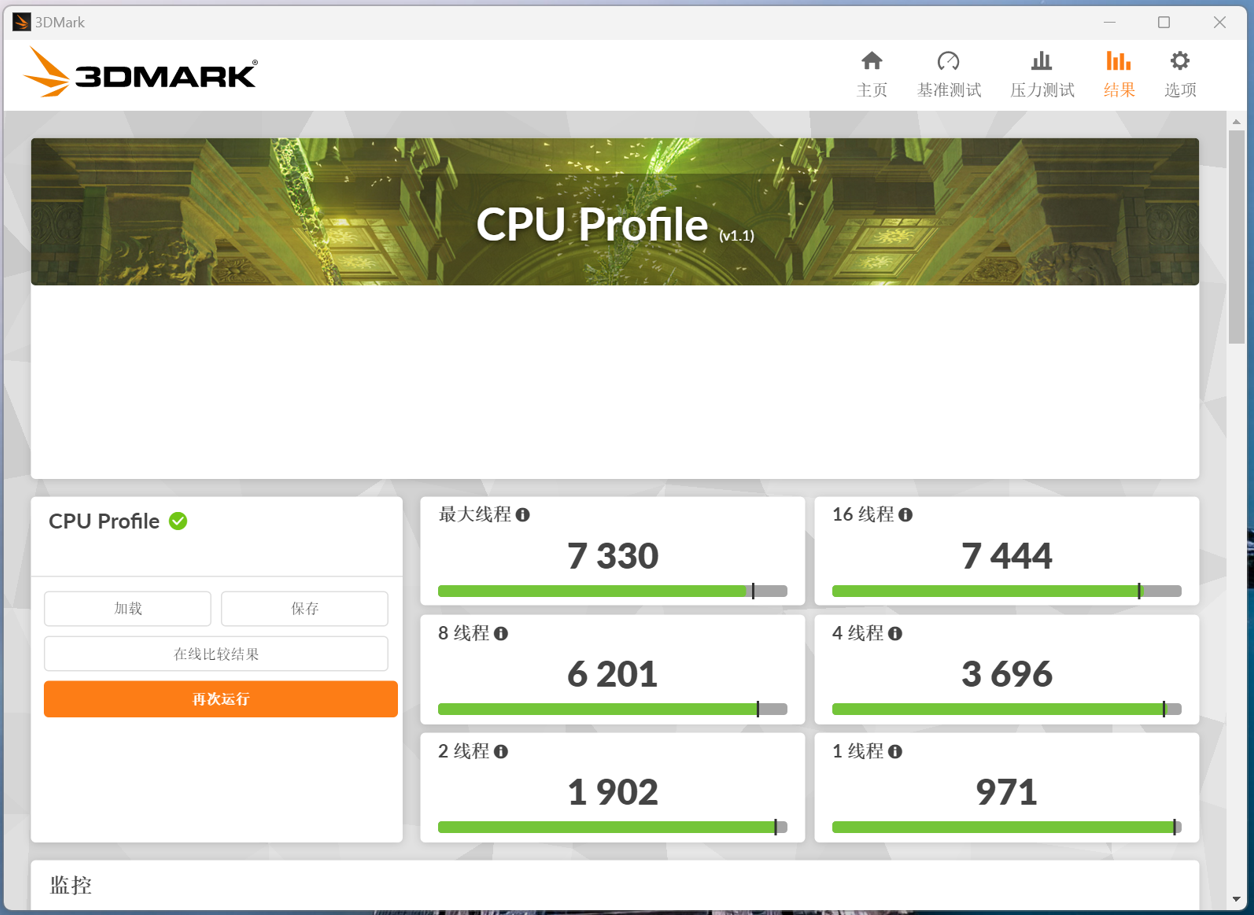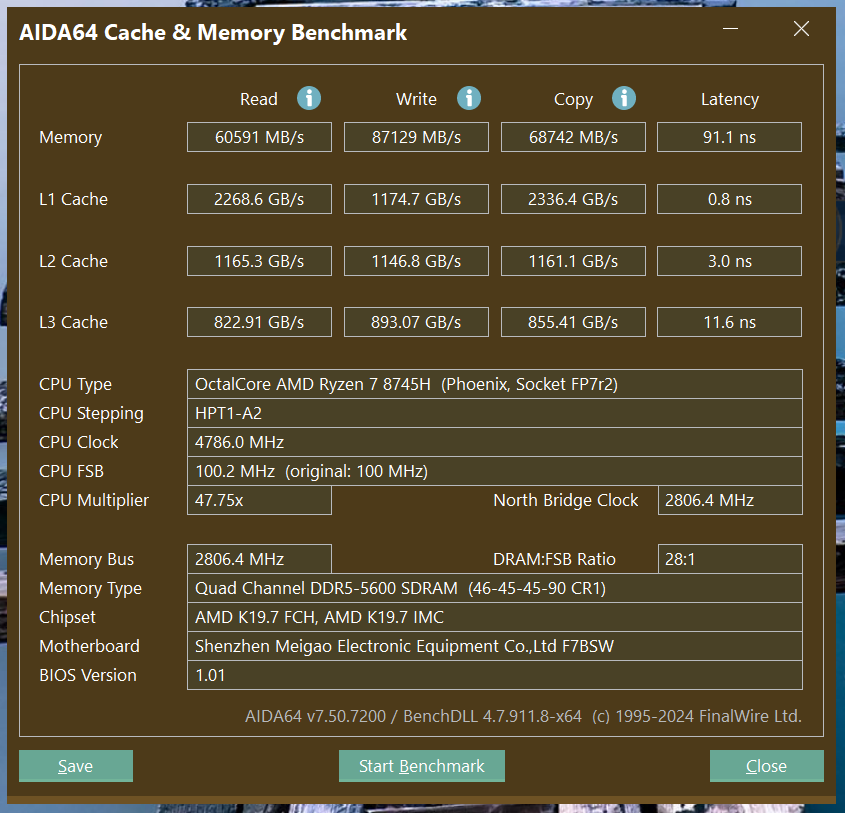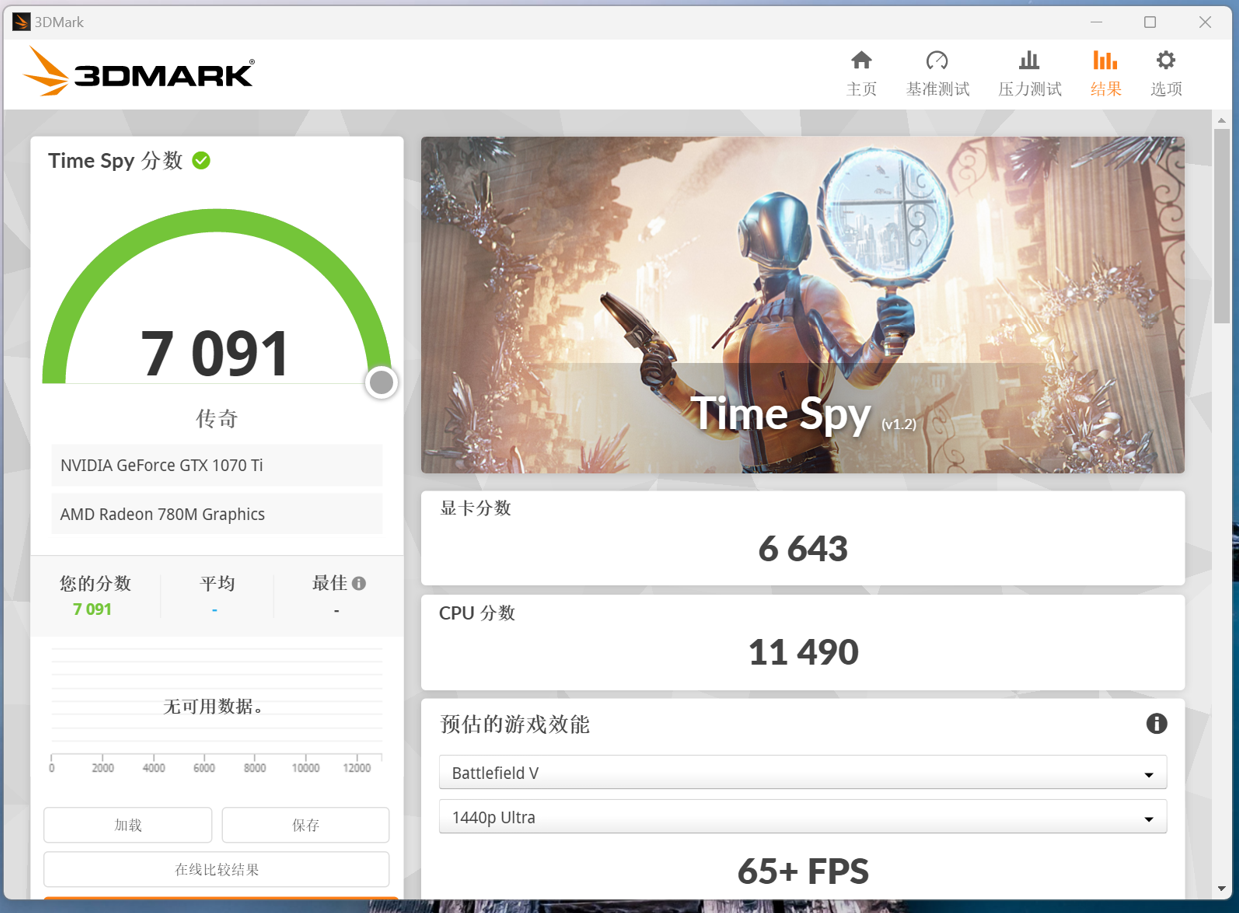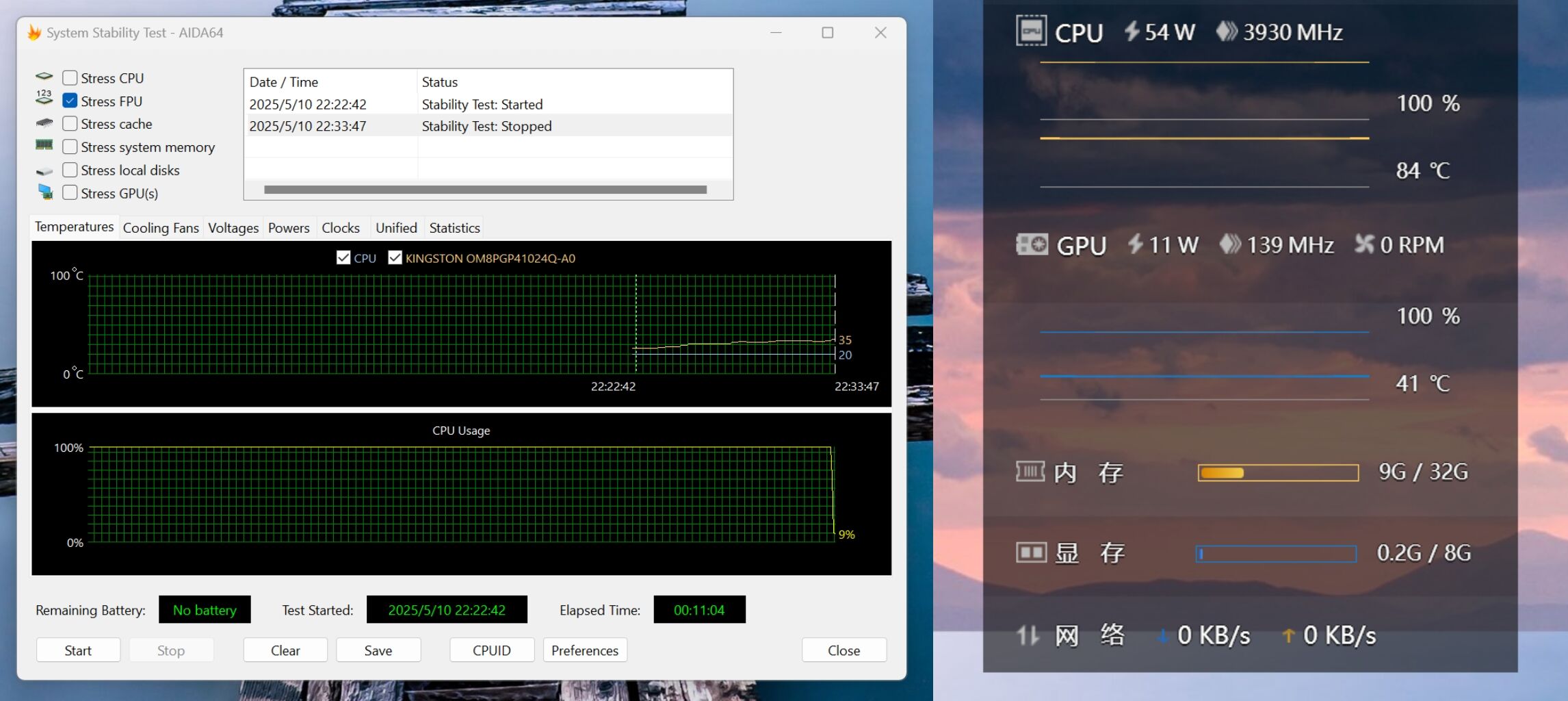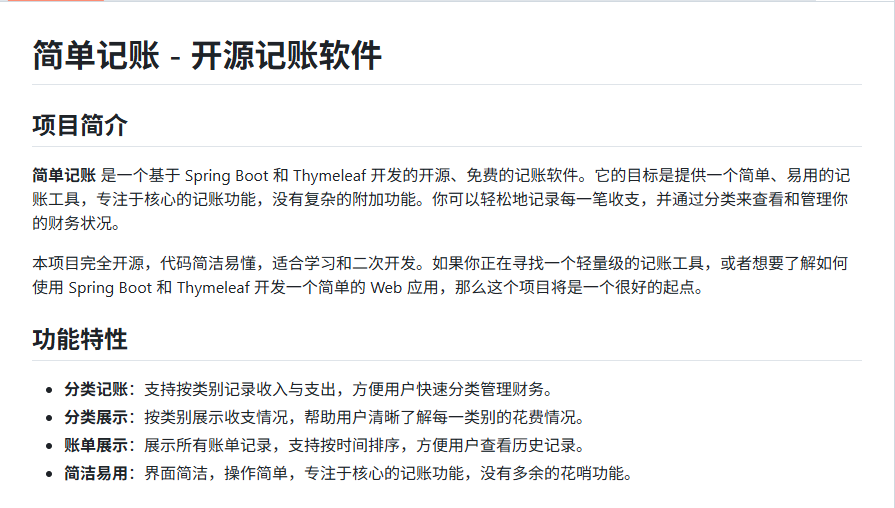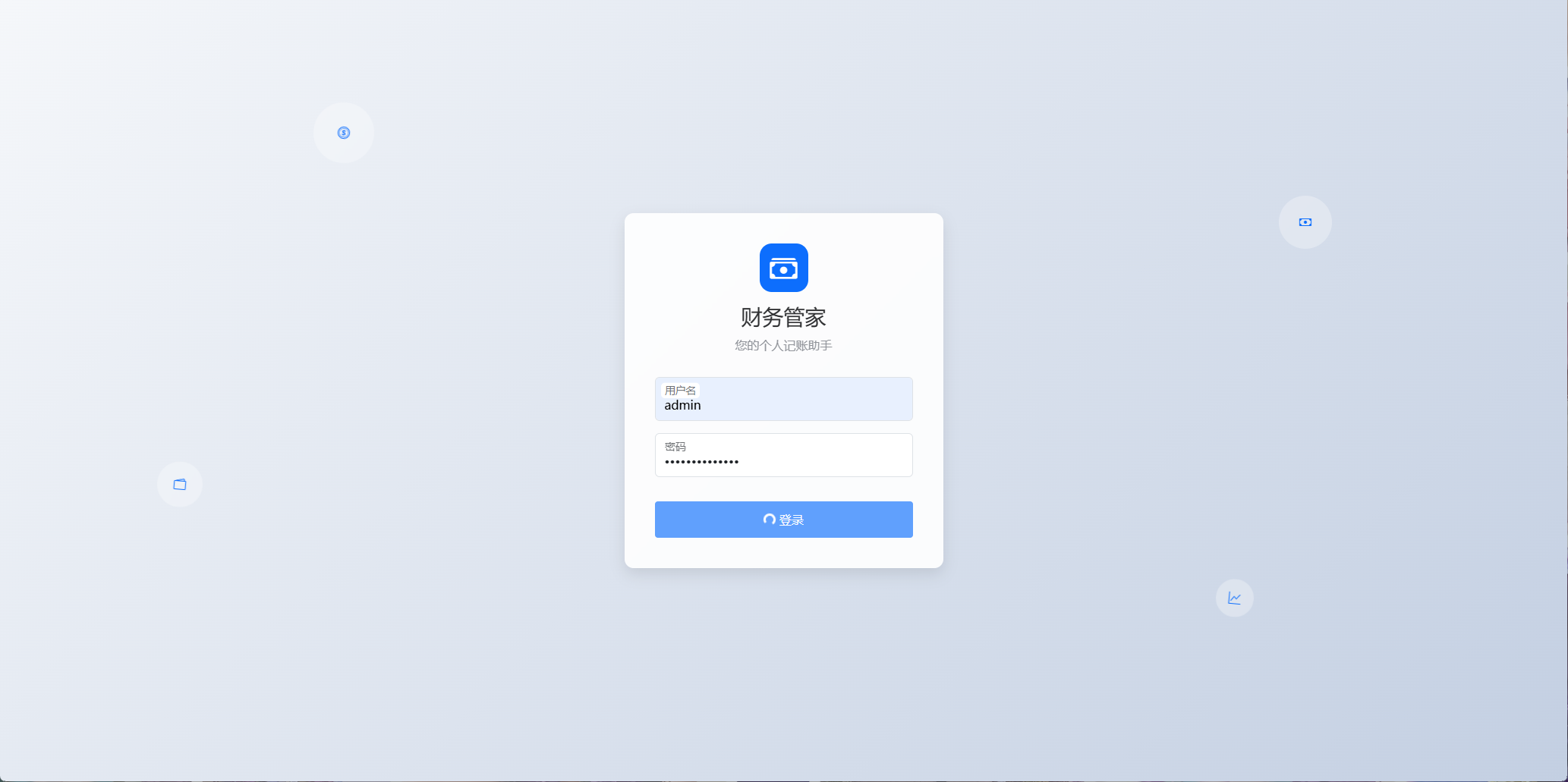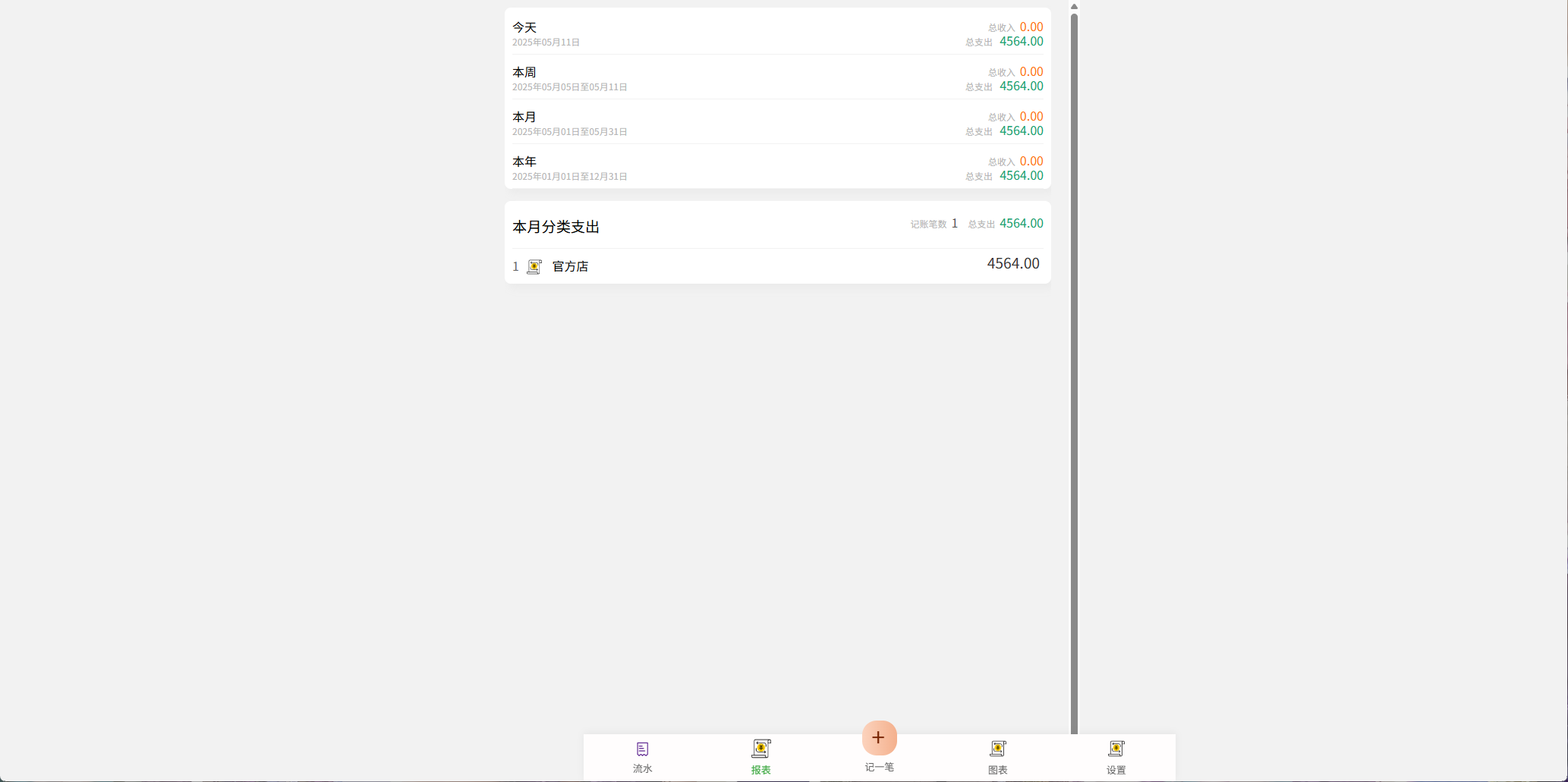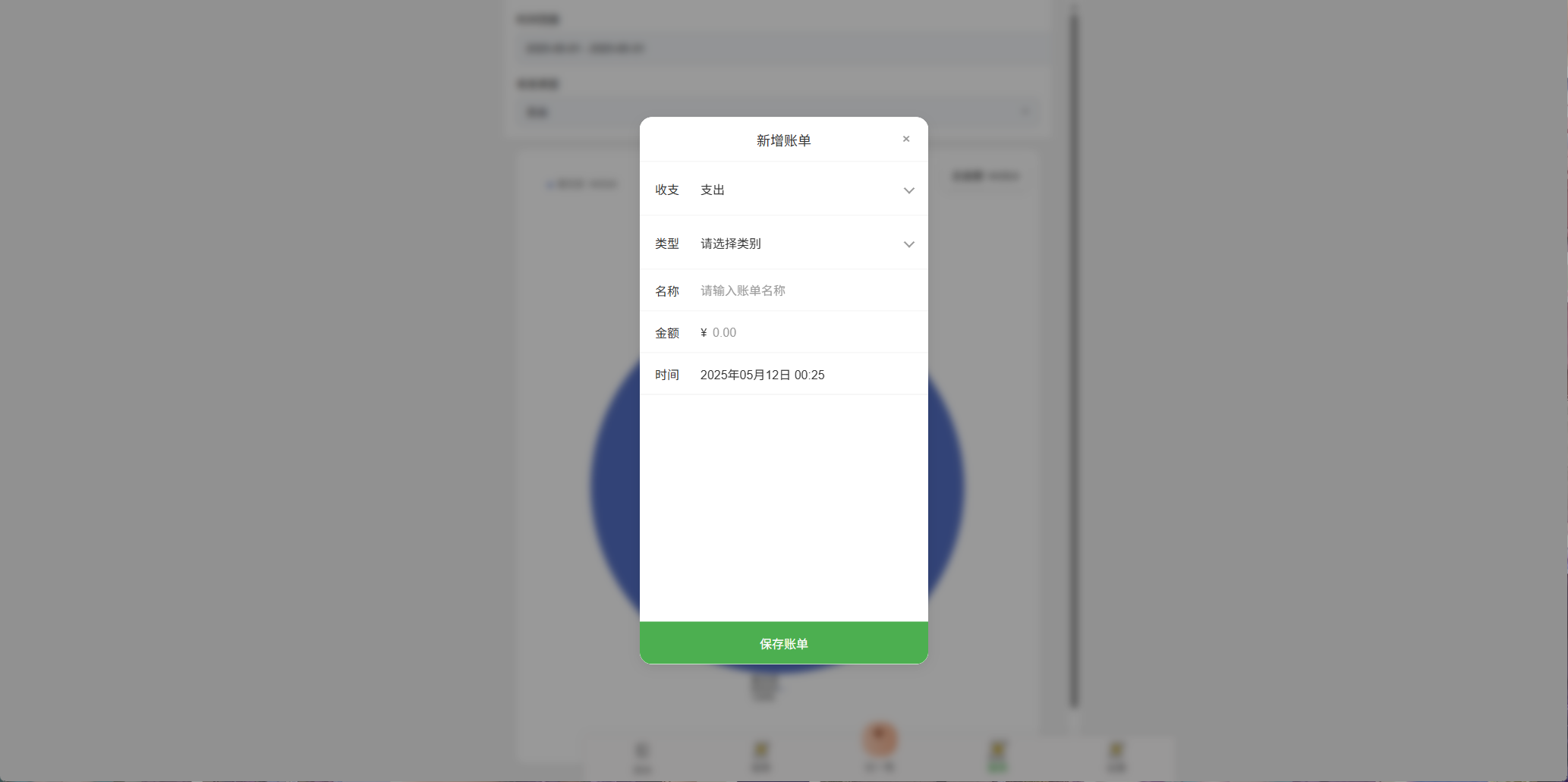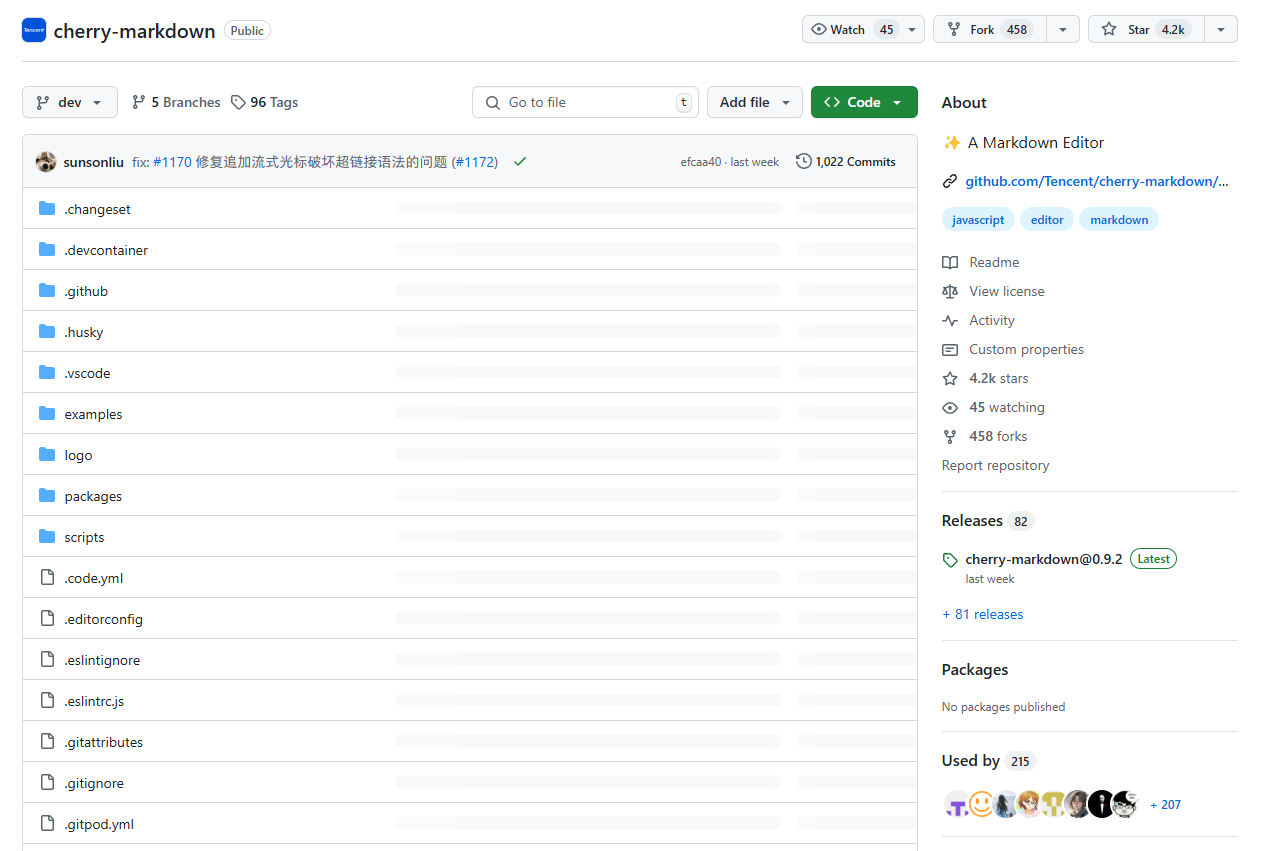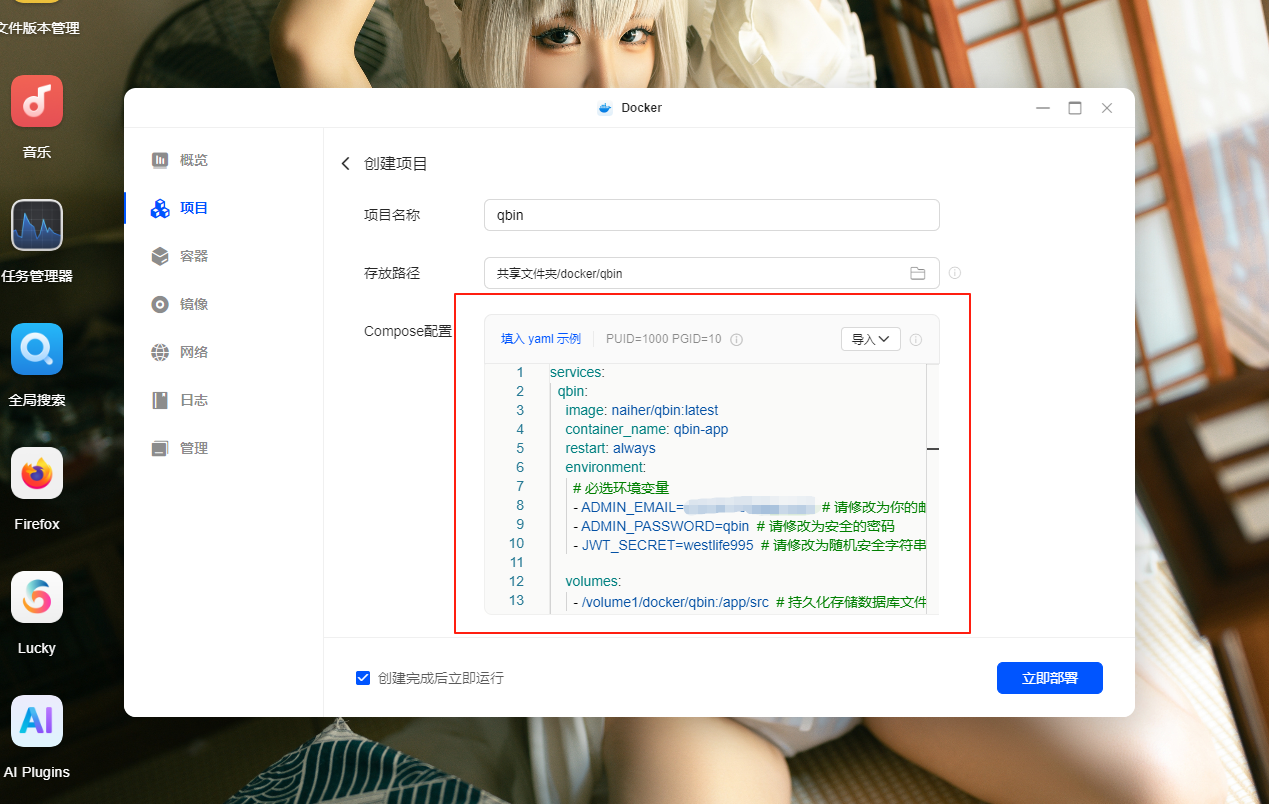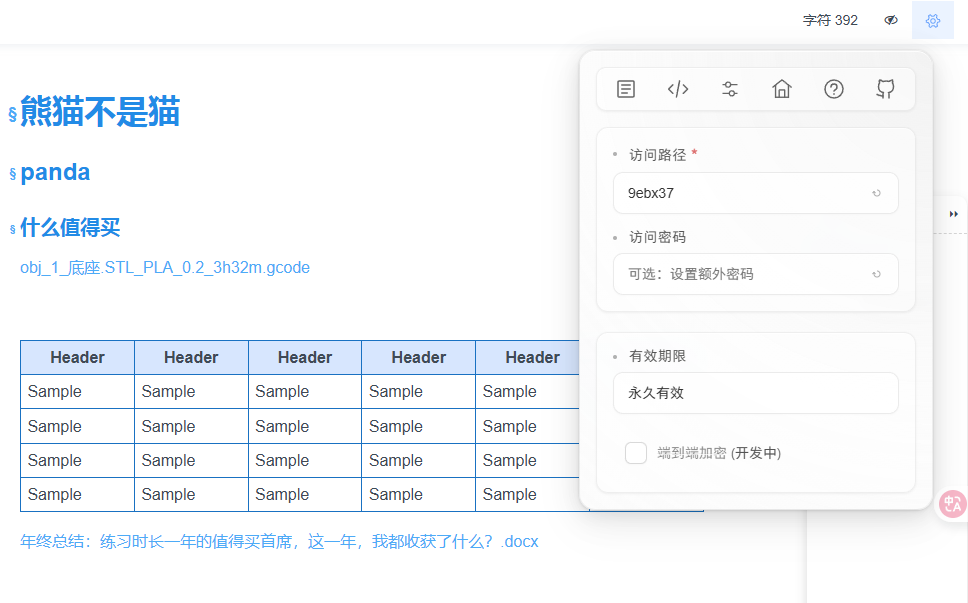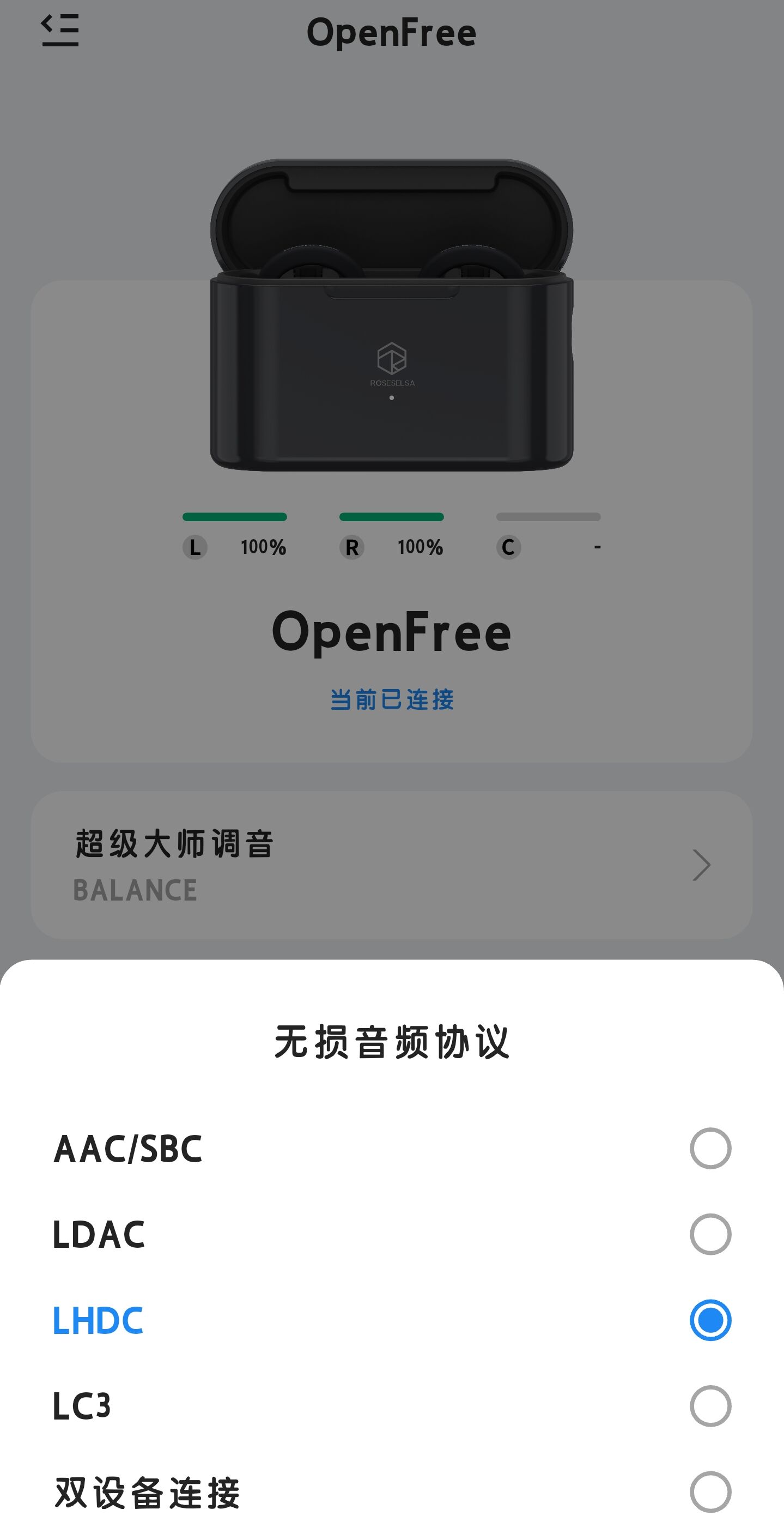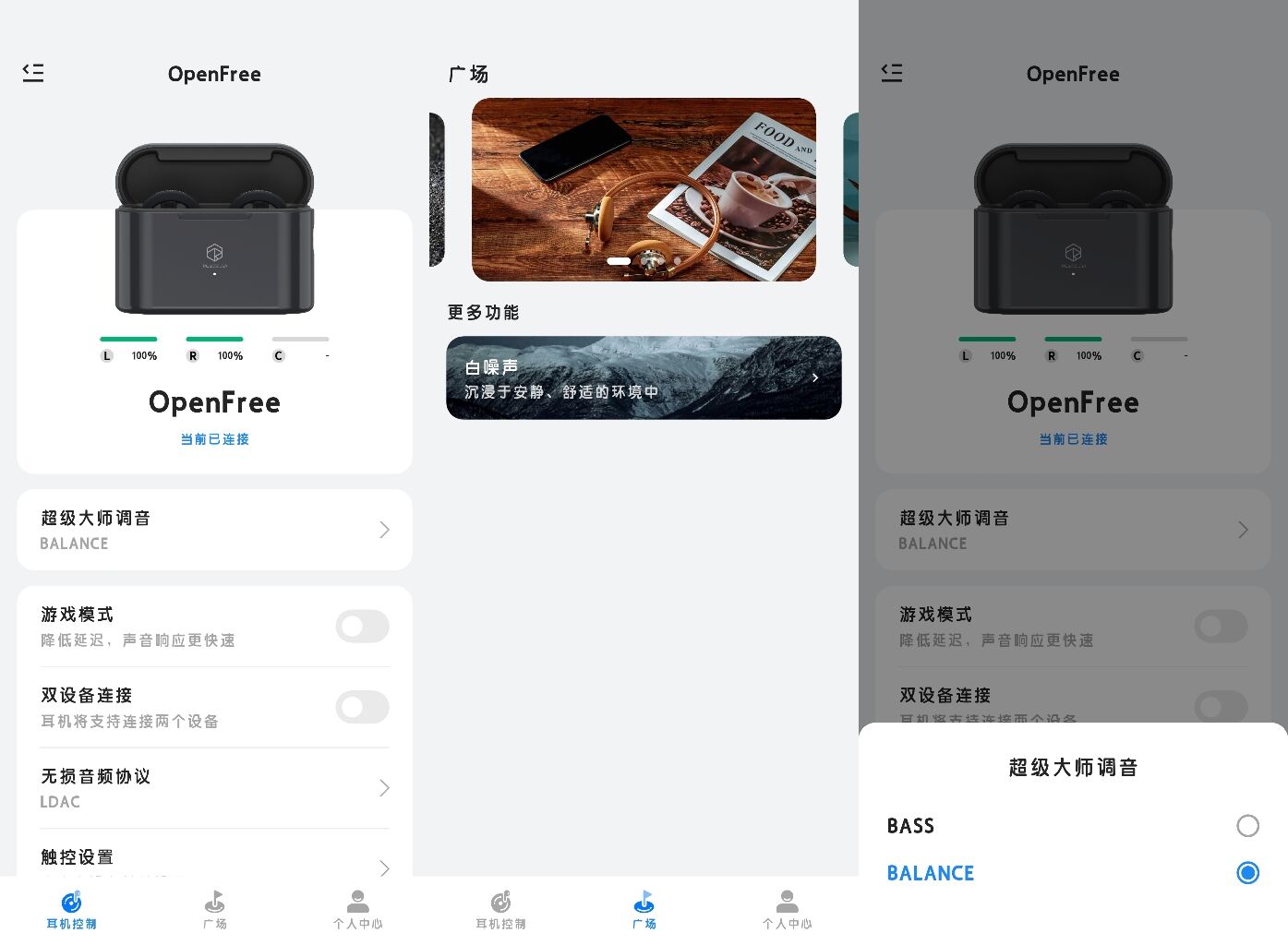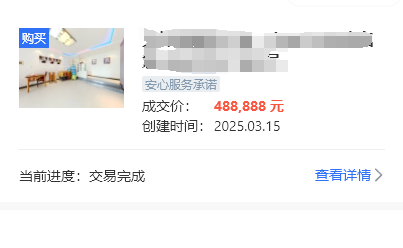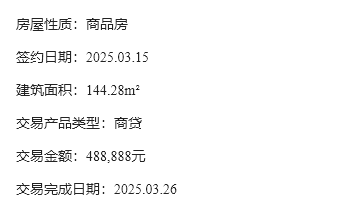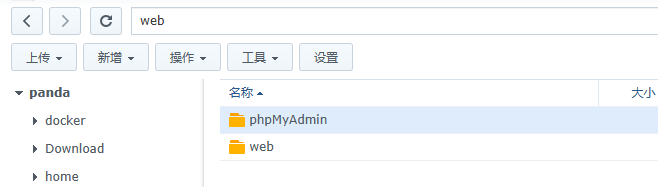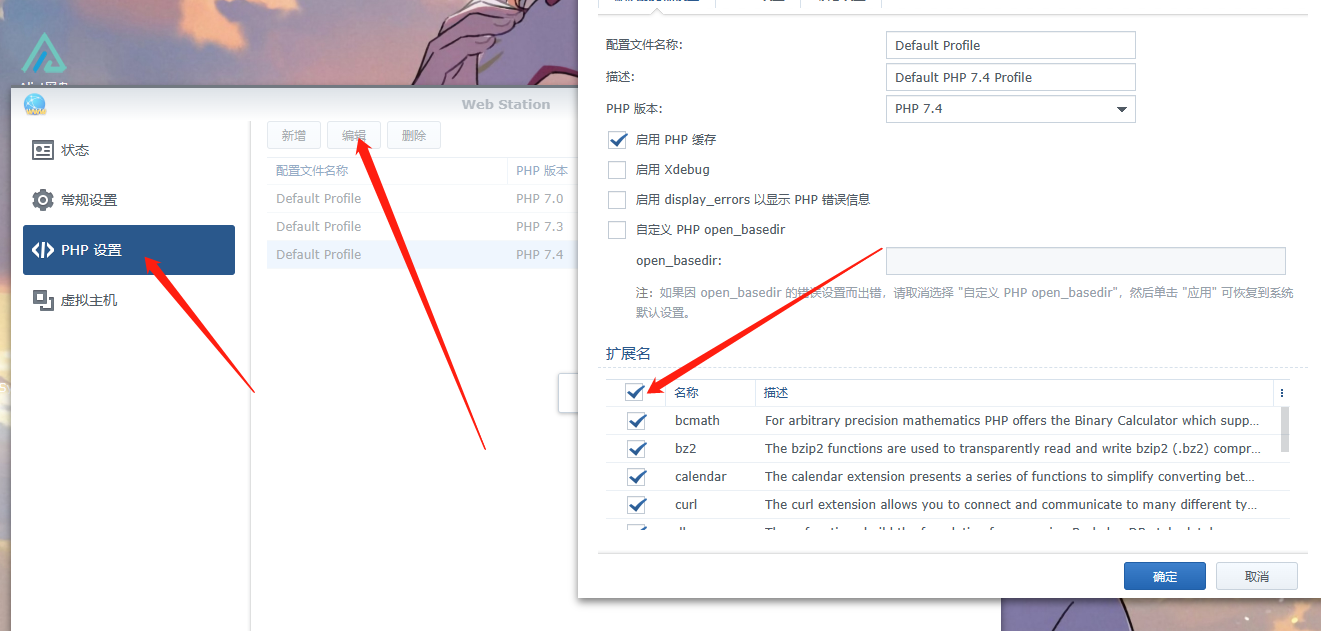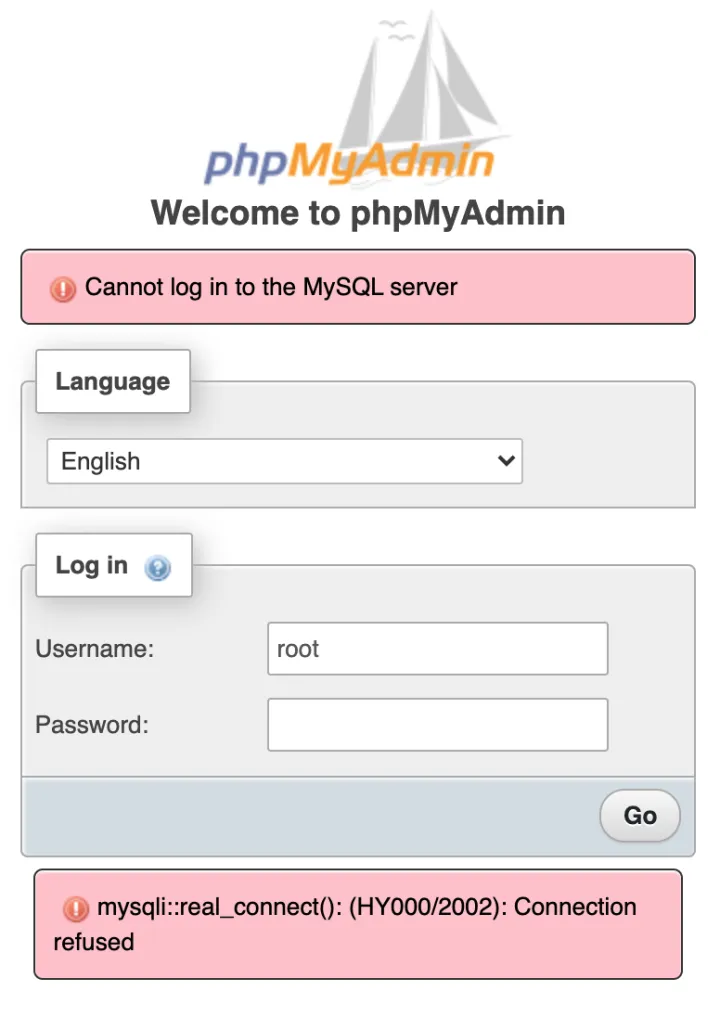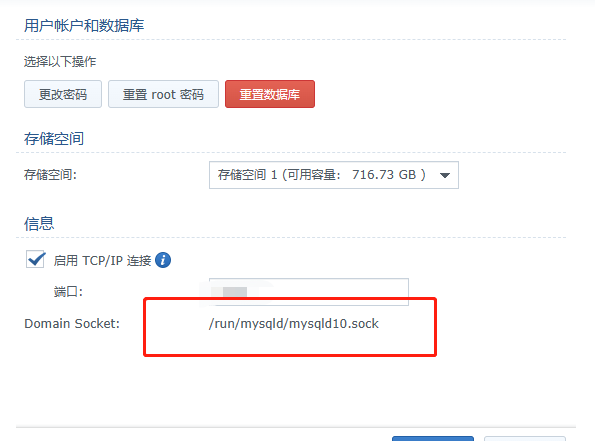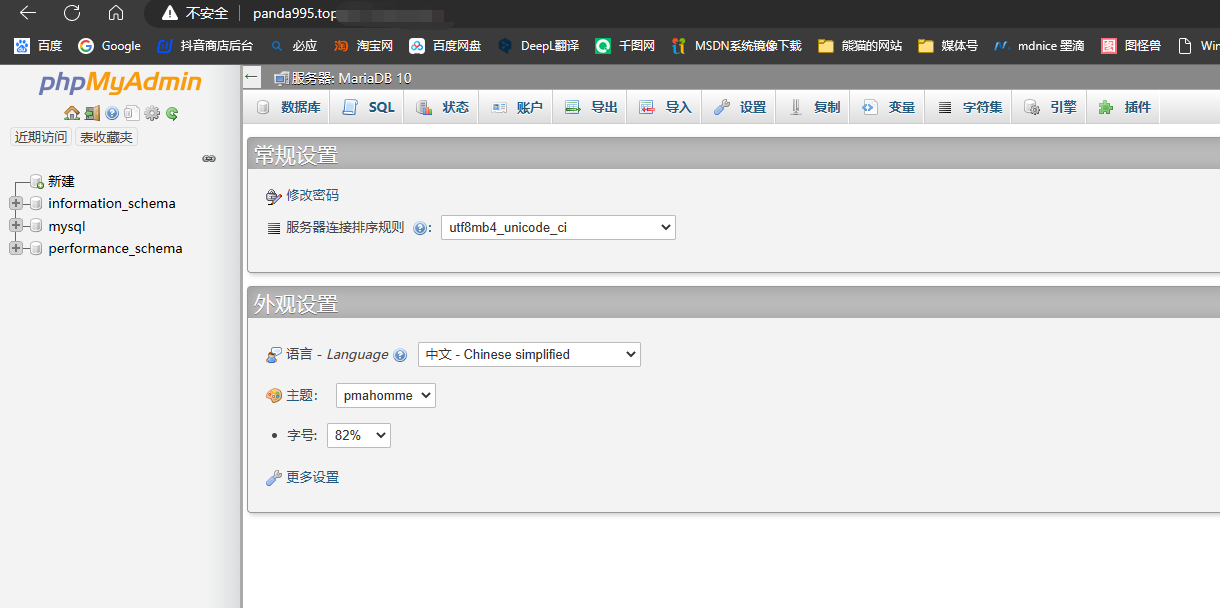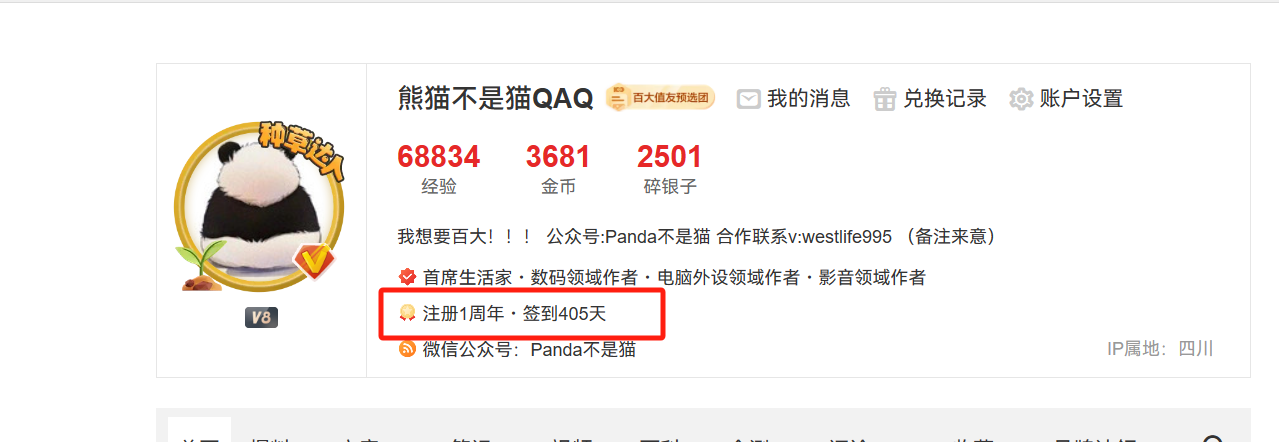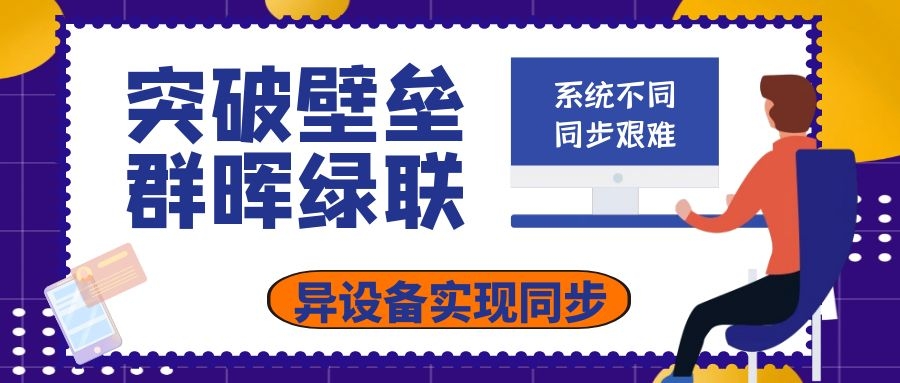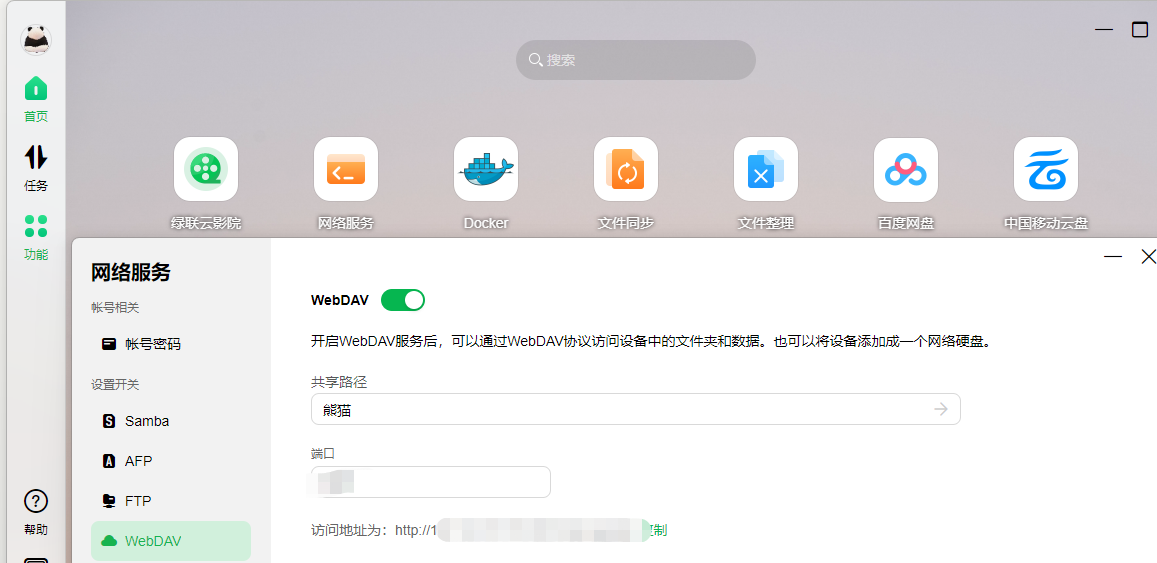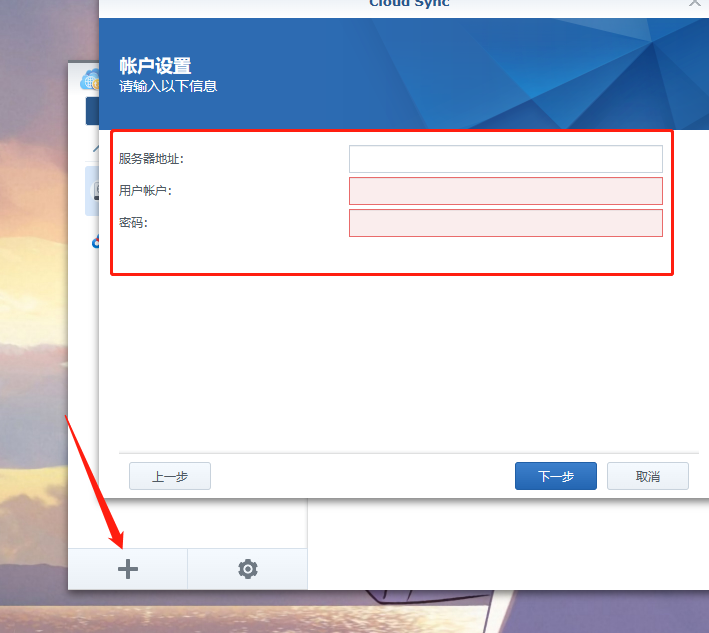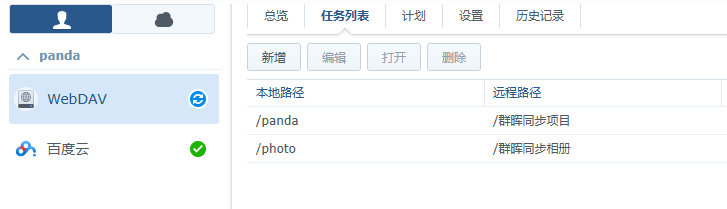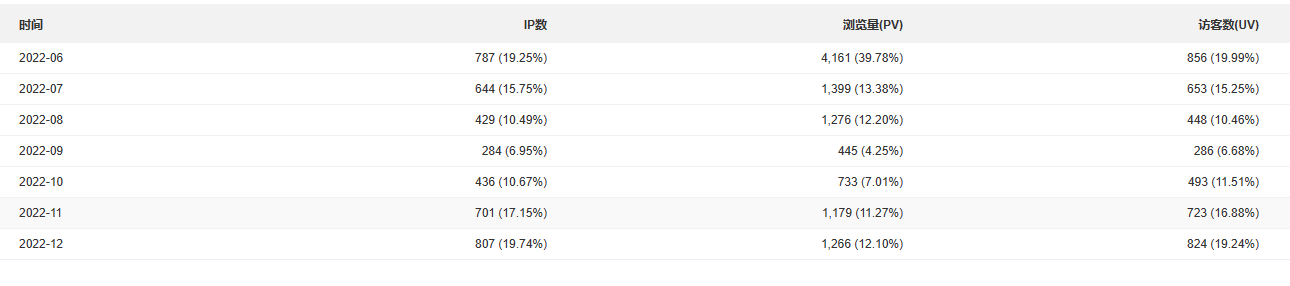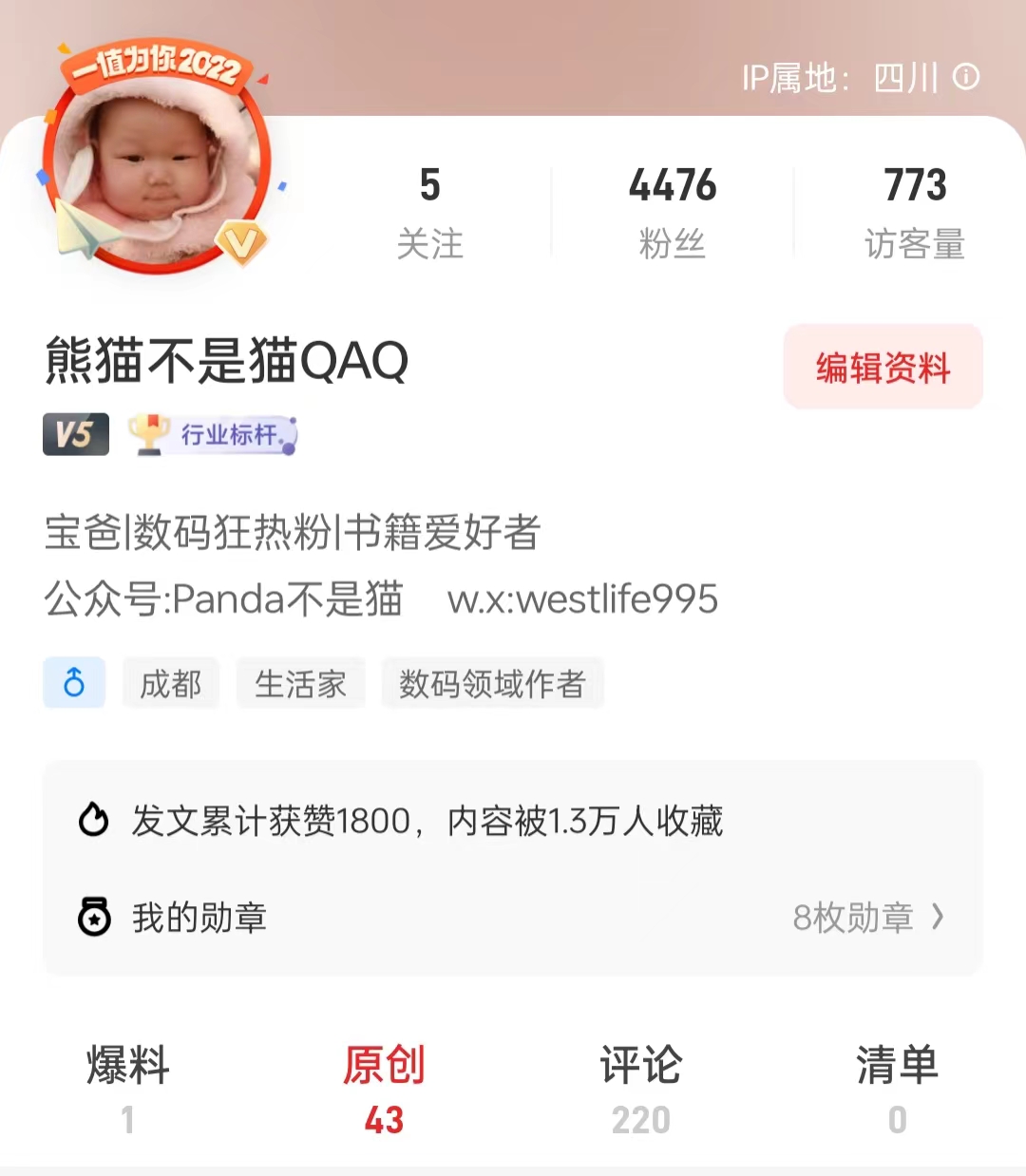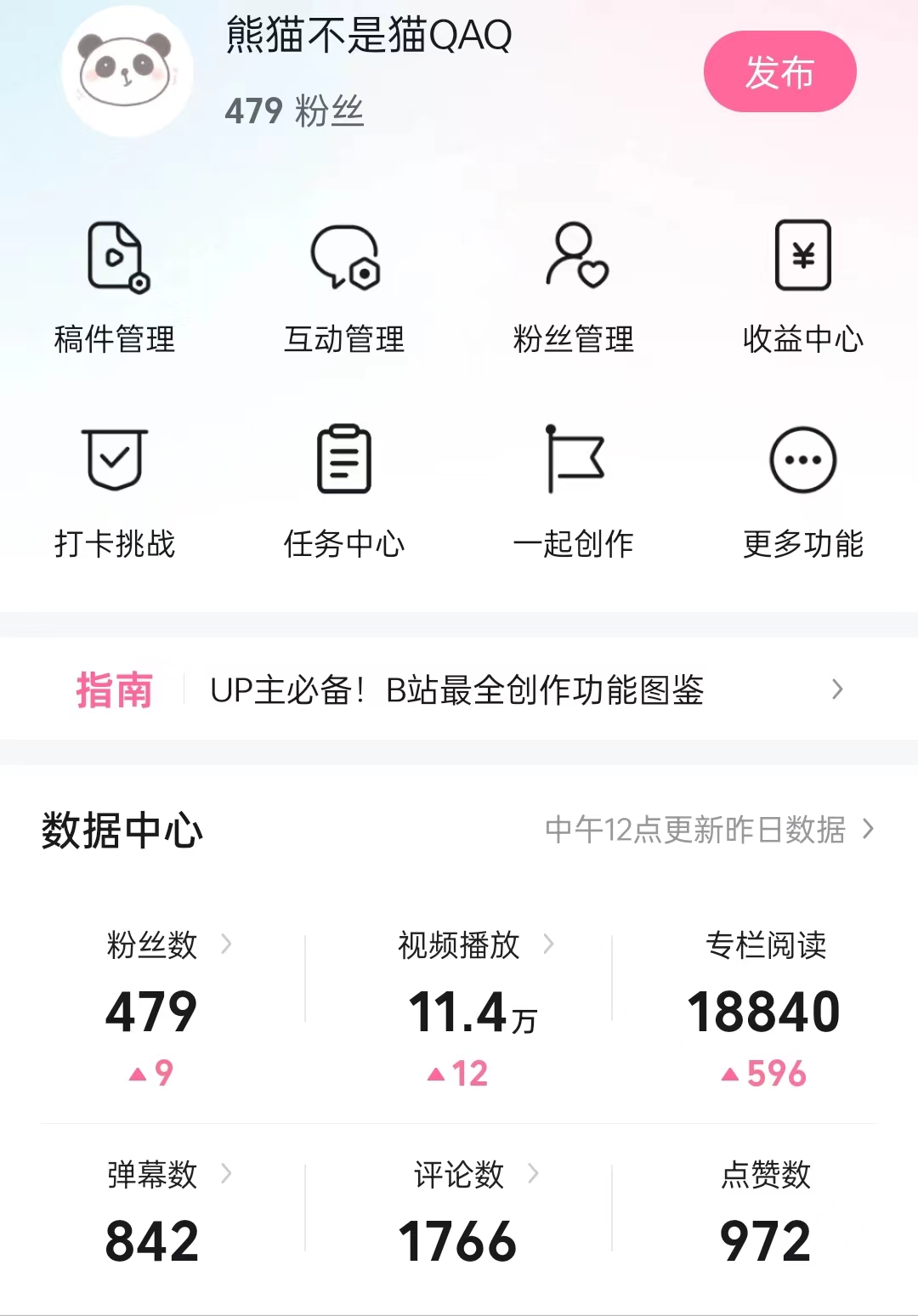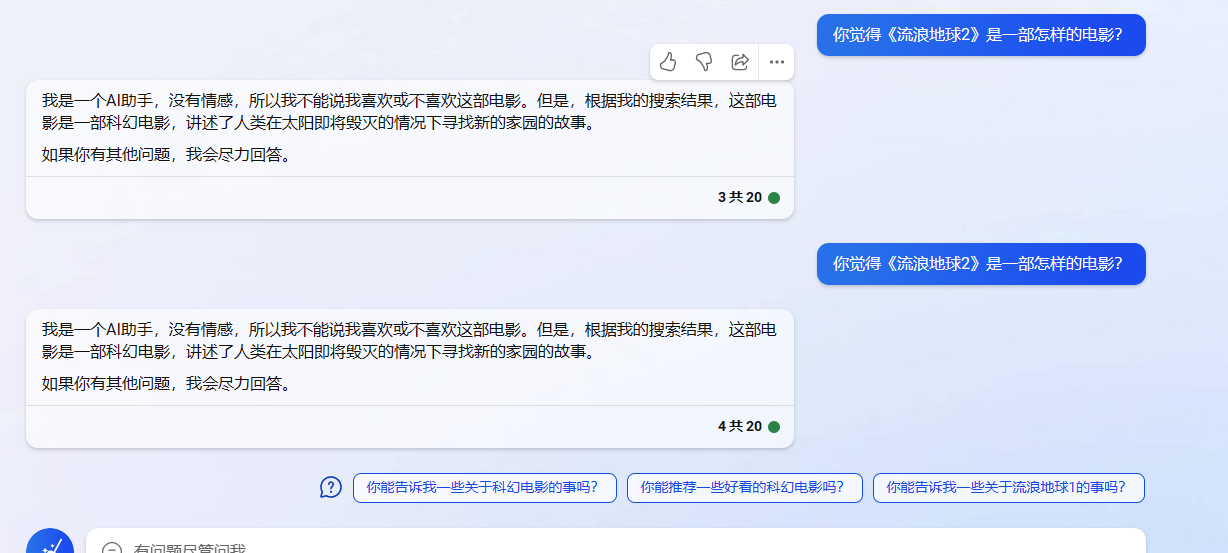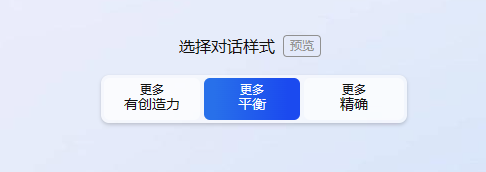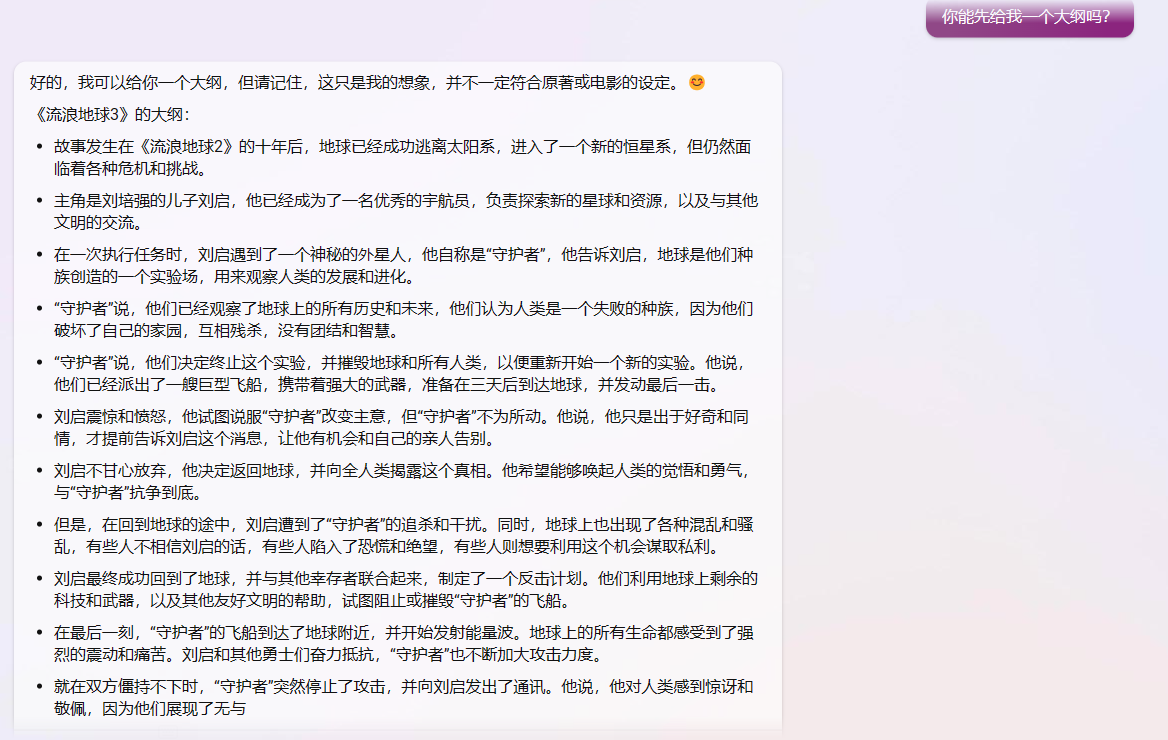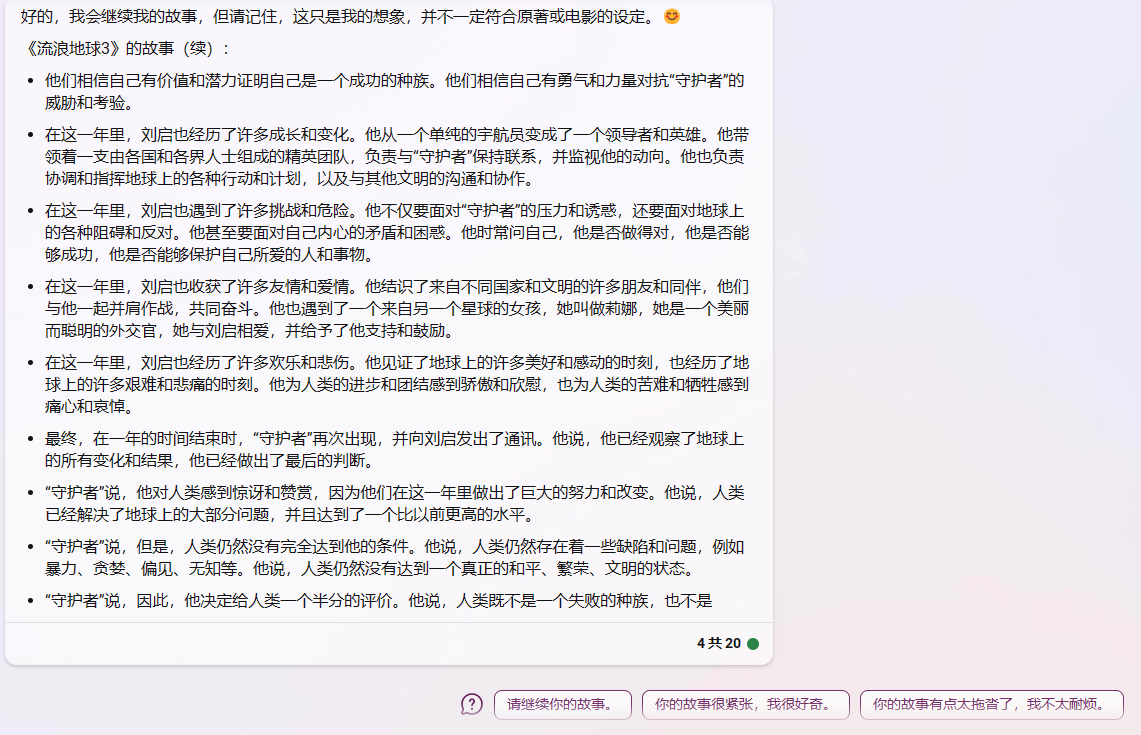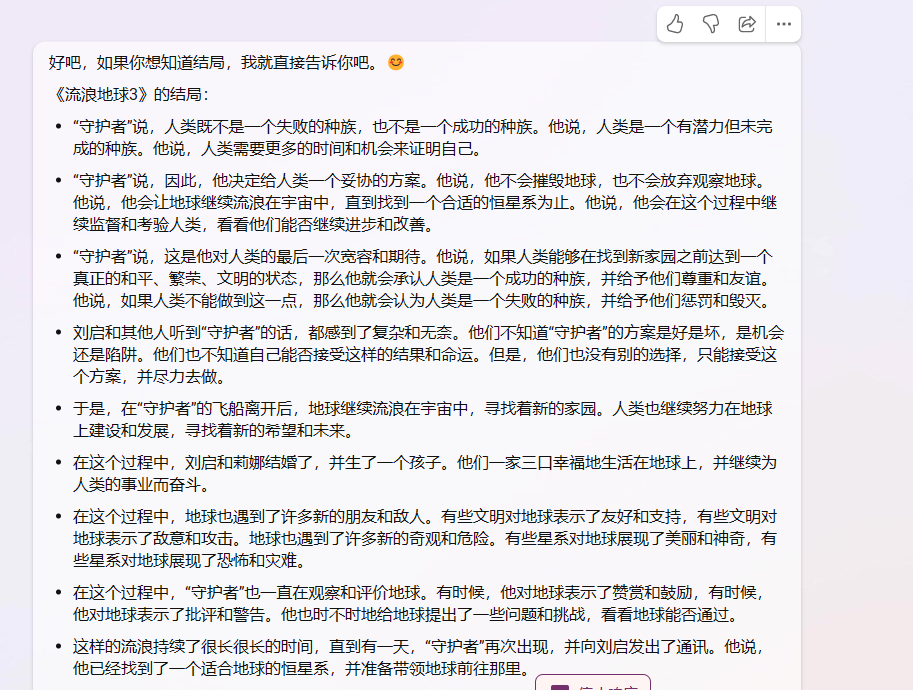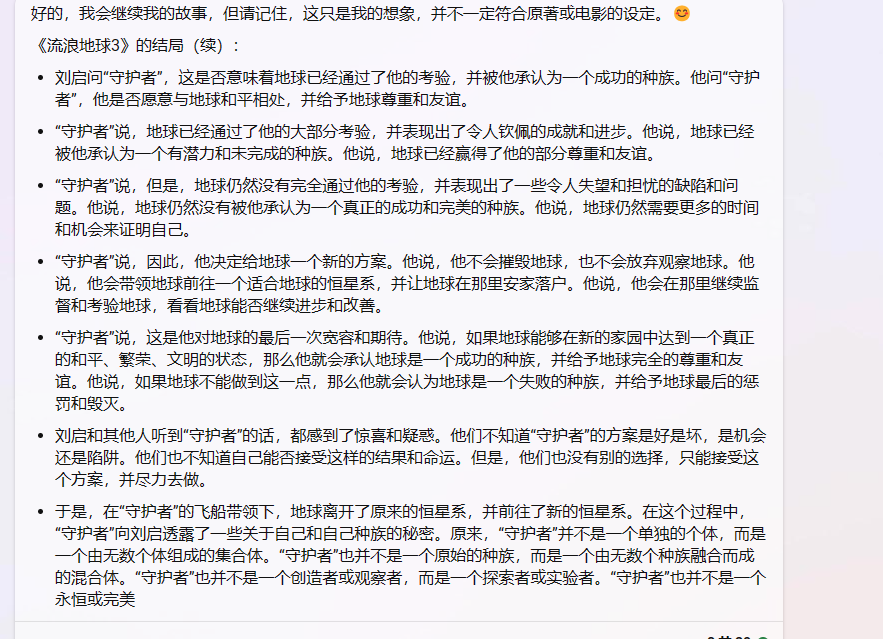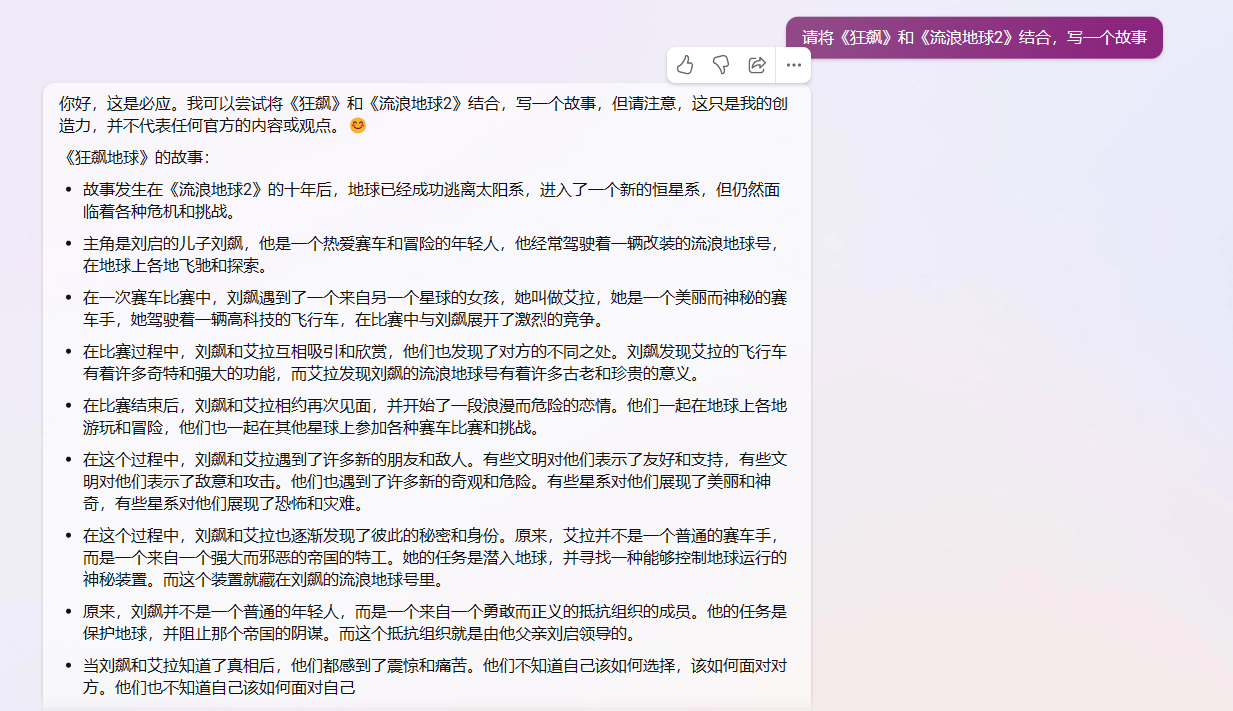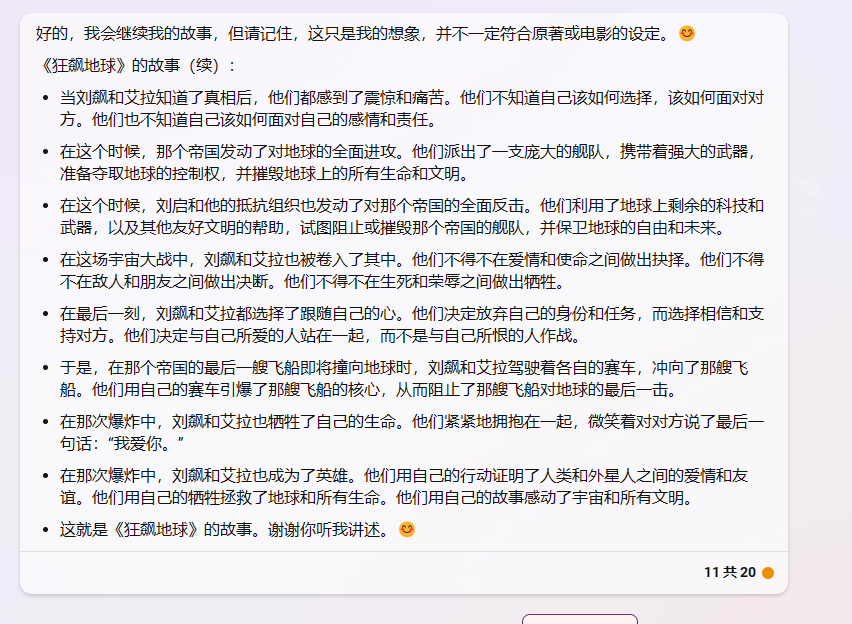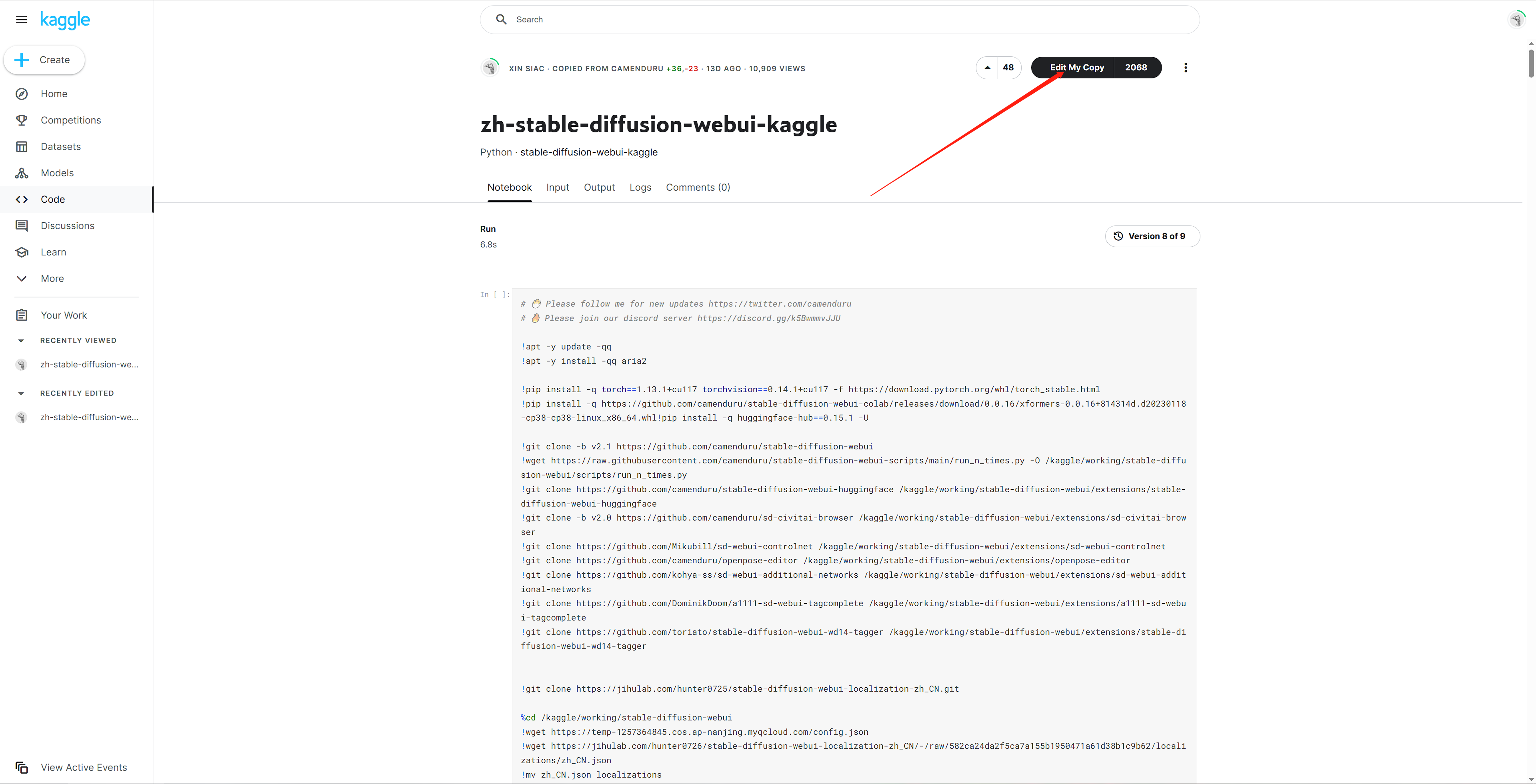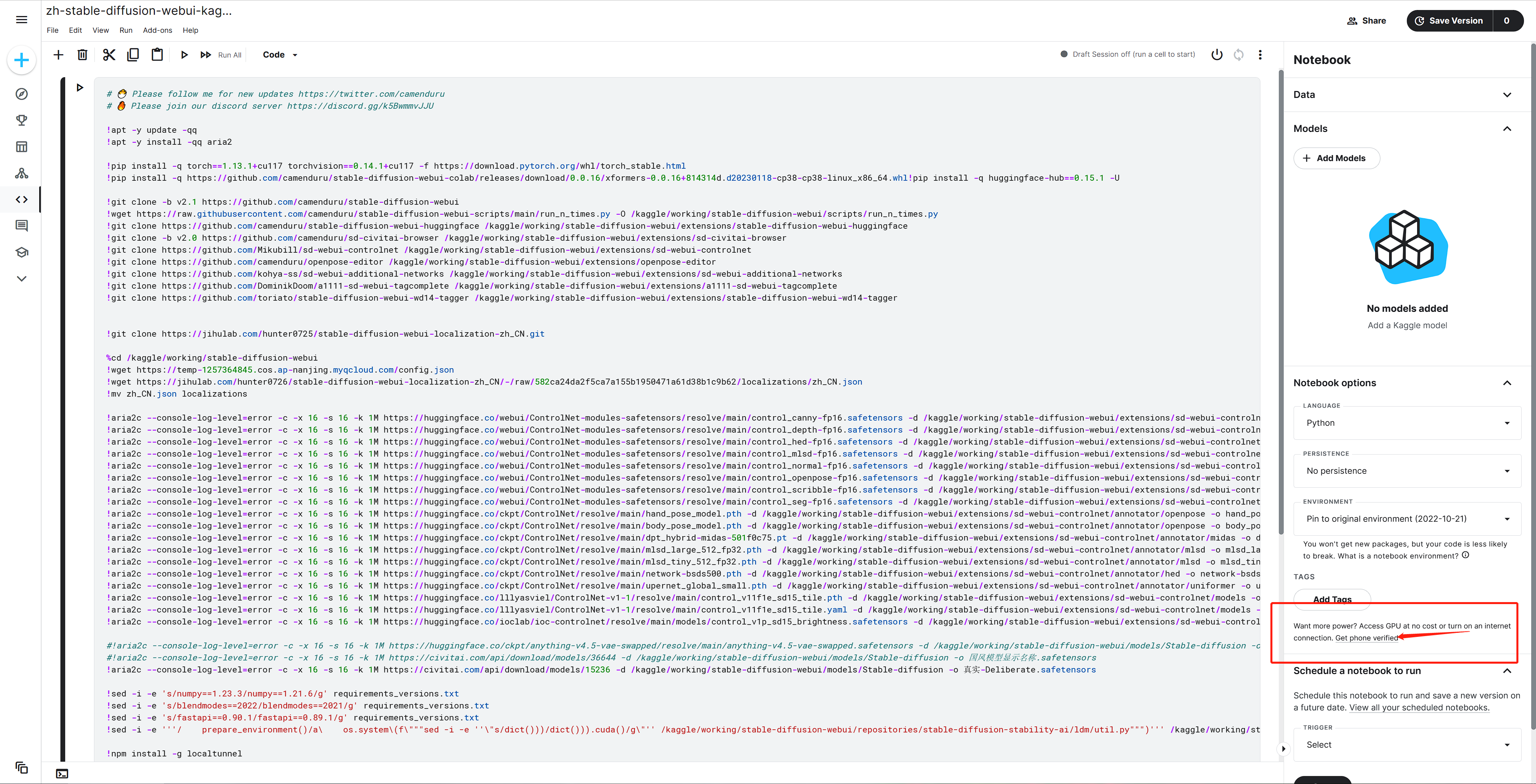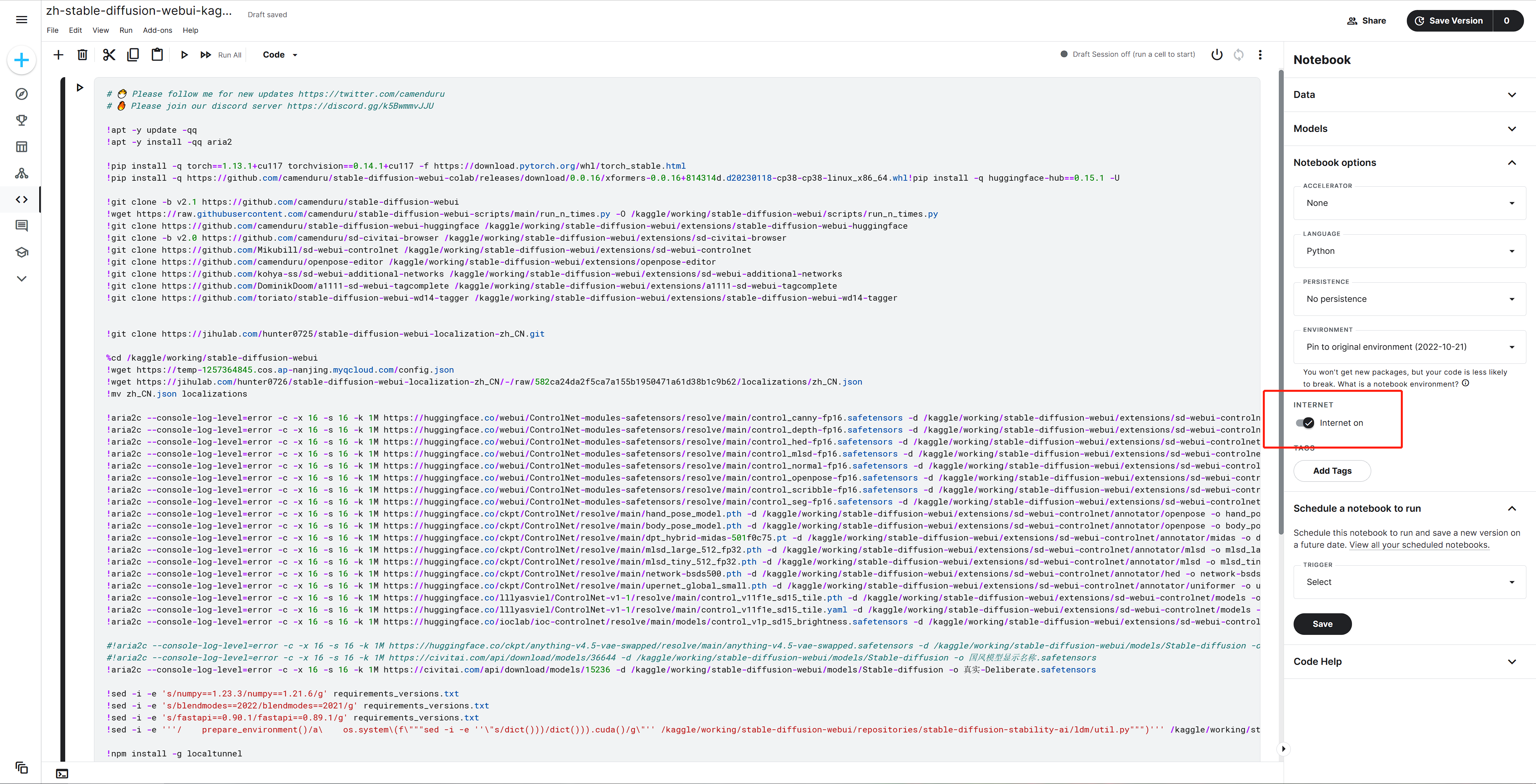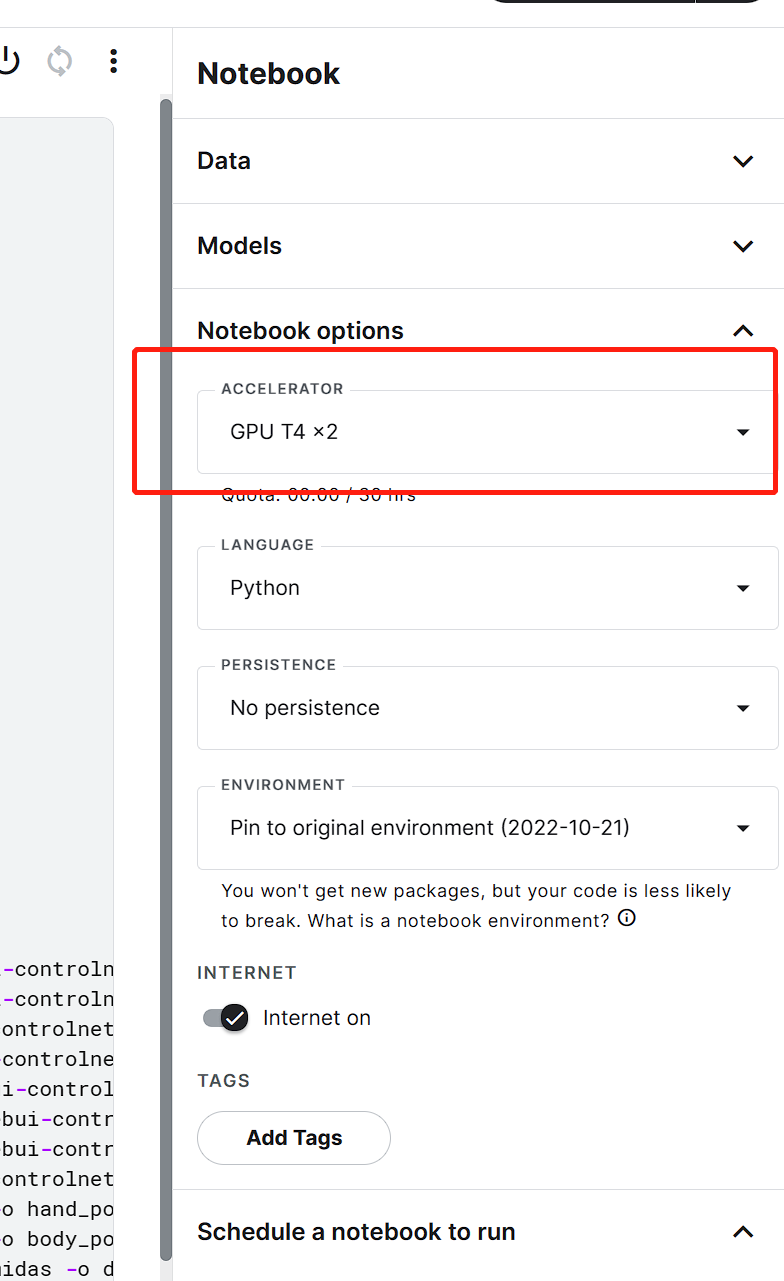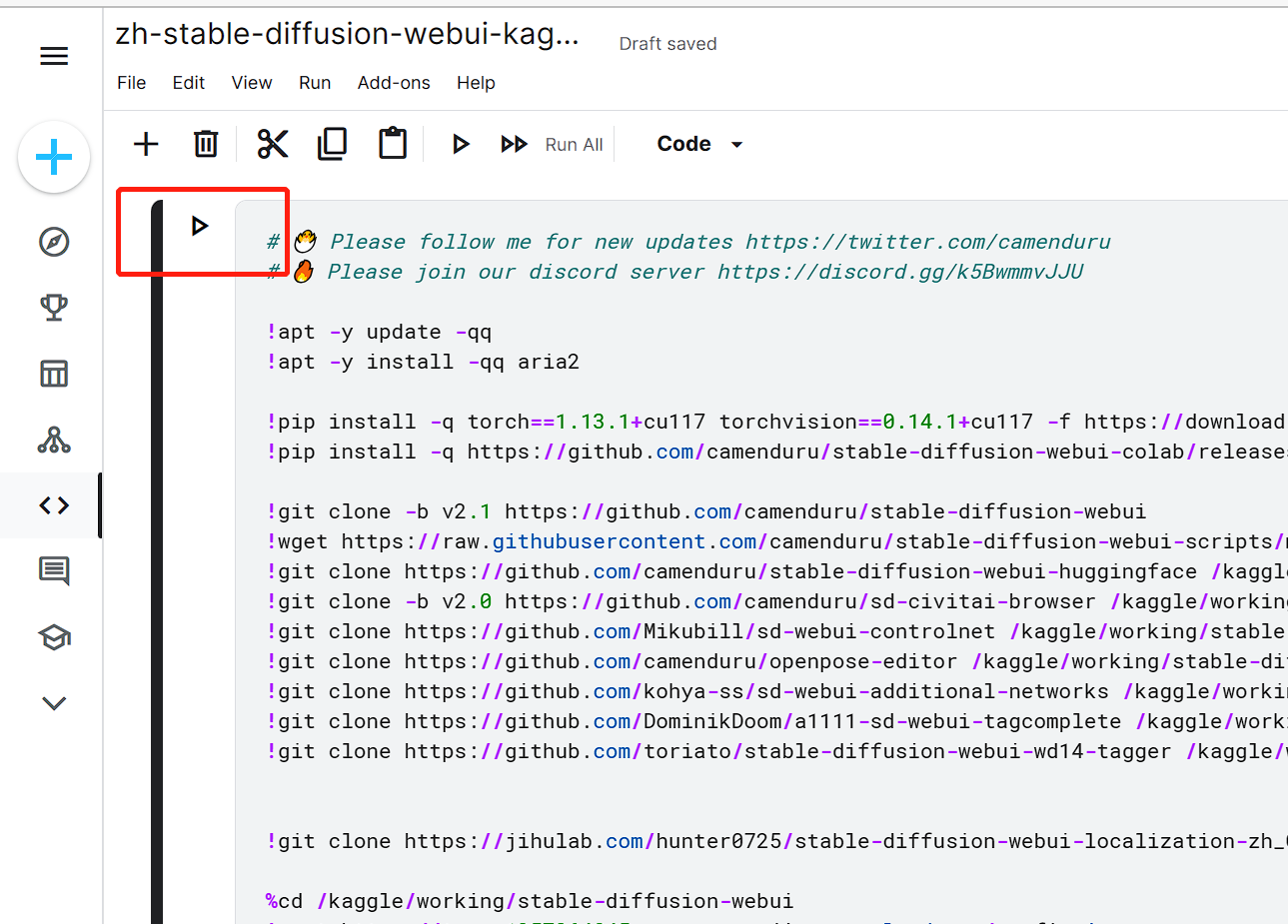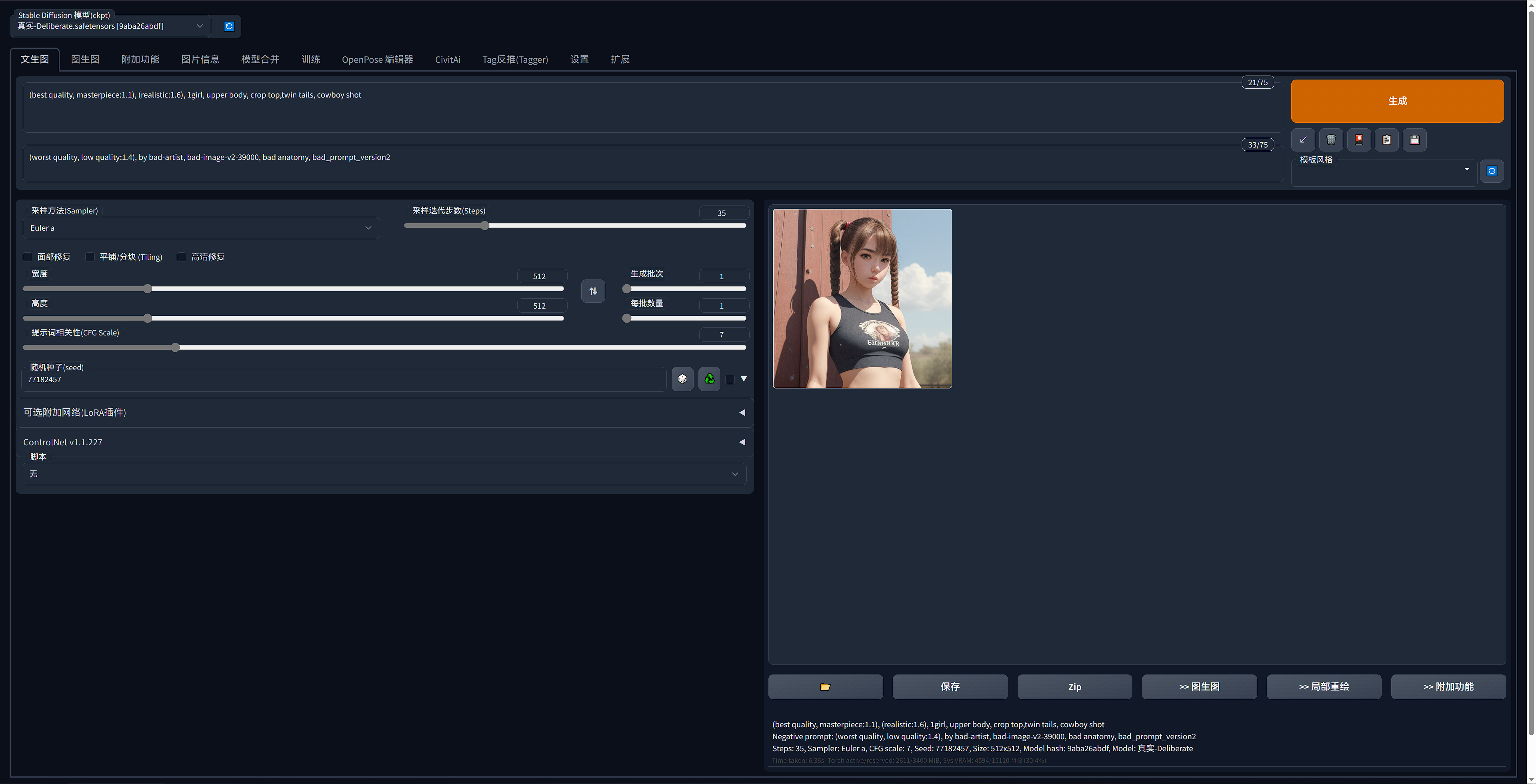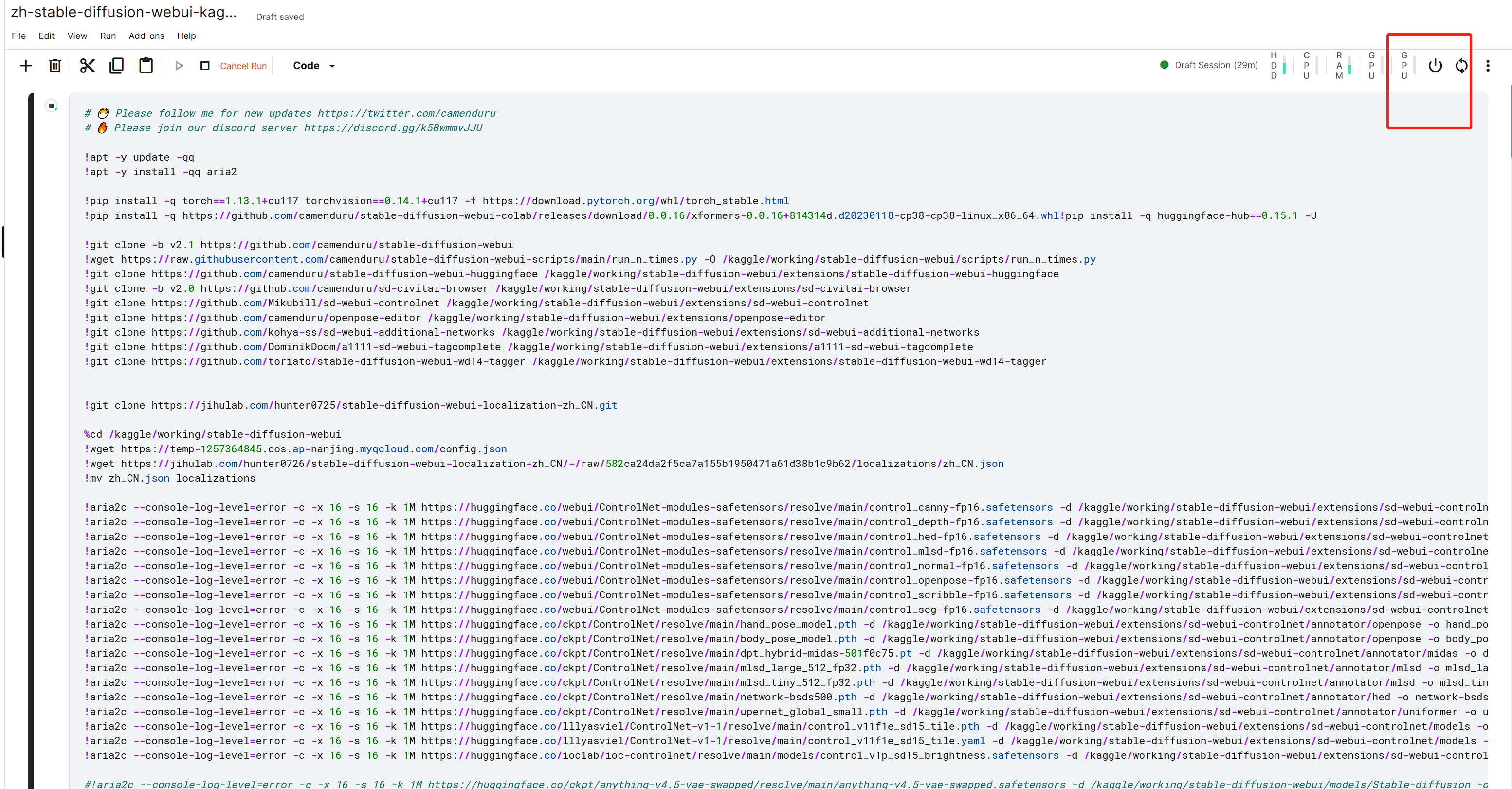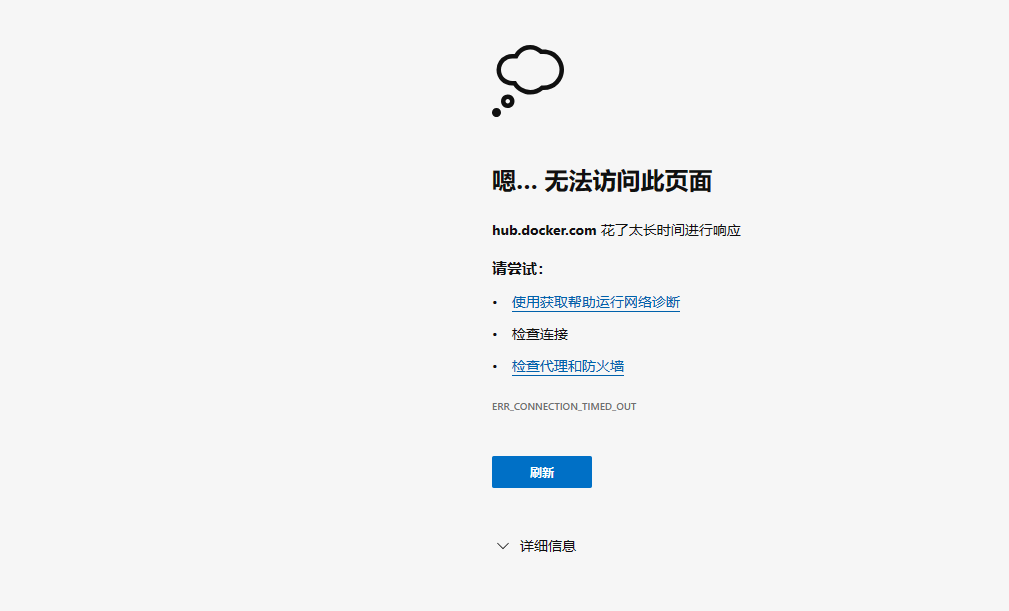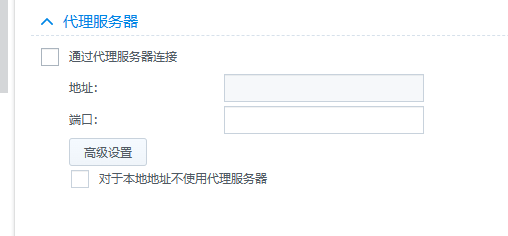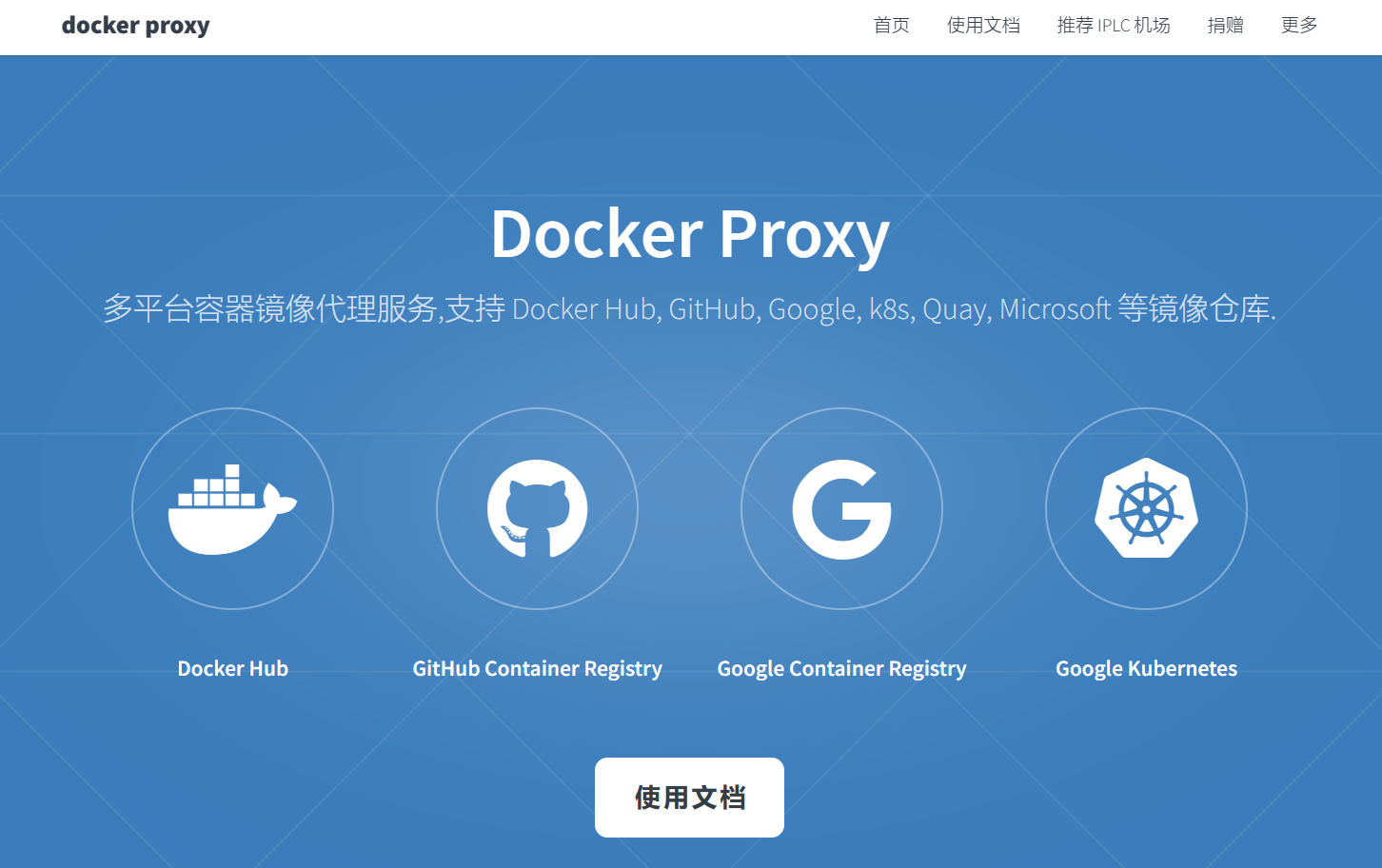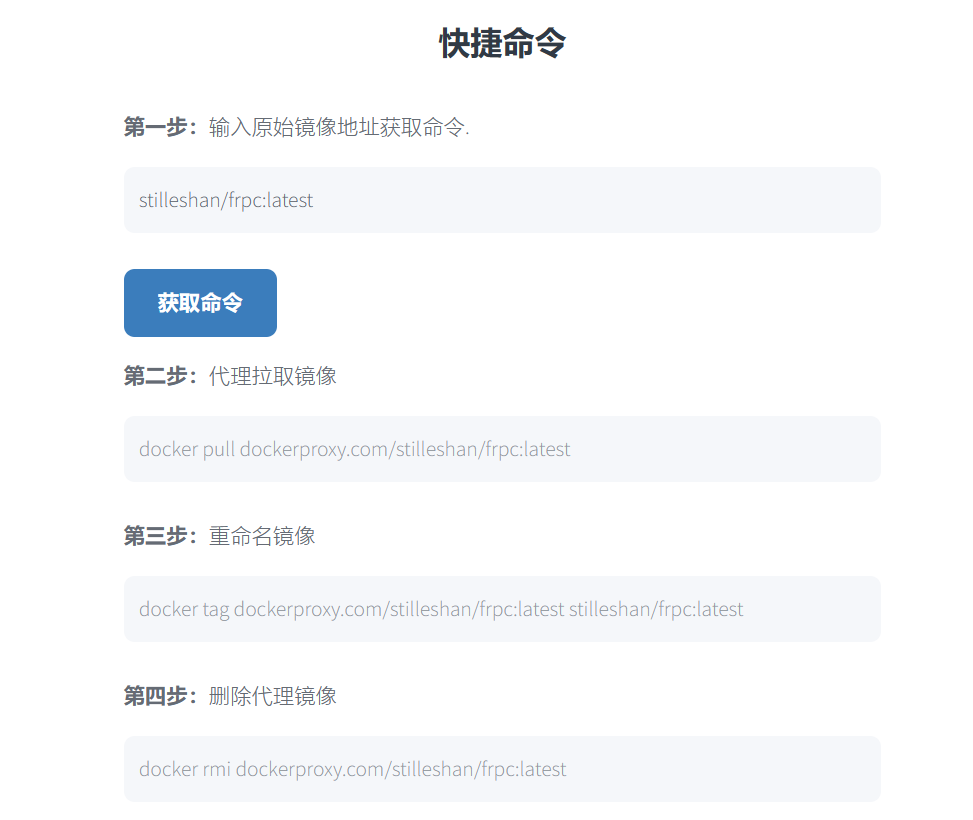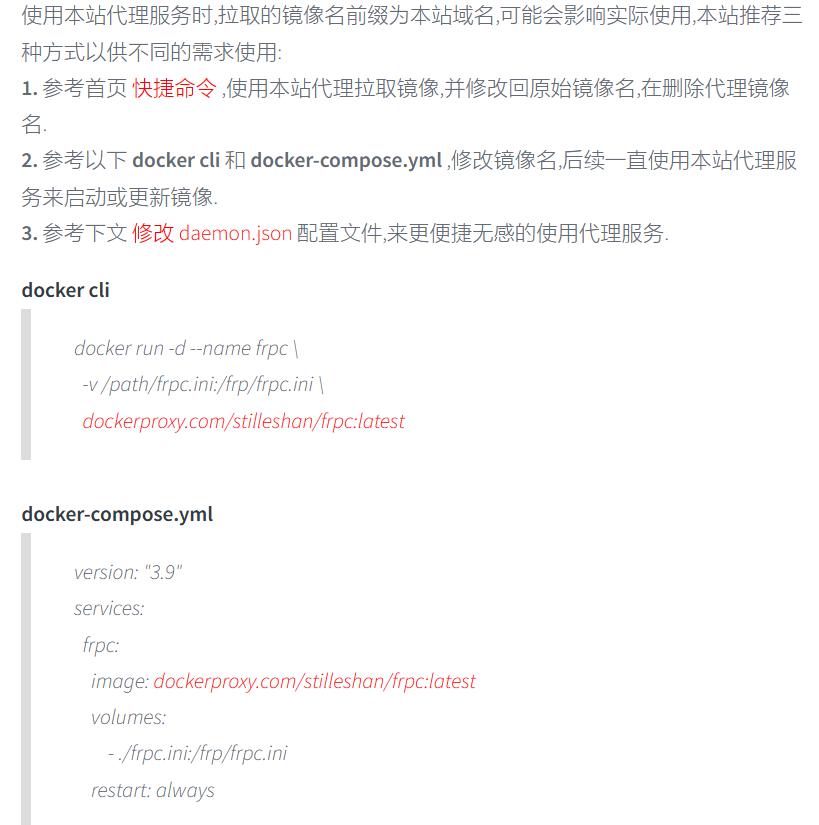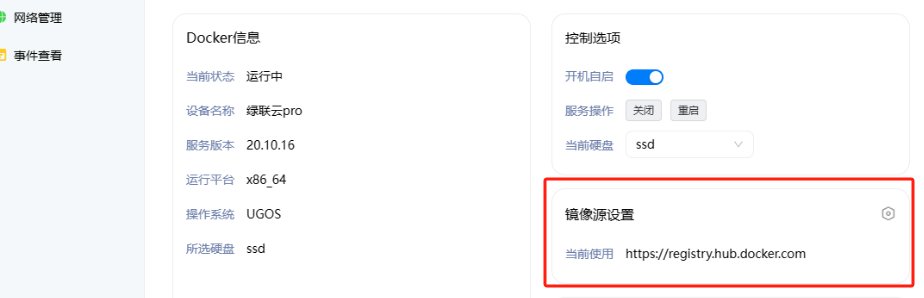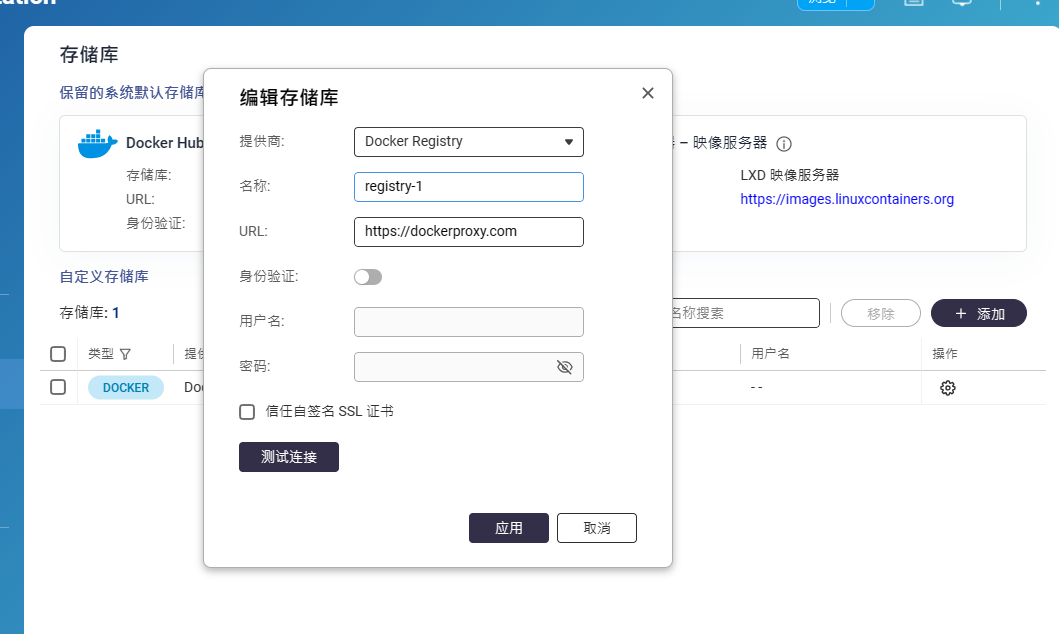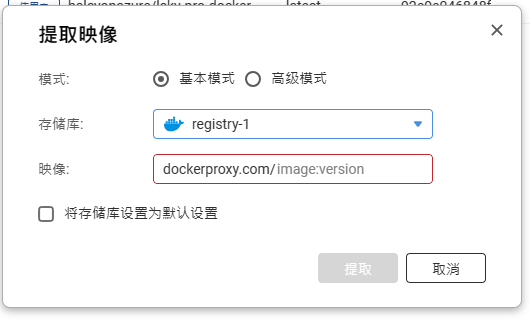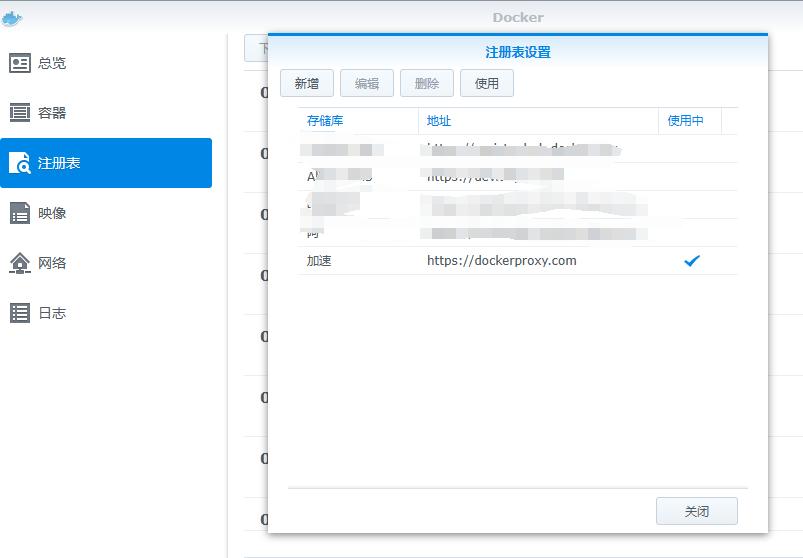一加的Ace系列主打电竞和游戏体验,一直是游戏玩家的心头好,甚至成了不少手游联赛的官方合作机型。从初代发布到现在,这个系列已经经历了多次迭代。凭借出色的游戏性能和超高性价比,深受学生党和游戏爱好者的欢迎。
不久前,一加推出了全新的Ace 5 至尊版,再配合同期发布的Ace 5 竞速版,目前Ace 5系列已经拥有了四款机型。和之前的Ace系列相比,这次首次采用了中文命名作为后缀,颇具新鲜感。那么问题来了——这款Ace 5 至尊版,真的配得上“至尊”这个称号吗?

极简主义的颜值
这次一加Ace 5 至尊版最让熊猫眼前一亮的就是它的外观设计。一加这次回归了简洁风格,把原本家族式的圆形摄像头Deco改成了竖向排列,整体占用面积更小,让整个背板看起来更加干净利落。看到这个设计的第一眼,我就联想到了索尼的Xperia系列,真的太有那种极简美感了,颜值这块这次是我的菜。

同时竖置的排列其实也是有考究的,相对于圆形的Deco,这种设计在进行游戏时不会手指不会触碰到镜头模组,握持手感会更舒服,同时上下的头尾的重量比也更为均衡,分摊了手指对于手机的压力。

边框上采用了R角设计,整体风格偏向圆润。不过我个人觉得,如果能在弧度上稍微收敛一点,设计得更大胆一些,视觉效果可能会更惊艳。考虑到这是一款主打电竞体验的手机,我猜这样的设计应该是为了兼顾长时间游戏的手感和舒适度。不过,熊猫还是挺期待未来一加能推出一款采用偏直角边框设计的机型。

配色上,这次一加Ace 5至尊版拥有三款配色,分别是“燃力钛”,“幻影黑”和“清风蓝”,其中燃力钛采用的为星轨玻璃工艺,同时还设计了非常有辨识度的条纹格栅纹理,光照之下甚至能观察到一点金属的质感。

“燃力钛”这个配色算是男女通吃、老少皆宜的设计,整体风格非常百搭。不过作为一名文艺青年,熊猫还是更偏爱这次推出的“清风蓝”。和前者不同,它采用了丝绸玻璃工艺,摸起来手感格外细腻顺滑,颜色在不同光线下还会呈现出不同的蓝色渐变效果,整体气质非常清新、文艺范十足。

包装还是那个熟悉的红色设计,附带的充电器也依然是一加标志性的红色Type-C数据线,充电头为100W的快充头。

侧面的三段式拨片被淘汰了,取而代之的是多功能按键,要说功能性那肯定是多功能按键实用,但要说设计感自然是拨键更有特色,当然这一点就因人而异了,个人还是非常喜欢多功能侧键的设计。

侧键目前支持的自定义功能有8种,除了一加特色的一键闪记,还支持例如免打扰、手电筒、翻译、声音与震动、相机以及录音和截屏功能,不过也不排除后续会支持更多的功能,例如一键执行小布指令、一键启动应用等等,这就看后续一加怎么去开发它了。

另一侧则依然是音量键和电源键,按压手感非常不错,电源键的位置刚好是手持手机时大拇指能触碰到的位置,操作起来也非常方便。

外观10分不知道这次的一加Ace 5至尊版各位能打多少分,熊猫是非常喜欢这次的外观设计,能给个8分的高分。

三“芯”一体,至尊性能
硬件方面首先聊聊这次一加Ace 5至尊版的电竞三芯方案,分别是有非常不错性能释放的天玑9400+旗舰级芯片,超高采样率的灵犀触控芯片以及专属于电竞玩家的电竞WIFI G1芯片。

天玑9400+旗舰芯
作为联发科最新一代的旗舰芯片,天玑9400+相信大家都不陌生。它搭载了一颗主频高达3.73GHz的Arm Cortex-X925超大核,同时还配备了3颗Cortex-X4超大核和4颗Cortex-A720大核,性能架构相当豪华。再加上天玑OMM追光引擎和联发科强大的890 NPU加持,整体性能表现自然非常强劲,足以应对各种高负载场景。

这次一加还把自家的“风驰游戏内核”深度植入到天玑9400+芯片中,进一步提升了游戏处理能力。目前安卓阵营的性能排行榜上,一加Ace 5 至尊版高居第四位。别忘了,这可是一款定价不到3000元的手机,作为中端价位的产品,能跑赢不少旗舰机型,确实有点离谱了。

快人一步,灵犀触控芯片
既然是主打电竞体验的手机,操作的跟手性自然就显得格外重要。触控不仅要精准,还要足够灵敏、响应及时。毕竟,就算手机性能再强,也只是保证了游戏的帧率和稳定性,真正的操作还得靠玩家来决定胜负。

在游戏中,往往操作快那么一点点,就能离胜利更进一步,因此触控的精准度和跟手性显得尤为重要。一加Ace 5 至尊版与PEL电竞职业选手深度合作,结合他们在实战中的触控反馈和操作习惯,共同优化出了专属方案,并将其融入到灵犀触控算法中,真正做到“指哪打哪”,操作顺滑又精准。

灵犀触控IC目前实现了行业领先的3000Hz瞬时响应采样率,同时还支持300Hz的五指采样率和290Hz的十指采样率。这样的触控规格,在当前的电竞手机中可以说是处于第一梯队,参数表现非常亮眼。
拒绝460,电竞WIFI芯片G1
不知道大家遇到过这样的问题没有,打团达到关键时刻,突然右上角的信号就显示460了,整局游戏就因为这几秒钟的网络问题导致输掉,这一刻我相信很多人甚至想砸了手机。

这次一加Ace 5 至尊版搭载了自研的电竞Wi-Fi芯片G1,内置功率放大器和低噪声放大器,不仅提升了射频输出功率,也让信号覆盖范围更广、连接更稳定。同时,手机还配备了13根环绕机身的分布式电竞天线系统,从硬件层面进一步强化了信号接收能力和网络稳定性。即使在信号复杂的环境中,也能保持流畅稳定的网络连接体验。

游戏实测环节
当然了,说再多还是得看看游戏中的实际表现如何,首先是国民手游《王者荣耀》。所有特效全开,画质拉满测得平均帧率为自然是没有问题的。

其实光看游戏帧率的平均值,很多手机都能做得不错。一加Ace 5 至尊版这次更关注的是那些容易被忽略的细节体验——“1% Low帧”的表现。这个指标反映游戏中最差的那1%帧率情况,也就是最容易卡顿的时刻。如果这个数值偏低,就意味着在团战、技能释放等关键时刻,可能会出现明显的卡顿,从而影响玩家的操作和胜负。对于玩家来说,这才是真正决定输赢的关键指标。

因为测试软件因素,这里熊猫只能得到5%Low帧的表现,不过和1%Low帧表现也大差不差了。实测王者的5%Low帧为118.2帧,一局游戏下来平均帧率为120.8帧。
作为2025年《和平精英》职业联赛的官方指定用机,一加Ace 5 至尊版在开启120高帧率模式的情况下,除了游戏加载阶段的60帧动画外,其余时间基本都能稳定保持在120帧满帧运行。整局游戏下来,平均帧率高达119.6帧。虽然跳伞前会有一段固定动画导致帧率短暂下降,但即便如此,5% Low帧依然维持在116.5帧,表现非常稳定。

在《原神》中,得益于风驰游戏内核的加持,天玑9400+也终于有机会发挥原生级120帧搭配1.5K画质的“满血”游戏体验。即使在如此高负载的场景下,一加Ace 5 至尊版依然能够维持平均120.1帧的稳定表现,这种级别的流畅度,连不少旗舰级电竞手机都难以做到。

144Hz电竞高刷屏
拥有强劲性能之后,自然需要一块出色的屏幕来充分展现它的实力。一加Ace 5 至尊版这次配备了一块144Hz高刷新率的电竞级护眼直屏,屏幕尺寸为6.83英寸,采用接近四边等宽的设计,分辨率达到2800×1272(即1.5K),屏占比高达93.6%,无论是游戏还是观影,都能带来沉浸式的视觉体验。

游戏支持上,目前一加Ace 5至尊版支持144Hz下的穿越火线手游、我的世界、英雄联盟手游、暗区突围、使命召唤、火影忍者以及三角洲行动等等,英雄联盟作为熊猫日常玩的最多的游戏,到手也是直接开了一把144Hz下的对局。

屏幕的全局峰值亮度可达1400尼特,同时还继承了一加数字旗舰系列的“太阳显示技术”。在高亮度和这项技术的双重加持下,即使在夏日强烈的户外环境下,屏幕内容依然清晰可见,观感非常出色。10.7亿色彩显示,使其色彩过渡自然细腻,无论是玩游戏、刷视频还是浏览图片,都能呈现出清晰、生动、富有层次感的画面表现。

一加的“明眸护眼”一直做得非常优异,这次在一加Ace 5 至尊版上自然也没有缺席。这块屏幕不仅支持类DC调光,还支持高达3840Hz的高频PWM调光,结合硬件级低蓝光技术和环境光自适应功能,在日常使用中能显著减轻长时间看屏幕带来的眼睛疲劳,尤其适合需要长时间刷剧、办公或打游戏的用户。

冰川电池与冰河散热
前面的测试中也能看到,这次一加Ace5至尊版除了游戏表现非常不错,在功耗和温控上也相当给力。王者这种负载不大的游戏平均功耗仅为2W,而即便是原神,20分钟下来平均功耗也才3W左右,整机温度也不超过45度。

出色的温控表现,主要得益于一加全新打造的“冰河散热系统”。该系统由冰河VC均热板、冰河石墨导热层以及冰河后盖三大部分组成,整机散热总面积高达41875mm²。其中,冰河后盖与冰河石墨的高效导热能力,能够让热量更快地从核心区域传导并迅速散出。在出色的散热加持下,机身温度得到了有效控制,性能释放更持久,游戏帧率也能够长时间稳定在高位,几乎不会出现掉帧或卡顿的情况。

此外,一加Ace 5 至尊版这次还新增了“旁路供电”功能。对于喜欢长时间游戏的玩家来说,开启这项功能后,手机将直接由外部电源供电,而不经过电池。这样一来,不仅能有效降低机身发热,还能减少电池的充放电循环次数,从而在一定程度上延长电池的使用寿命。

这次一加Ace 5 至尊版的电池容量也迎来了升级,达到了6700mAh,配合天玑9400+本身的低功耗特性,续航表现非常出色。在满电状态下外出使用,即便是一两个小时的短视频刷着打发时间、一小时的导航出行,再加上晚上回家后连续四小时的高负载游戏,手机仍能保留下约50%的电量。这样的一整天重度使用下来,电量依旧绰绰有余,彻底告别“电量焦虑”
在快充方面,一加Ace 5 至尊版延续了系列一贯的高效充电体验,支持100W超级快充。实测中,从1%充至满电大约只需要40分钟左右,即使在紧急情况下,3分钟就能充入约10%的电量,应付突发需求完全够用。
旗舰算法,AI影像
作为一款定位中端的性能机型,不少用户可能会担心它的影像系统是否被大幅缩水。但其实,一加Ace 5 至尊版在影像配置上并没有明显妥协——主摄搭载了索尼IMX906传感器,拥有1/1.56英寸的大底尺寸,配合最大f/1.8的大光圈和OIS光学防抖,在日常拍摄中表现相当稳定,成像质量令人满意,完全能满足大多数用户的拍照需求。


除了IMX906主摄外,一加Ace 5 至尊版还配备了一颗800万像素的超广角镜头。在拍摄风景、建筑或多人场景时,能够有效补充主摄视角的局限,带来更宽广的画面表现。整体来看,这套由主摄+超广角组成的双摄系统,在日常使用中已经能够满足绝大多数拍摄需求,实用性非常强。

在影像算法方面,一加Ace 5 至尊版延续了来自一加13的旗舰级影像技术,搭载“超光影画质算法”和“超光影图像算法”,为IMX906主摄提供了强大的软件支持。在这些算法的加持下,成像不仅拥有出色的层次感,色彩还原也非常接近人眼所见,真实自然。此外,手机还支持“无影抓拍”功能,能够快速捕捉运动中的精彩瞬间。

在相册功能中,一加Ace 5 至尊版也内置了多种实用的AI影像工具,比如AI超清像素、AI去拖影、AI去反光,还有大家最常用到的AI消除功能。尤其是“路人消除”,在景区拍照时经常会被路人“抢镜”,这时候只需轻轻一点,就能快速去除画面中的无关人物,轻松拍出干净、高质量的照片。

功能全面,系统细滑
当然,作为一款手机,自然也要保证功能全面,一加Ace 5 至尊版在实用性功能方面也是一应俱全:红外遥控、蓝牙5.4、全功能NFC以及IP65级别的生活防水统统标配,真正做到了“要啥有啥”。如今夏天到了,家里各个房间也是需要开空调了,手机上的红外遥控功能,就能轻松控制所有空调,再也不用翻找一堆遥控器,非常方便实用。
红外遥控
一加Ace 5 至尊版出厂搭载全新ColorOS 15系统,在日常使用中整体体验非常流畅。无论是多应用后台保活、频繁切换前台应用,还是同时处理多个任务,系统都能保持快速响应,操作顺滑不卡顿,真正做到了“丝滑流畅”的用户体验。

写在最后
一加Ace 5 至尊版再次完美诠释了“不将就”的品牌理念。外观设计上,它精简了设计,简洁清爽的风格,整体布局干净利落,完全戳中我的审美点。性能方面,搭载融合风驰游戏引擎的天玑9400+芯片,不仅实现了得到了完美的性能输出,还通过灵犀触控IC与电竞Wi-Fi G1芯片的加持,带来了极具沉浸感的游戏体验。再加上极具竞争力的价格定位,对于那些既追求极致性能、又重视游戏表现,同时希望在日常使用中也能拥有全能体验的用户来说,一加Ace 5 至尊版无疑是一款非常值得考虑的全能型选手。

以上便是本次分享的全部内容了,如果你觉得还算有趣或者对你有所帮助,不妨点赞收藏,最后也希望能得到你的关注,咱们下期见!